Page 1
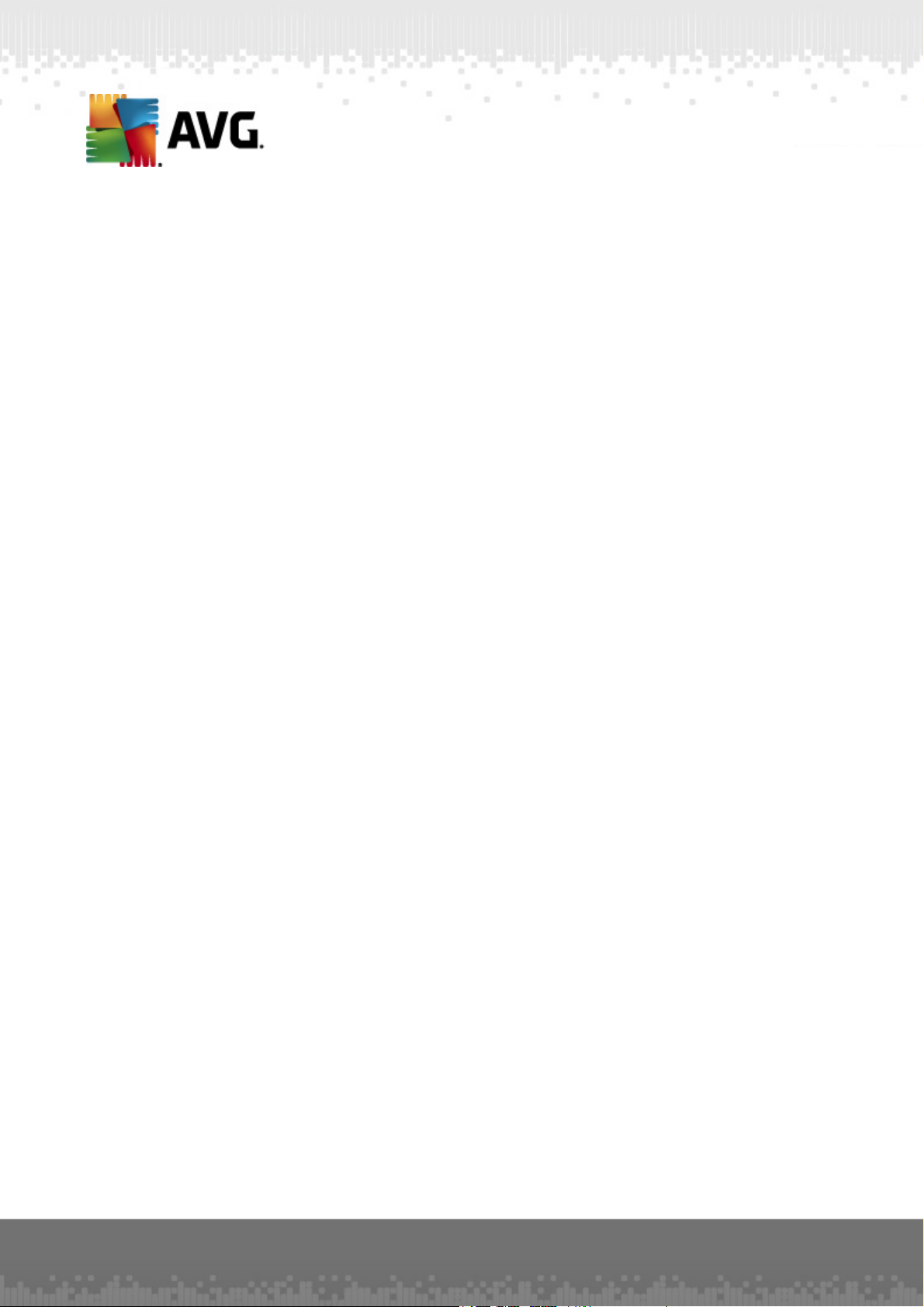
AVG Anti-Virus Business Edition 2012
Manual del usuario
Revisión del documento 2012.07 (3/1/2012)
Copyright AVG Technologies CZ, s.r.o. Reservados todos los derechos.
El resto de marcas comerciales son propiedad de sus respectivos propietarios.
Este producto utiliza RSA Data Security, Inc. MD5 Message-Digest Algorithm, Copyright (C) 1991-2, RSA Data
Security, Inc. Creado en 1991
Este producto utiliza código de la biblioteca C-SaCzech, Copyright (c) 1996-2001 Jaromir Dolecek
(dolecek@ics.muni.cz).
Este producto utiliza la biblioteca de compresión zlib, Copyright (c) 1995-2002 Jean-loup Gailly y Mark Adler.
A V G A nti-V irus Business Edition 2012 © 2012 Copyright A V G T ec hnologies C Z, s.r.o. Reservados todos los derechos. 1
Page 2
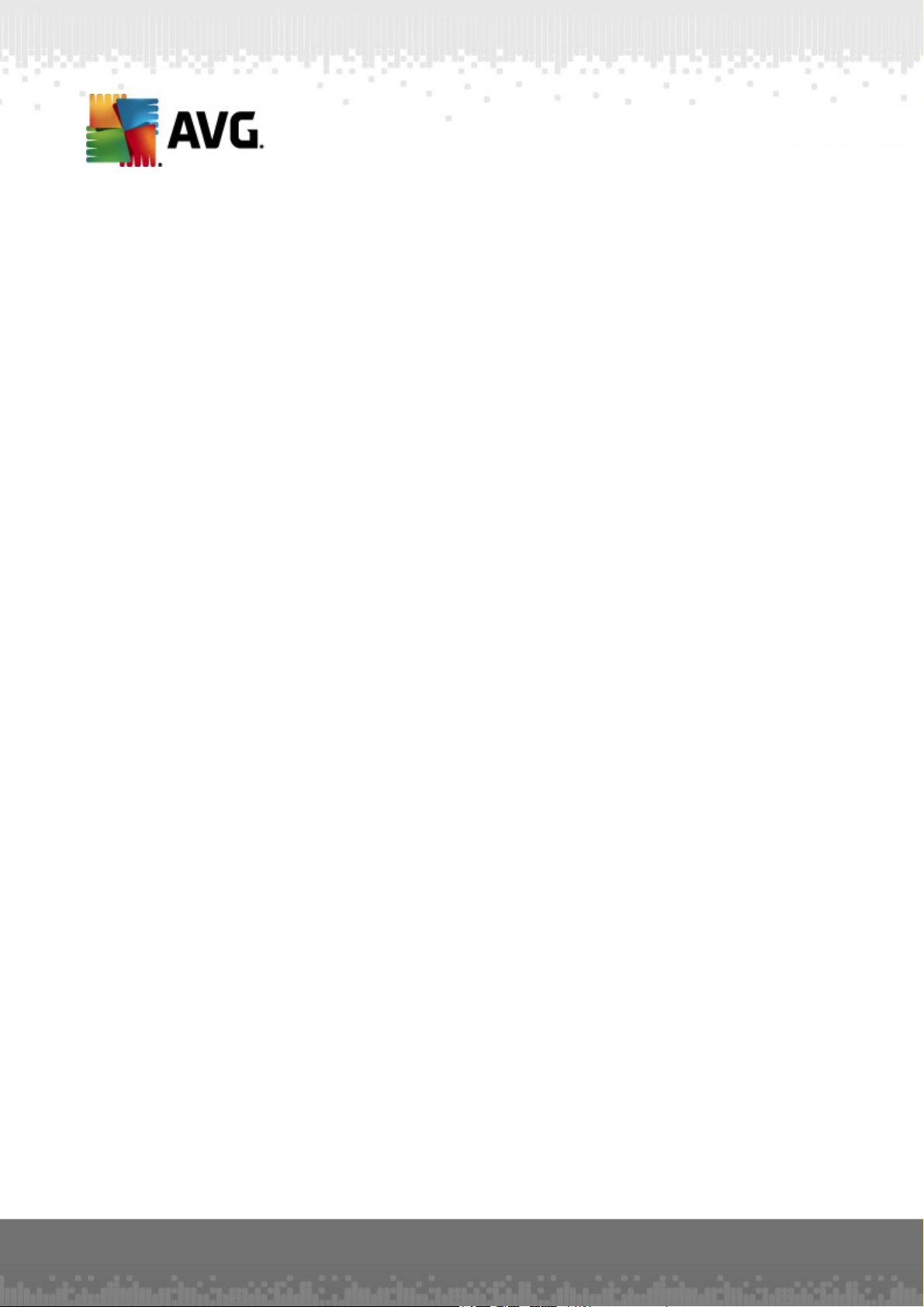
Contenido
........................................................................................................................ 8
1. Introducción
1.1 Esquema de AVG Anti-Virus Business Edition 2012
1.2 Funciones y características principales
1.3 Sistemas operativos compatibles
1.4 Requisitos de hardware mínimos
1.5 Requisitos de hardware recomendados
1.6 Requisitos de la red
1.6.1 Puertos que deben estar permit idos en las estac iones
.......................................................................................................... 8
.......................................................................................................... 9
.......................................................................................................... 11
.......................................................................................................... 12
.......................................................................................................... 12
.......................................................................................................... 12
.......................................................................................................... 12
1.6.2 Puertos que deben estar permitidos para
Administración rem ota
1.7 Migración de estaciones desde una versión anterior
........................................................................................................................ 15
2. Instalación de AVG Anti-Virus Business Edition 2012
2.1 Información general de los componentes
.......................................................................................................... 12
.......................................................................................................... 14
.......................................................................................................... 15
2.1.1 Asistente de implementación del servidor de
administración de AV G
2.1.2 Instalador en red de AV G
2.1.3 Consola de administración de AVG
2.1.4 AV G Adm in Lite
2.1.5 Servidor de administración de AVG
2.1.6 Func iones del servidor
2.2 Dónde instalar e implementar
2.3 Cuadro de diálogo de bienvenida
2.4 Activación de licencia
2.5 Tipo de instalación
2.6 Opciones personalizadas
2.7 Instalación finalizada
.......................................................................................................... 15
.......................................................................................................... 15
.......................................................................................................... 15
.......................................................................................................... 15
.......................................................................................................... 15
.......................................................................................................... 15
.......................................................................................................... 16
.......................................................................................................... 17
.......................................................................................................... 18
.......................................................................................................... 18
.......................................................................................................... 20
.......................................................................................................... 20
3. Asistente de implementación del servidor de
........................................................................................................................ 23
administración de AVG
3.1 Introducción
3.2 Implementación de varias funciones UpdateProxy
3.3 Selección de función
3.4 Función de Centro de datos
3.5 Función de Centro de datos - Primera implementación
3.6 Función de Centro de datos - Implementación repetida
A V G A nti-V irus Business Edition 2012 © 2012 C opyright A V G T echnologies CZ, s.r.o. Reservados todos los derechos. 2
.......................................................................................................... 24
.......................................................................................................... 24
.......................................................................................................... 25
.......................................................................................................... 26
.......................................................................................................... 26
.......................................................................................................... 27
Page 3
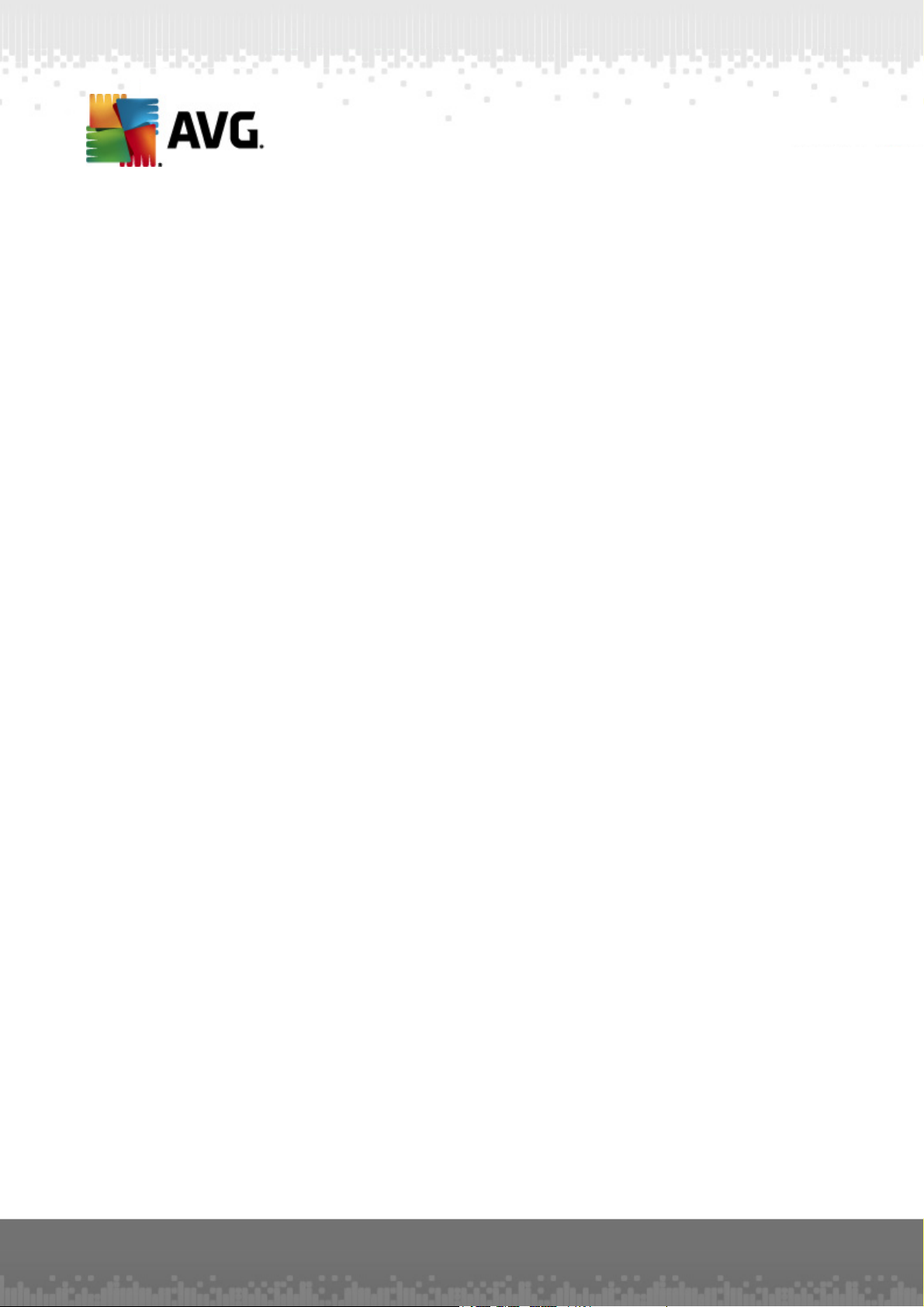
3.7 Función de Centro de datos - Información general de las
bases de datos
3.7.1 Firebird
3.7.2 MS SQL Server Express Edition
3.7.3 MS SQL Server
3.7.4 Orac le
3.7.5 MySQL 5
3.8 Función de Centro de datos - Importación de datos
3.9 Función de Centro de datos - Acceso al servidor
3.10 Función UpdateProxy
3.10.1 Servidores de ac tualización
3.11 Información general de la configuración
4. Modo básico del Asistente del instalador en red de
........................................................................................................................ 46
AVG
.......................................................................................................... 31
.......................................................................................................... 31
.......................................................................................................... 31
.......................................................................................................... 31
.......................................................................................................... 31
.......................................................................................................... 31
.......................................................................................................... 37
.......................................................................................................... 38
.......................................................................................................... 40
.......................................................................................................... 40
.......................................................................................................... 44
4.1 Recomendaciones sobre los componentes
4.2 Bienvenido
4.3 Método de instalación
4.4 Instalación de red remota
4.4.1 T odas las estaciones del dominio
4.4.2 Introducir un intervalo IP
4.4.3 Import ar estac iones desde un archivo
4.4.4 Selec c ionar una sola est ación
4.4.5 Selec c ionar en Activ e Directory
4.5 Instalación de red remota: pasos finales
4.6 Creación del script de instalación de AVG
5. Modo avanzado del Asistente del instalador en red de
........................................................................................................................ 67
AVG
5.1 Bienvenido
5.2 Método de instalación
5.3 Instalación de red remota
5.3.1 T odas las estaciones del dominio
5.3.2 Introduc ir un intervalo IP
5.3.3 Importar estaciones desde un arc hivo
5.3.4 Selec c ionar una sola est ación
5.3.5 Selec c ionar en Activ e Directory
5.4 Instalación de red remota: pasos finales
5.5 Creación del script de instalación de AVG
.......................................................................................................... 46
.......................................................................................................... 47
.......................................................................................................... 48
.......................................................................................................... 49
.......................................................................................................... 49
.......................................................................................................... 49
.......................................................................................................... 49
.......................................................................................................... 49
.......................................................................................................... 49
.......................................................................................................... 59
.......................................................................................................... 61
.......................................................................................................... 68
.......................................................................................................... 69
.......................................................................................................... 70
.......................................................................................................... 70
.......................................................................................................... 70
.......................................................................................................... 70
.......................................................................................................... 70
.......................................................................................................... 70
.......................................................................................................... 83
.......................................................................................................... 85
A V G A nti-V irus Business Edition 2012 © 2012 C opyright A V G T echnologies CZ, s.r.o. Reservados todos los derechos. 3
Page 4
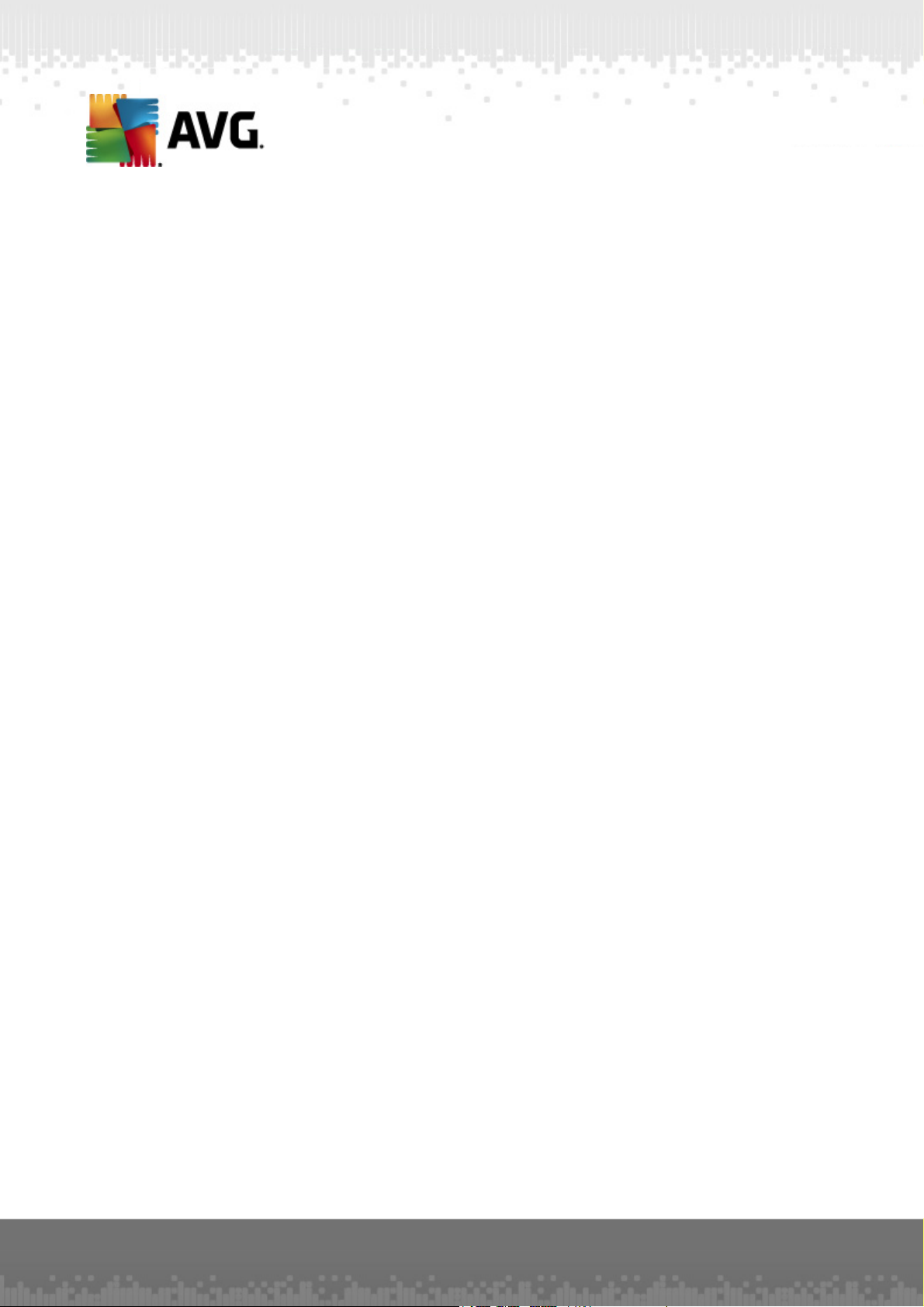
........................................................................................................................ 94
6. Consola de administración de AVG
6.1 Qué es la Consola de administración de AVG
6.2 Información general de la interfaz de la Consola de
administración de AVG
6.2.1 Menú princ ipal superior
6.2.2 Árbol de navegac ión
6.2.3 Sección de registros
6.2.4 Panel de estado
6.2.5 Panel Filt ro
6.3 Proceso de sincronización
6.3.1 Sinc ronización de la configurac ión de las estac iones
6.3.2 Sinc ronizac ión de los resultados del análisis
.......................................................................................................... 94
.......................................................................................................... 96
.......................................................................................................... 96
.......................................................................................................... 96
.......................................................................................................... 96
.......................................................................................................... 96
.......................................................................................................... 96
.......................................................................................................... 108
.......................................................................................................... 108
.......................................................................................................... 108
6.3.3 Sincronización de los estados de los com ponent es de la
.......................................................................................................... 108
estac ión
6.4 Estaciones
6.4.1 Estac iones no c onformes
6.4.2 Est aciones c on AVG Firew all
6.4.3 Nuevas estac iones
6.4.4 Filtrado
6.5 Servidores
6.5.1 Serv idores de administración de AVG
6.5.2 Servidores de aplicac iones
6.5.3 Filtrado
6.6 Resultados del análisis
6.6.1 Filt rado
6.7 Eventos
6.7.1 Filt rado
6.8 Notificaciones
6.8.1 Fic ha Condic ión
6.8.2 Fic ha Mensaje
6.9 Informes gráficos
6.9.1 Plantillas de inform e
6.9.2 Programac iones de informes
6.9.3 Inform es generados
6.9.4 Filt rado
6.10 Licencias
6.10.1 Configurac ión c ompart ida
6.10.2 Est aciones
.......................................................................................................... 110
.......................................................................................................... 110
.......................................................................................................... 110
.......................................................................................................... 110
.......................................................................................................... 110
.......................................................................................................... 115
.......................................................................................................... 115
.......................................................................................................... 115
.......................................................................................................... 115
.......................................................................................................... 125
.......................................................................................................... 125
.......................................................................................................... 129
.......................................................................................................... 129
.......................................................................................................... 130
.......................................................................................................... 130
.......................................................................................................... 130
.......................................................................................................... 134
.......................................................................................................... 134
.......................................................................................................... 134
.......................................................................................................... 134
.......................................................................................................... 134
.......................................................................................................... 144
.......................................................................................................... 144
.......................................................................................................... 144
A V G A nti-V irus Business Edition 2012 © 2012 C opyright A V G T echnologies CZ, s.r.o. Reservados todos los derechos. 4
Page 5
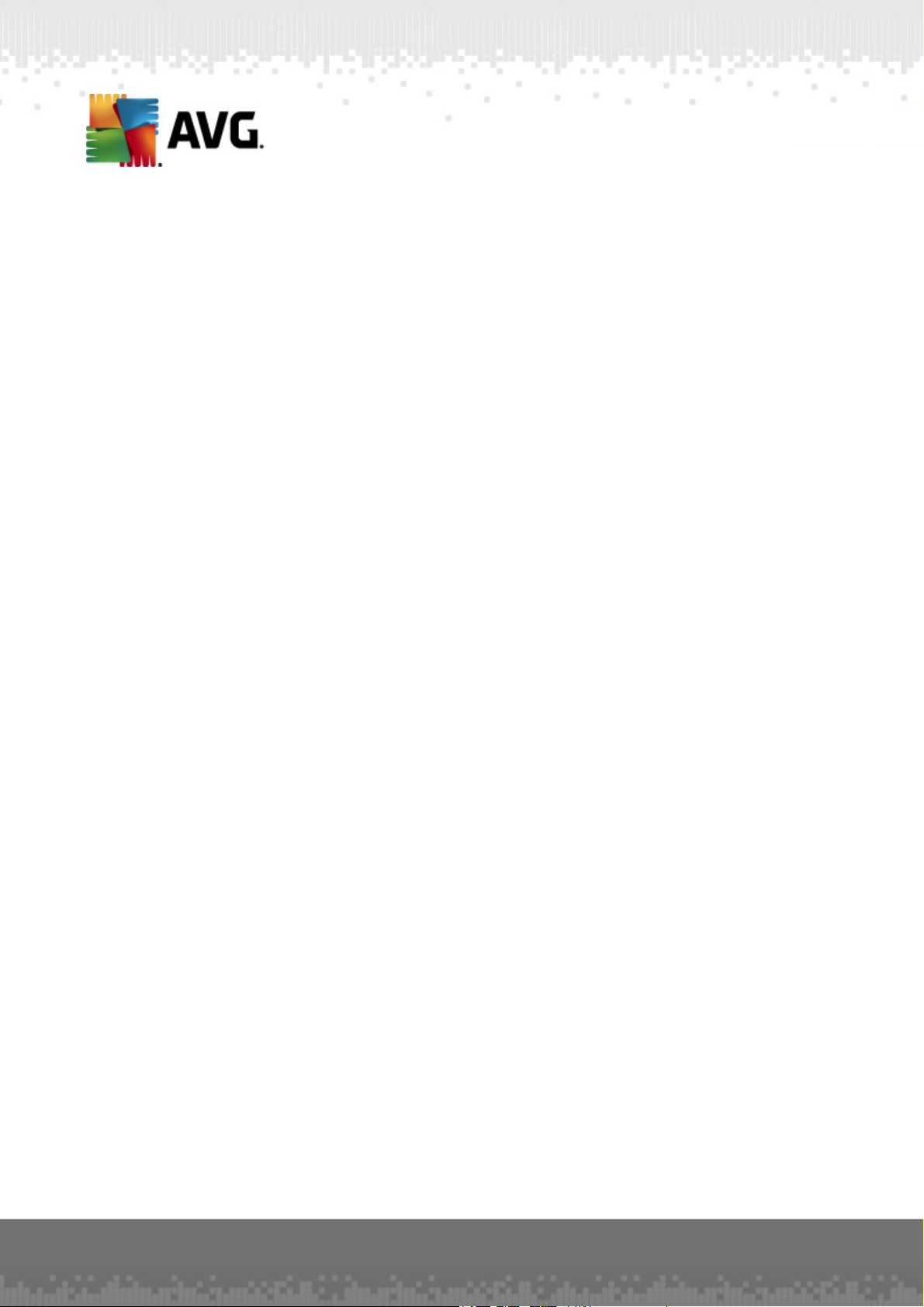
6.11 Solicitudes pendientes
6.11.1 Filtrado
6.12 Instalador en red
6.12.1 Análisis de la red
6.12.2 Instalación de red remota
........................................................................................................................ 166
7. Servidor de administración de AVG
........................................................................................................................ 167
8. AVG Admin Lite
.......................................................................................................... 145
.......................................................................................................... 145
.......................................................................................................... 146
.......................................................................................................... 146
.......................................................................................................... 146
8.1 Asistente de implementación del servidor de
administración de AVG Lite
8.1.1 Información general de la c onfigurac ión
8.1.2 Finalizac ión
8.2 Asistente del instalador en red de AVG Lite
8.2.1 Configuración de la inst alación
8.2.2 Creac ión del script de instalac ión de AVG
8.2.3 Finalización
........................................................................................................................ 174
9. Administrador de configuraciones de AVG
........................................................................................................................ 177
10. Configuración
10.1 Configuración compartida para estaciones/grupos
10.1.1 Control general y niveles de prioridad
10.1.2 Configurac ión de Administrador de alertas
10.1.3 Administrac ión remota
10.1.4 Ac c iones permit idas
10.1.5 Licenc ia
10.1.6 Copia de la configurac ión
10.1.7 Análisis program ados
10.1.8 Desplazamiento de valores a grupos/servidores
10.1.9 Anti-Spam
10.2 Configuración compartida de Firewall
10.2.1 Configurac ión de elementos c omo obligat orios
10.2.2 Perfiles
10.3 Configuración compartida para servidores de aplicaciones
10.3.1 Inform ación general
10.3.2 Servidor anti-spam para MS Exc hange
.......................................................................................................... 167
.......................................................................................................... 167
.......................................................................................................... 167
.......................................................................................................... 169
.......................................................................................................... 169
.......................................................................................................... 169
.......................................................................................................... 169
.......................................................................................................... 177
.......................................................................................................... 177
.......................................................................................................... 177
.......................................................................................................... 177
.......................................................................................................... 177
.......................................................................................................... 177
.......................................................................................................... 177
.......................................................................................................... 177
.......................................................................................................... 177
.......................................................................................................... 177
.......................................................................................................... 193
.......................................................................................................... 193
.......................................................................................................... 193
.......................................................................................................... 197
.......................................................................................................... 197
.......................................................................................................... 197
10.3.3 Analizador de c orreo electrónic o para MS Exchange
.......................................................................................................... 197
(AT enrutador)
A V G A nti-V irus Business Edition 2012 © 2012 C opyright A V G T echnologies CZ, s.r.o. Reservados todos los derechos. 5
Page 6
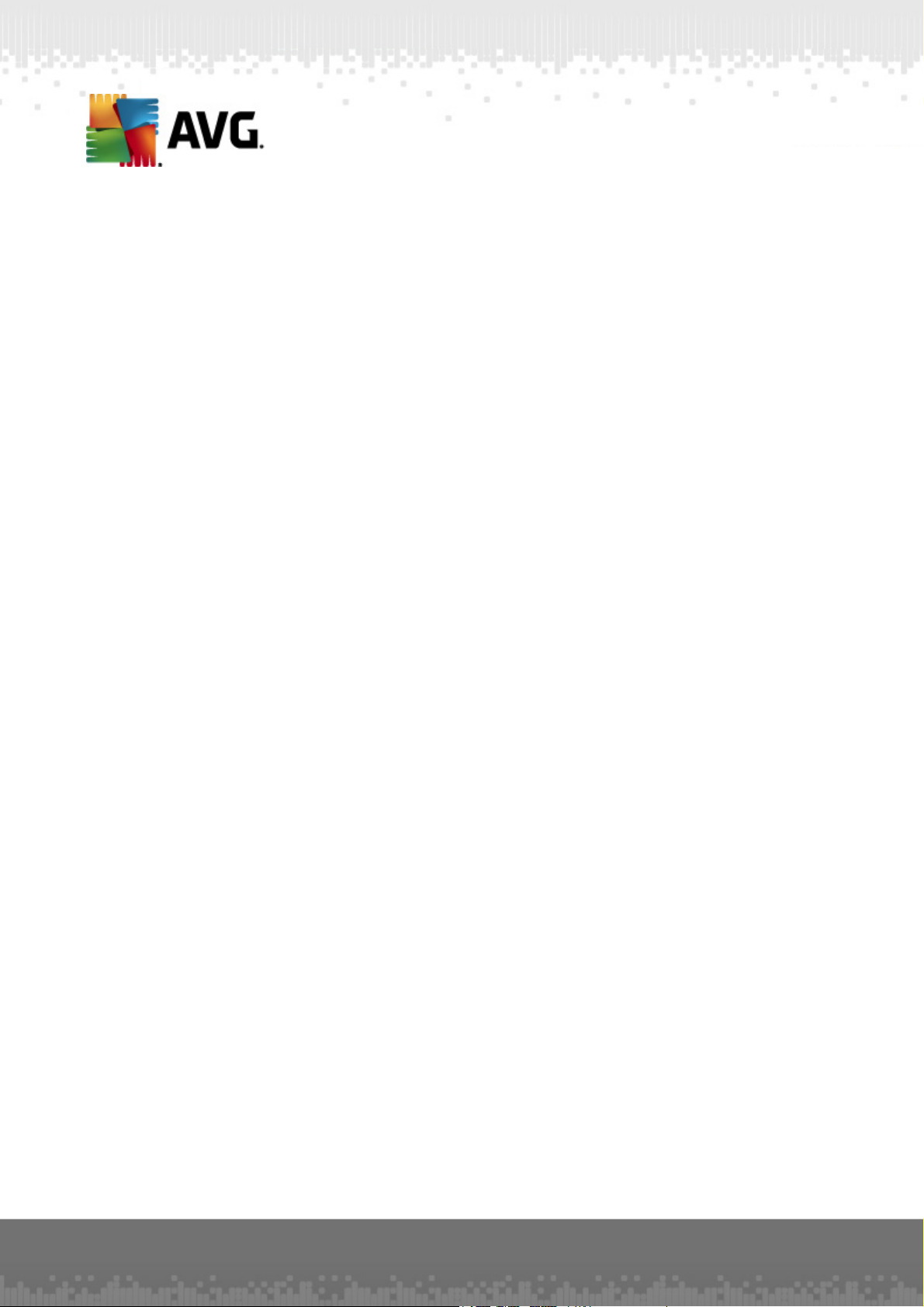
10.3.4 Analizador de correo electrónic o para MS Exchange
.......................................................................................................... 197
(AT SMT P)
10.3.5 Analizador de c orreo electrónic o para MS Exchange
.......................................................................................................... 197
(VSAPI)
.......................................................................................................... 197
10.3.6 Analizador de doc um entos para MS SharePoint
.......................................................................................................... 197
10.3.7 Ac c iones de detec c ión
.......................................................................................................... 197
10.3.8 Filt rado de m ensajes
10.4 Configuración del Servidor de administración de AVG
10.4.1 Ficha General
10.4.2 Fic ha Centro de dat os
10.4.3 Ficha Updat eProxy
10.4.4 Ficha Correo electrónic o
10.5 Cadena de conexión
10.6 Servidor proxy
10.7 Consola de administración de AVG
10.7.1 Menú c ont extual
10.7.2 Grupos de estac iones
10.8 Gadgets de barra lateral/escritorio
.......................................................................................................... 208
.......................................................................................................... 208
.......................................................................................................... 208
.......................................................................................................... 208
.......................................................................................................... 208
.......................................................................................................... 216
.......................................................................................................... 217
.......................................................................................................... 218
.......................................................................................................... 218
.......................................................................................................... 218
.......................................................................................................... 229
........................................................................................................................ 231
11. Cómo...
11.1 Cómo conectar estaciones al Centro de datos de AVG
11.1.1 Conexión m anual de estaciones
11.2 Cómo migrar estaciones de/a un Centro de datos distinto
.......................................................................................................... 231
.......................................................................................................... 231
.......................................................................................................... 233
11.2.1 Importación de est aciones y configurac ión desde el
.......................................................................................................... 233
Centro de datos de AVG 2011
11.2.2 Migrac ión de estac iones a otro Centro de datos de
.......................................................................................................... 233
AVG
11.3 Cómo sincronizar estaciones
11.4 Cómo resolver problemas relacionados con la
actualización
11.5 Cómo cambiar el idioma de la interfaz de usuario
11.6 Cómo usar el sistema de base de datos de Microsoft SQL
Server
11.7 Cómo controlar las acciones de los usuarios de la
estación
11.8 Gestión de solicitudes y mensajes de estado
11.9 Cómo gestionar los derechos de acceso
11.10 Cómo mantener la base de datos del Centro de datos
11.11 Lista de parámetros de la instalación de AVG
.......................................................................................................... 235
.......................................................................................................... 235
.......................................................................................................... 237
.......................................................................................................... 238
.......................................................................................................... 239
.......................................................................................................... 239
.......................................................................................................... 240
.......................................................................................................... 244
.......................................................................................................... 245
........................................................................................................................ 251
12. Centro de datos de AVG
A V G A nti-V irus Business Edition 2012 © 2012 C opyright A V G T echnologies CZ, s.r.o. Reservados todos los derechos. 6
Page 7
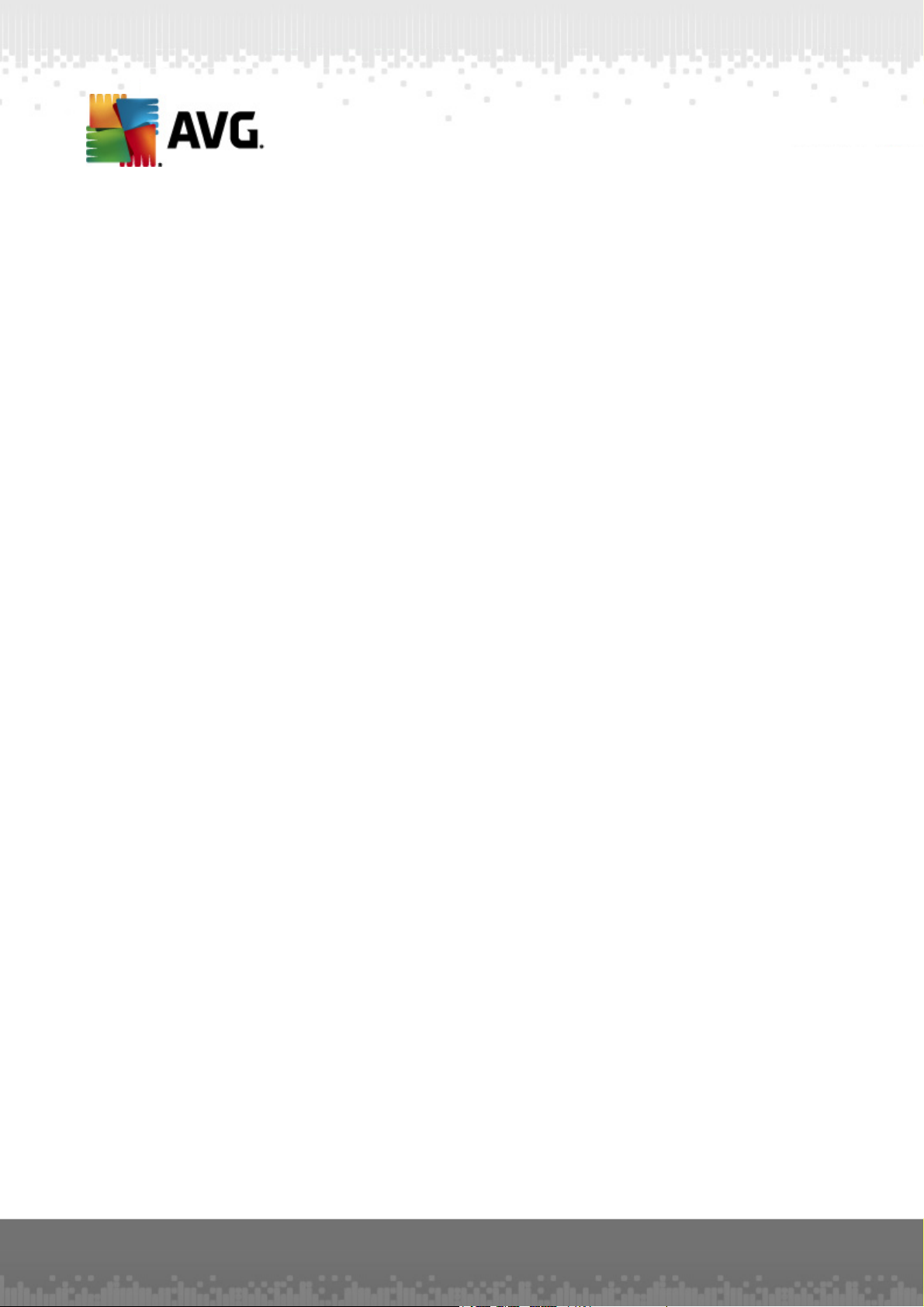
12.1 Mantenimiento
12.2 Protección por contraseña
.......................................................................................................... 251
.......................................................................................................... 251
12.3 Conversión del Centro de datos de AVG en una base de
datos diferente
12.4 Interfaz web
........................................................................................................................ 254
13. Actualizaciones
.......................................................................................................... 252
.......................................................................................................... 252
13.1 Información general
13.2 Actualización dentro de la red local
........................................................................................................................ 256
14. AVG Admin Server 2012 for Linux
14.1 Instalación
14.1.1 Inst alación de Firebird
14.1.2 Instalac ión de la base de datos
14.1.3 Instalación de AVG Adm in Server 2012 for Linux
14.1.4 Ac t ualizac ión manual de la base de dat os
14.1.5 Lic encia
14.1.6 Configuración de AVG Adm in Server 2012 for Linux
14.1.7 Verificac ión de la instalac ión
14.1.8 Resoluc ión de problemas de instalac ión
14.2 Parámetros de inicio
14.3 Configuración
........................................................................................................................ 268
15. Preguntas más frecuentes (FAQ) y soporte técnico
.......................................................................................................... 254
.......................................................................................................... 254
.......................................................................................................... 256
.......................................................................................................... 256
.......................................................................................................... 256
.......................................................................................................... 256
.......................................................................................................... 256
.......................................................................................................... 256
.......................................................................................................... 256
.......................................................................................................... 256
.......................................................................................................... 256
.......................................................................................................... 261
.......................................................................................................... 263
A V G A nti-V irus Business Edition 2012 © 2012 C opyright A V G T echnologies CZ, s.r.o. Reservados todos los derechos. 7
Page 8
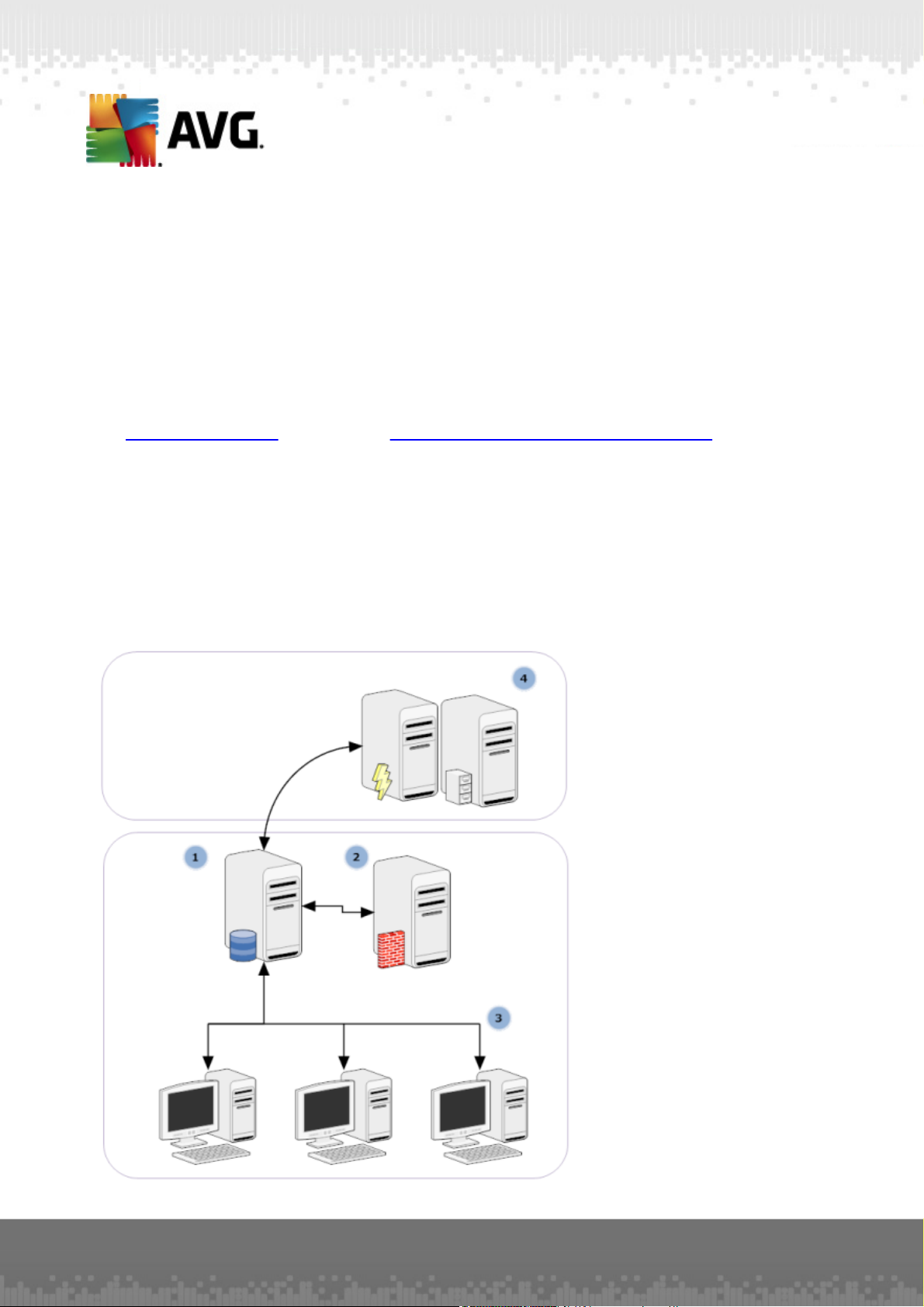
1. Introducción
Este manual del usuario proporciona documentación completa sobre AVG Anti-Virus
Business Edition 2012.
Aviso importante:
Este documento puede contener referencias a otras guías de usuario, especialmente la
guía de Internet Security. Si no está familiarizado con la interfaz de usuario de AVG y la
configuración avanzada de AVG o el componente Firewall, le recomendamos
encarecidamente que se descargue con anterioridad todas las guías aplicables del sitio
web http://www.avg.com/, en la sección Centro de soporte/Descargas/Documentación.
También puede utilizar la ayuda contextual disponible desde la aplicación para obtener la
información necesaria.
1.1. Esquema de AVG Anti-Virus Business Edition 2012
Consulte el esquema simplificado de AVG Anti-Virus Business Edition 2012 que muestra la
conexión e interacción básicas de los componentes de la estación remota en la configuración
predeterminada y más común:
A V G A nti-V irus Business Edition 2012 © 2012 C opyright A V G T echnologies CZ, s.r.o. Reservados todos los derechos. 8
Page 9
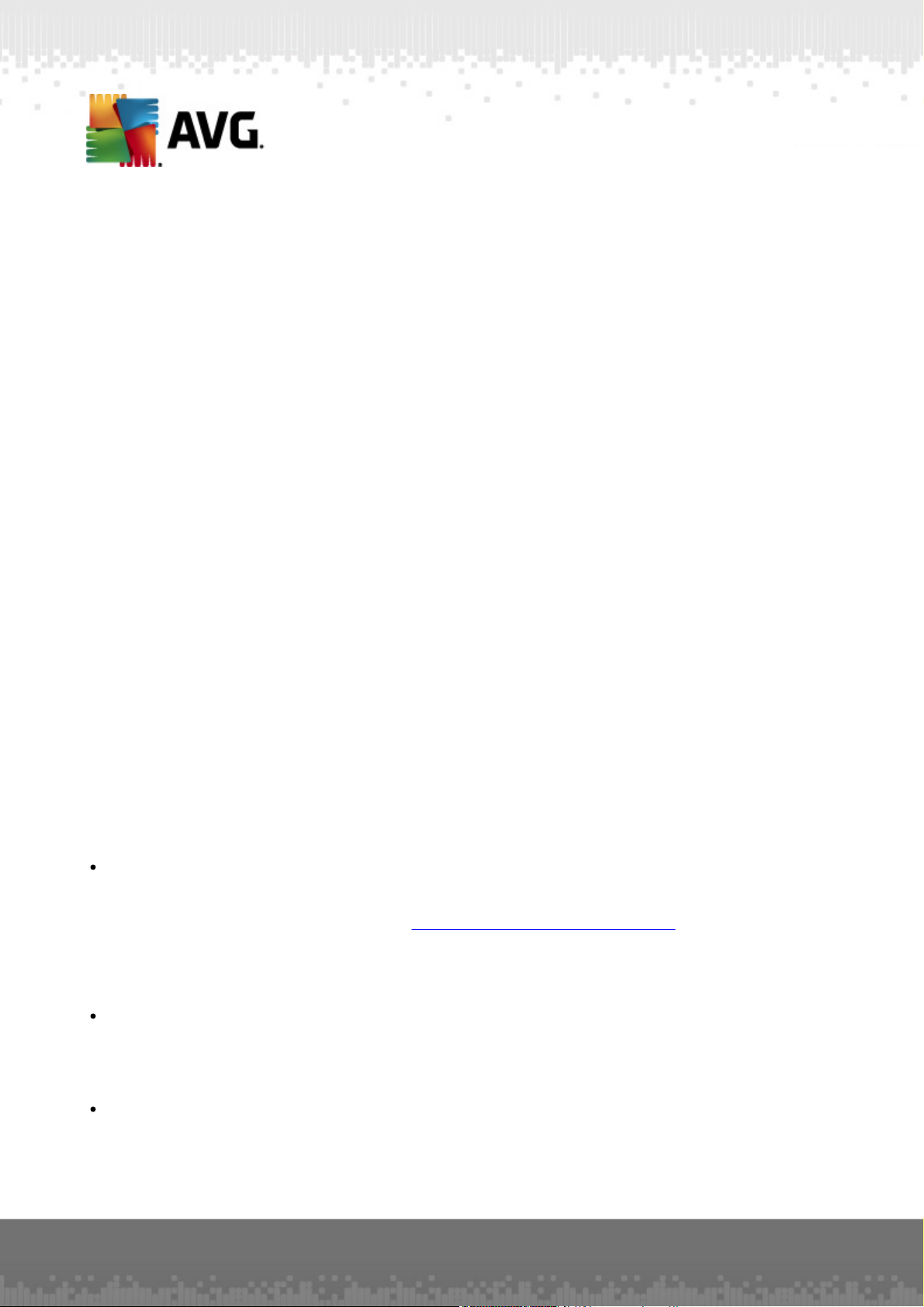
1) Centro de datos de AVG
consta de una base de datos y del Servidor de administración de AVG. El Servidor de
administración de AVG realiza la función de intermediario entre el Centro de datos de AVG
y las estaciones con AVG. La Consola de administración de AVG utiliza el Servidor de
administración de AVG para acceder a la base de datos del Centro de datos de AVG y para
definir en forma centralizada la configuración de las estaciones y los parámetros del sistema.
Las estaciones con AVG acceden al Servidor de administración de AVG para leer los
parámetros de configuración y para guardar la configuración que tengan definida en ese
momento y los resultados de los análisis en el Centro de datos de AVG.
El Servidor de administración de AVG también trabaja como una fuente de actualización
local. Si implementa la función UpdateProxy en varios servidores, puede utilizarlos para
actualizar las estaciones y mantener el ancho de banda y el equilibrio de carga.
2) Consola de administración de AVG
es un programa para la administración de las estaciones con AVG. Se comunica
directamente con el Servidor de administración de AVG.
3) Estaciones
se comunican con el Servidor de administración de AVG, que acepta la configuración
predeterminada, solicita configuraciones específicas, envia los resultados de los análisis, etc.
4) AVG Technologies Server
proporciona los archivos de actualización al servidor o servidores de administración de AVG.
1.2. Funciones y características principales
AVG Anti-Virus Business Edition 2012 ofrece las funciones siguientes:
Instalación remota
Con esta función puede instalar fácilmente AVG en todas las estaciones de la red local. Esta
instalación remota está asegurada por el Asistente del instalador en red de AVG, un
programa para la instalación o creación directa remota de un script de instalación que permite
ejecutar el programa de instalación de la configuración en todas las estaciones remotas de la
red.
Actualizaciones controladas de forma centralizada
Todas las estaciones con AVG de la red pueden actualizarse de forma centralizada desde la
Consola de administración de AVG.
Funciones del servidor
AVG Anti-Virus Business Edition 2012 puede actuar ahora en diversas funciones; cada una
de ellas puede implementarse de forma separada (la función de Centro de datos se utiliza
para gestionar estaciones remotas y UpdateProxy para gestionar actualizaciones) y esto
A V G A nti-V irus Business Edition 2012 © 2012 C opyright A V G T echnologies CZ, s.r.o. Reservados todos los derechos. 9
Page 10
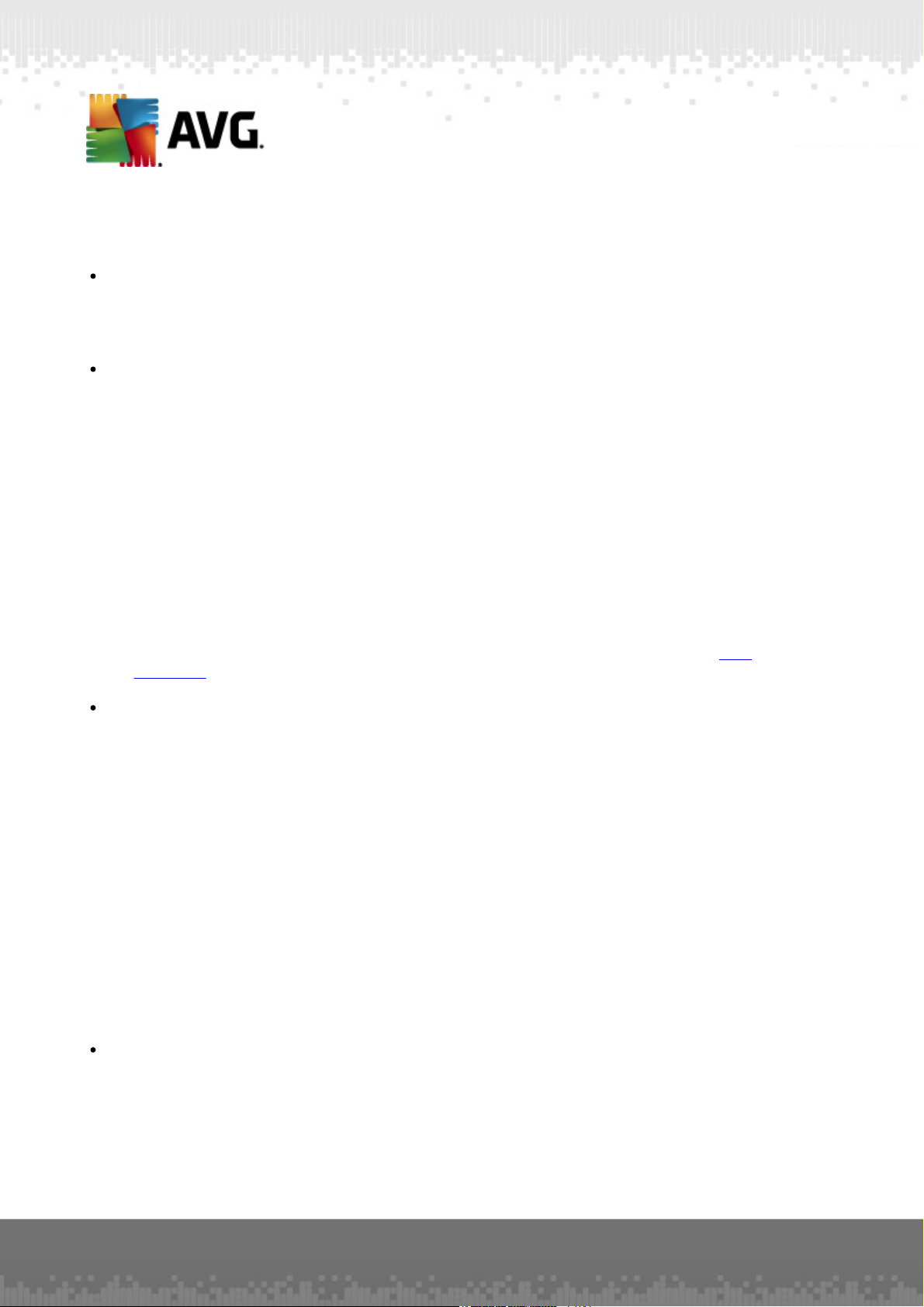
permite al usuario dividir la carga entre varios servidores físicos.
Comunicación segura
La comunicación de red entre AVG Admin (Servidor de administración de AVG) y las
estaciones está completamente encriptada.
Administración remota completa en la red
La funcionalidad completa de AVG Anti-Virus Business Edition 2012 garantiza:
o Instalación remota automática de AVG en todas las estaciones de la red gracias al
nuevoAsistente del instalador en red de AVG
o Información general continua del estado actual de todas las estaciones de AVG de la
red
o Control y administración centralizados de la configuración de las estaciones con AVG
La funcionalidad completa de AVG Anti-Virus Business Edition 2012 está proporcionada por
la Consola de administración de AVG y el Centro de datos de AVG.
Si no necesita la funcionalidad completa, es posible instalar e implementar únicamenteAVG
Admin Lite (para generar scripts de instalación y fuentes de actualizaciones locales).
Además de todas las características estándar, AVG Anti-Virus Business Edition 2012 puede
ofrecer soporte para los componentes siguientes (la configuración está disponible
directamente desde la Consola de administración de AVG):
o Protección de Anti-Spam
o Protección de Anti-Spyware
o Protección de Firewall
o Protección de Online Shield
o Protección de LinkScanner
o Protección de Anti-Rootkit
Nota: dependiendo de la edición, el soporte para los componentes puede variar.
La compatibilidad con versiones anteriores incluye una migración sencilla desde la versión
previa.
A V G A nti-V irus Business Edition 2012 © 2012 C opyright A V G T echnologies CZ, s.r.o. Reservados todos los derechos. 10
Page 11
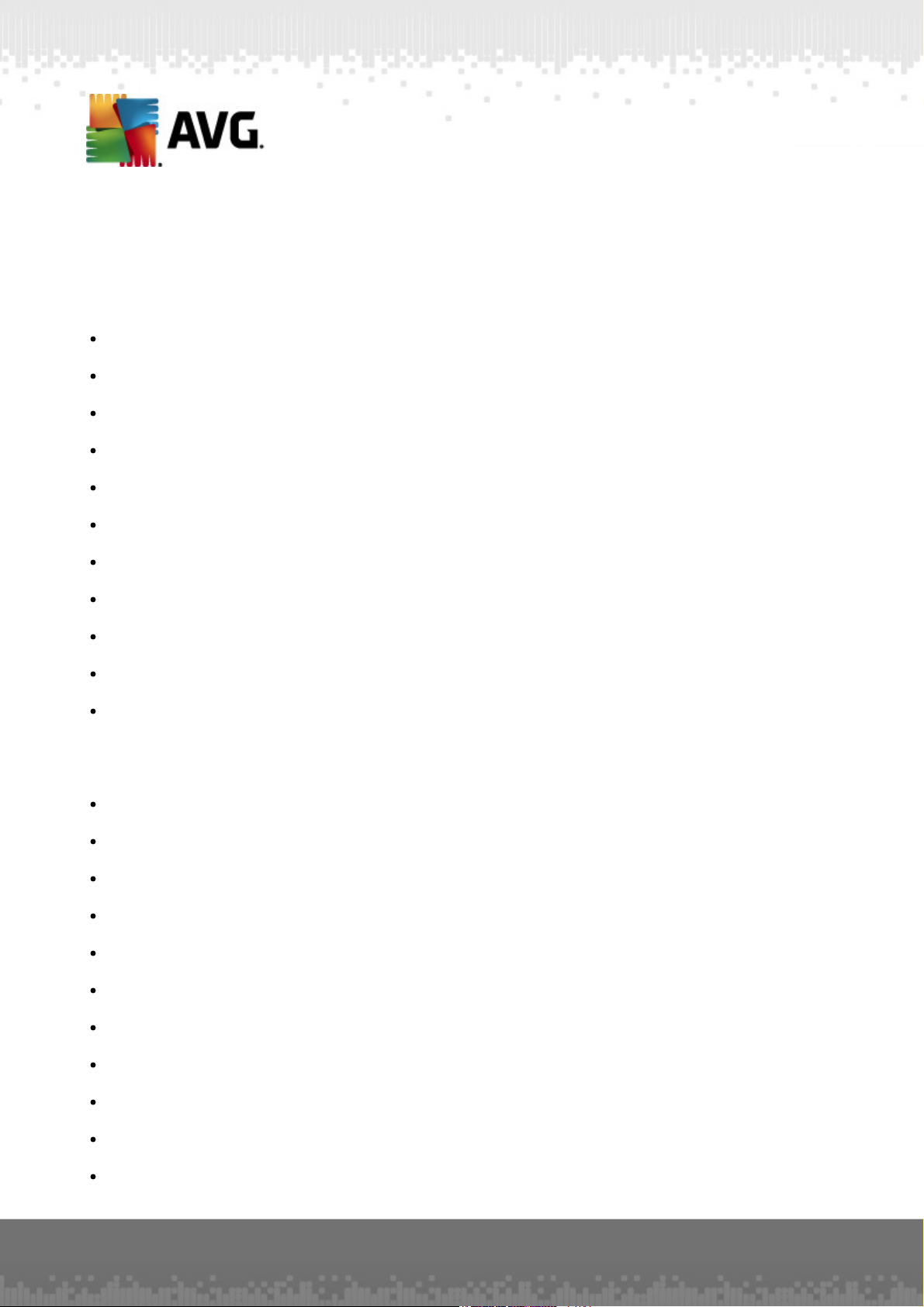
1.3. Sistemas operativos compatibles
AVG Anti-Virus Business Edition 2012 se ha diseñado para proteger y administrar estaciones con
los siguientes sistemas operativos (con las excepciones mencionadas a continuación de la lista):
MS Windows XP Professional SP2
MS Windows XP Home SP2
MS Windows XP Professional x64 SP1
MS Windows Server 2003 SP1
MS Windows Server 2003 x64
MS Windows 2008 Server
MS Windows 2008 Server x64
MS Windows Vista, todas las ediciones
MS Windows Vista x64, todas las ediciones
MS Windows 7, todas las ediciones
MS Windows 7 x64, todas las ediciones
Consola de administración de AVG, Servidor de administración de AVG y los componentes
relacionados se admiten en los siguientes sistemas operativos:
MS Windows XP Professional SP2
MS Windows XP Home SP2
MS Windows XP Professional x64 SP1
MS Windows Server 2003 SP1
MS Windows Server 2003 x64
MS Windows 2008 Server
MS Windows 2008 Server x64
MS Windows Vista, todas las ediciones
MS Windows Vista x64, todas las ediciones
MS Windows 7, todas las ediciones
MS Windows 7 x64, todas las ediciones
A V G A nti-V irus Business Edition 2012 © 2012 C opyright A V G T echnologies CZ, s.r.o. Reservados todos los derechos. 11
Page 12
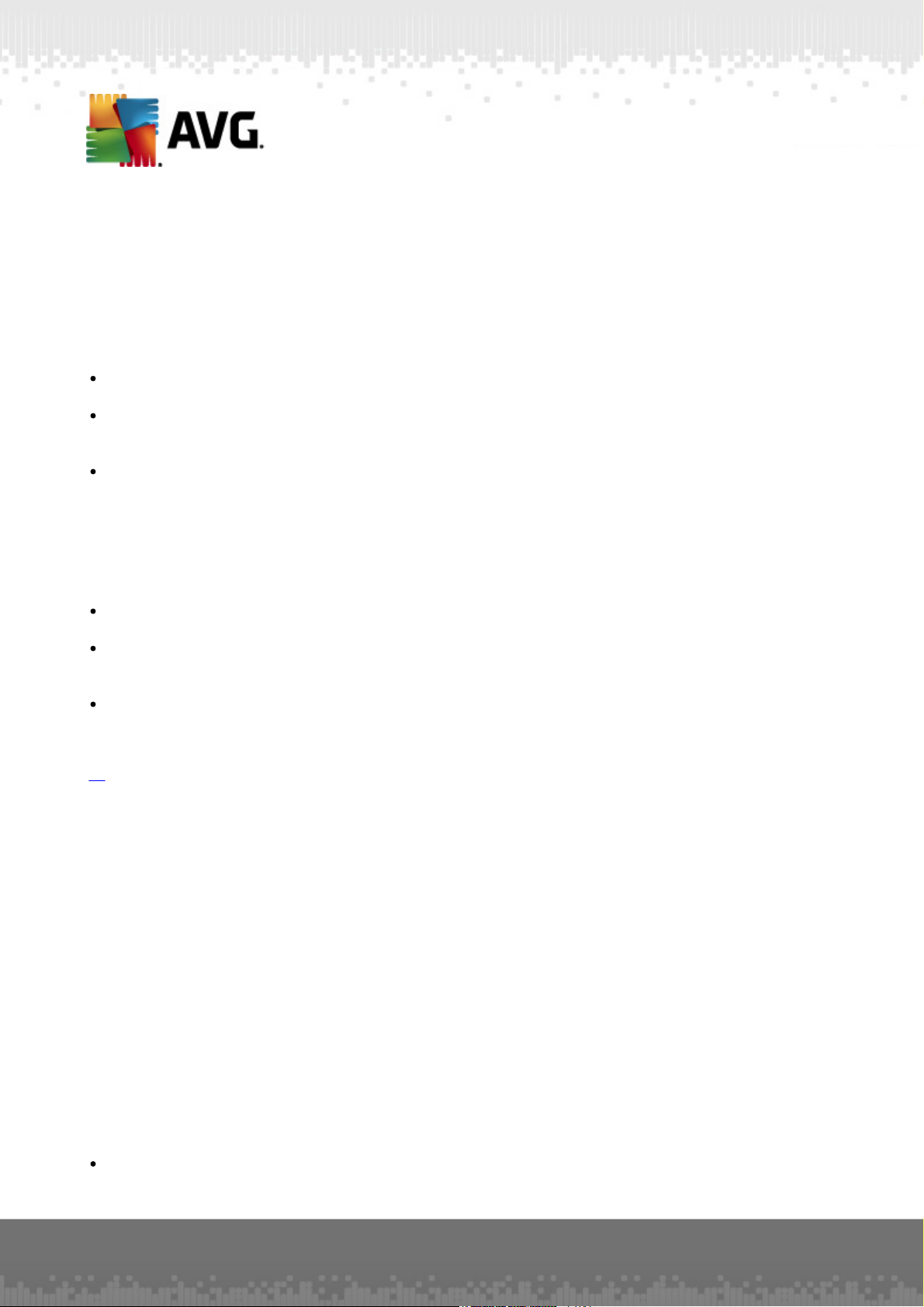
1.4. Requisitos de hardware mínimos
Los requisitos mínimos de hardware para AVG Anti-Virus Business Edition 2012 y sus
componentes relacionados son los siguientes:
CPU Intel Pentium de 1,5 GHz
750 MB de espacio libre en disco duro (y hasta 200 MB adicionales para el paquete de
instalación descargado)
512 MB de memoria RAM
1.5. Requisitos de hardware recomendados
Los requisitos recomendados de hardware para AVG Anti-Virus Business Edition 2012 son los
siguientes:
CPU Intel Pentium de 1,8 GHz
900 MB de espacio libre en disco duro (y hasta 200 MB adicionales para el paquete de
instalación descargado)
512 MB de memoria RAM
1.6. Requisitos de la red
Para poder instalar de forma remota AVG en las estaciones correctamente, es necesario llevar a
cabo algunos pasos con anterioridad.
Nota: si tiene algún problema con la administración, instalación y/o conexión remotas, incluso
después de consultar los capítulos siguientes, trate de obtener la solución adecuada en la sección
de preguntas más frecuentes (FAQ) que se encuentra en
http://www.avg.com //faq
.
1.6.1. Puertos que deben estar permitidos en las estaciones
Para estaciones individuales de la red que utilicen un firewall personal, es probable que necesite
habilitar determinados puertos y configurar características del sistema específicas con el fin de
poder utilizar correctamente la instalación remota de AVG.
Dependiendo del tipo de firewall y la configuración de cada estación, algunos de los requisitos
enumerados a continuación podrán estar ya predefinidos o habilitados o puede que su configuración
no esté disponible bajo el mismo nombre y descripción. Recomendamos encarecidamente que
todos los cambios se realicen sólo por usuarios con la suficiente experiencia. Consulte en todo
momento el manual de usuario o la ayuda del firewall antes de proceder a cambiar cualquier
configuración.
Ping (ICMP tipo 0: solicitud de eco entrante)
A V G A nti-V irus Business Edition 2012 © 2012 C opyright A V G T echnologies CZ, s.r.o. Reservados todos los derechos. 12
Page 13
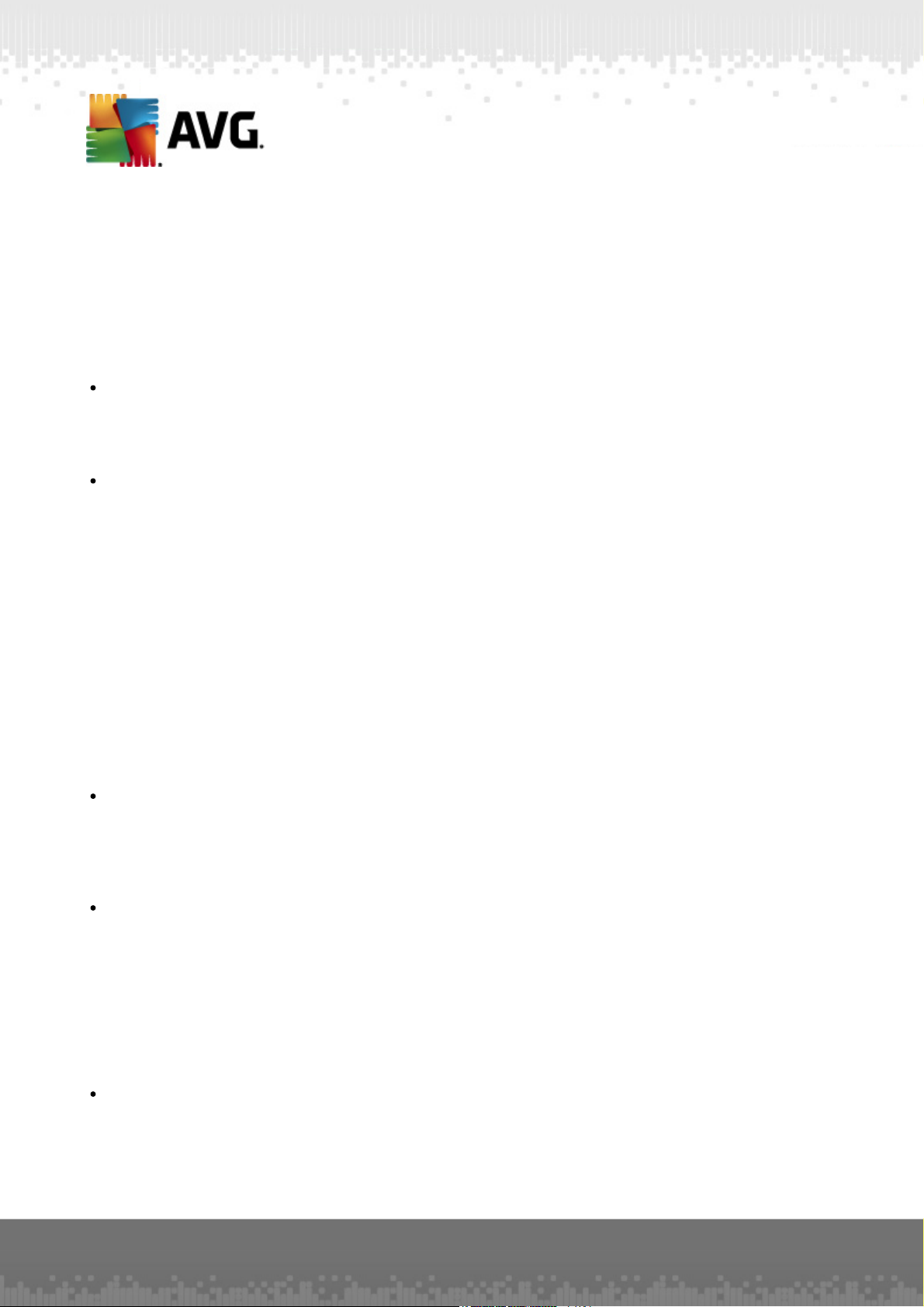
Cambie esta opción sólo si el Instalador en red de AVG no es capaz de detectar una
estación o estaciones en la red que estén encendidas y sean completamente operativas.
En la configuración del firewall utilizada en la estación remota, habilite las solicitudes de ping
entrante en la red local. A menudo, esta función se encuentra bajo la descripción de ICMP
tipo 0, solicitud de eco entrante u otra similar. Si se configura correctamente, el Instalador
en red de AVG podrá detectar la estación en la red.
RPC: Llamada a procedimiento remoto
Para poder ejecutar la instalación de AVG en la estación remota, es necesario habilitar los
siguientes puertos en el firewall de la estación: puerto 135 TCP y UDP.
Modelo de objetos de componentes distribuidos (DCOM)
Para el correcto funcionamiento de WMI (Instrumental de administración de Windows) que
utiliza el Instalador en red de AVG, es necesario abrir el puerto DCOM. El puerto DCOM es
el TCP 135.Para abrirlo, realice los pasos siguientes:
1. Haga clic en Inicio y, a continuación, en Panel de control.
2. Haga doble clic enFirewall de Windows y después en la fichaExcepciones.
3. Haga clic enAgregar puerto.
4. En el cuadroNombre, escribaDCOM_TCP135 y luego escriba135en el cuadroNúmero
de puerto.
5. Seleccione TCP y haga clic en Aceptar.
6. Haga clic enAceptar.
1.6.2. Puertos que deben estar permitidos para Administración remota
Los puertos que deben estar permitidos para Administración remota se enumeran a continuación:
Comunicación a través del puerto TCP número 80
Para descargar las actualizaciones de AVG de Internet a UpdateProxy del Servidor de
administración de AVG, es necesario que permita la comunicación saliente para estos
componentes en el puerto TCP 80.
Puerto TCP 4158
Para una comunicación básica entre el Servidor de administración de AVG y las estaciones
con AVG y la Consola de administración de AVG, es necesario que abra el puerto TCP
4158 (predefinido de forma predeterminada).
Este puerto puede cambiarse en la configuración del Servidor de administración de AVG y en
la interfaz de usuario de AVG (desde el menú superior Herramientas/Configuración
avanzada – Administración remota).
Puerto TCP 6051
Este puerto se utiliza para mensajes directos del Servidor de administración de AVG a la
estación con AVG.
Puede cambiarse desde la interfaz de usuario de AVG en la estación (con el menú superior
A V G A nti-V irus Business Edition 2012 © 2012 C opyright A V G T echnologies CZ, s.r.o. Reservados todos los derechos. 13
Page 14
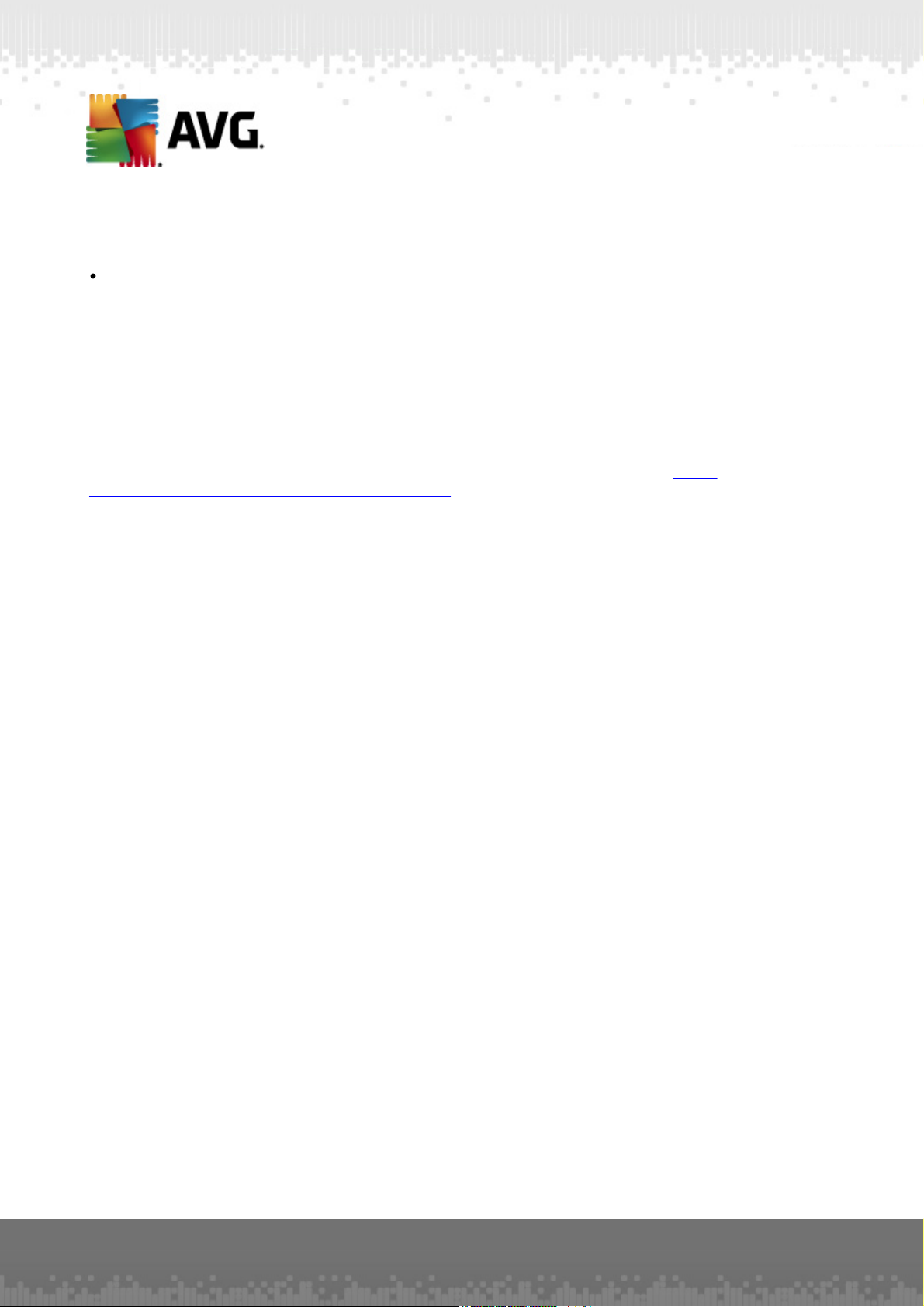
Herramientas/Configuración avanzada – Administración remota).
Puerto TCP 6054
Este puerto se utiliza para mensajes directos del Servidor de administración de AVG a la
Consola de administración de AVG. Este puerto no es configurable. La Consola de
administración de AVG intenta abrir este puerto automáticamente para escuchar y, si el
puerto no está disponible, intenta abrir puertos subsiguientes (6055, 6056, etc) hasta
encontrar uno disponible.
1.7. Migración de estaciones desde una versión anterior
La migración de un Centro de datos de AVG a otro se describe en el capítulo Cómo.../Cómo
migrar estaciones de/a un Centro de datos distinto.
A V G A nti-V irus Business Edition 2012 © 2012 C opyright A V G T echnologies CZ, s.r.o. Reservados todos los derechos. 14
Page 15
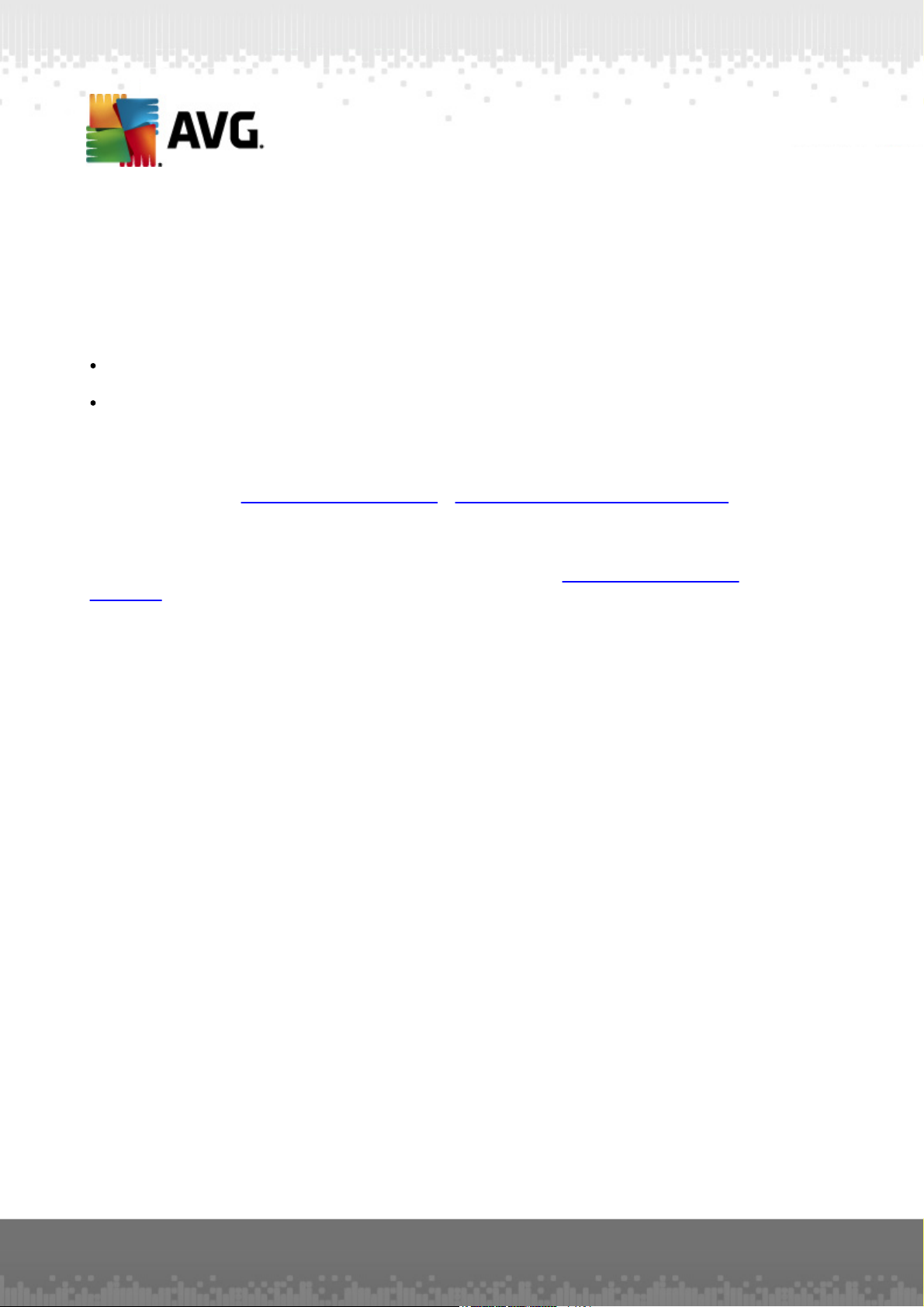
2. Instalación de AVG Anti-Virus Business Edition 2012
Para poder instalar remotamente AVG en las estaciones, debe instalar antes Administración
remota de AVG 2012 y sus componentes.
Todo el proceso consta fundamentalmente de dos pasos:
Instalación de los componentes
Proceso de implementación
Nota: se recomienda encarecidamente que consulte previamente los capítulos siguientes para obtener una descripción general de las posibilidades de instalación de AVG Anti-Virus Business Edition 2012 y así establecer la configuración mejor adaptada a sus necesidades. En particular, consulte los capítulos Donde instalar e implementar e Información general de los componentes.
AVG Anti-Virus Business Edition 2012 debe ejecutarse por medio del archivo exe que se
encuentra en el directorio AVG Admin en el CD de instalación. Del mismo modo, siempre puede
descargarse el último paquete de instalación del sitio web de AVG en http://www.avg.com//
download.
Nota: hay dos paquetes de instalación disponibles para su producto; para sistemas operativos de
32 bits (señalados como x86) y para sistemas operativos de 64 bits (señalados como x64).
Asegúrese de utilizar el paquete de instalación adecuado para su sistema operativo específico.
Antes de instalar Administración remota de AVG, visite el sitio web de AVG y busque el
último archivo de instalación.
2.1. Información general de los componentes
A continuación encontrará una breve descripción general de todos los componentes.
2.1.1. Asistente de implementación del servidor de administración de AVG
Este asistente le ayudará a implementar AVG Anti-Virus Business Edition 2012 en su servidor o
dividirlo entre múltiples servidores.
2.1.2. Instalador en red de AVG
El Asistente del instalador en red de AVG le ayuda a instalar automáticamente AVG en
instalaciones remotas con sólo unos pocos clics de ratón.
2.1.3. Consola de administración de AVG
La Consola de administración de AVG es una ubicación centralizada para la administración de
instalaciones de AVG en estaciones remotas de la red. Se comunica con el Servidor de
administración de AVG y controla, procesa y muestra todos los eventos relevantes.
A V G A nti-V irus Business Edition 2012 © 2012 C opyright A V G T echnologies CZ, s.r.o. Reservados todos los derechos. 15
Page 16
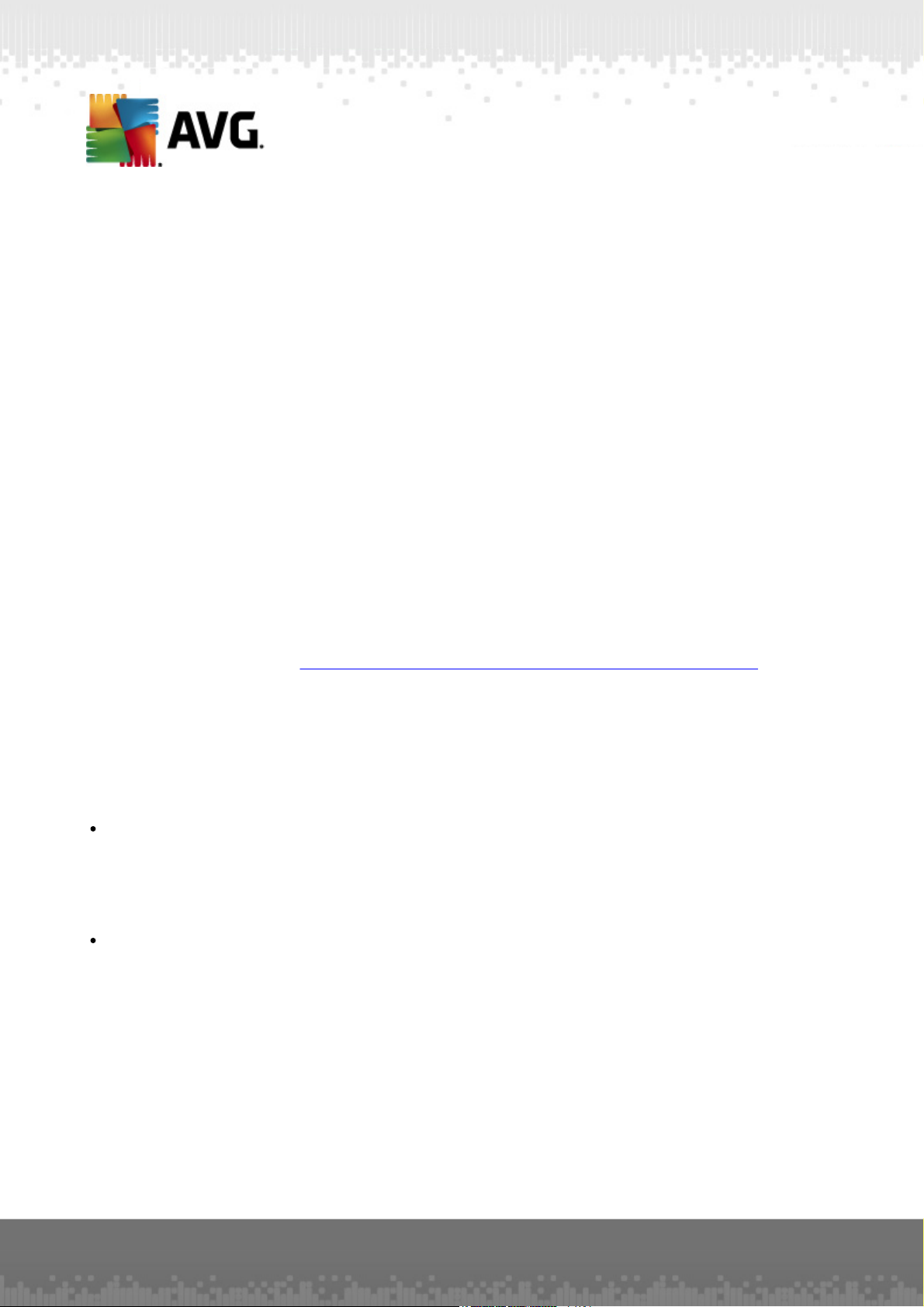
2.1.4. AVG Admin Lite
AVG Admin Lite es el nombre que recibe una instalación simplificada de AVG Anti-Virus Business Edition 2012, que proporciona únicamente una fuente de actualización local e instalaciones de AVG en las estaciones mediante scripts, sin los beneficios del Centro de datos de AVG y la Consola de administración de AVG.
2.1.5. Servidor de administración de AVG
El Servidor de administración de AVG almacena los datos en una base de datos (Centro de
datos de AVG) y realiza la función de intermediario entre el Centro de datos de AVG y las
estaciones. El Servidor de administración de AVG también puede trabajar como una fuente de
actualización local.
El Centro de datos de AVG es una base de datos que contiene toda la configuración de las
estaciones con AVG, incluyendo la configuración de análisis y tareas. Todas las estaciones con
AVG instalado y el programa Consola de administración de AVG se comunican con el Centro de
datos de AVG. La comunicación es posible únicamente si el componente Administración remota
se encuentra correctamente instalado en todas las estaciones conectadas al Servidor de
administración de AVG.
El Centro de datos de AVG admite sistemas de bases de datos SQL, uno incrustado y varios
independientes (comerciales). Podrá elegir sistemas de bases de datos específicos durante el
proceso de implementación (el Asistente de implementación del servidor de administración de AVG
se inicia después de la instalación).
2.1.6. Funciones del servidor
Hay dos funciones que pueden implementarse tras instalarse en los servidores de administración de
AVG. La selección de funciones es una parte clave del proceso de implementación, que se llevará a
cabo inmediatamente después de la instalación del producto. Las funciones son las siguientes:
Función de Centro de datos
Permite la administración centralizada de la configuración de las estaciones con AVG por
medio de la Consola de administración de AVG, recopila los resultados de los análisis de las
estaciones con AVG, muestra los estados de los componentes y mucho más.
Función UpdateProxy
Actúa como un servidor proxy para descargar y distribuir las actualizaciones a las
estaciones.
2.2. Dónde instalar e implementar
Puede instalar e implementar diferentes componentes y funciones de Administración remota de
AVG en estaciones o servidores distintos. No hay la necesidad de instalar todo en una sola
máquina.
Una vez termine la instalación del producto, pasará al proceso de implementación, que le permitirá
implementar diversas funciones del servidor.
A V G A nti-V irus Business Edition 2012 © 2012 C opyright A V G T echnologies CZ, s.r.o. Reservados todos los derechos. 16
Page 17
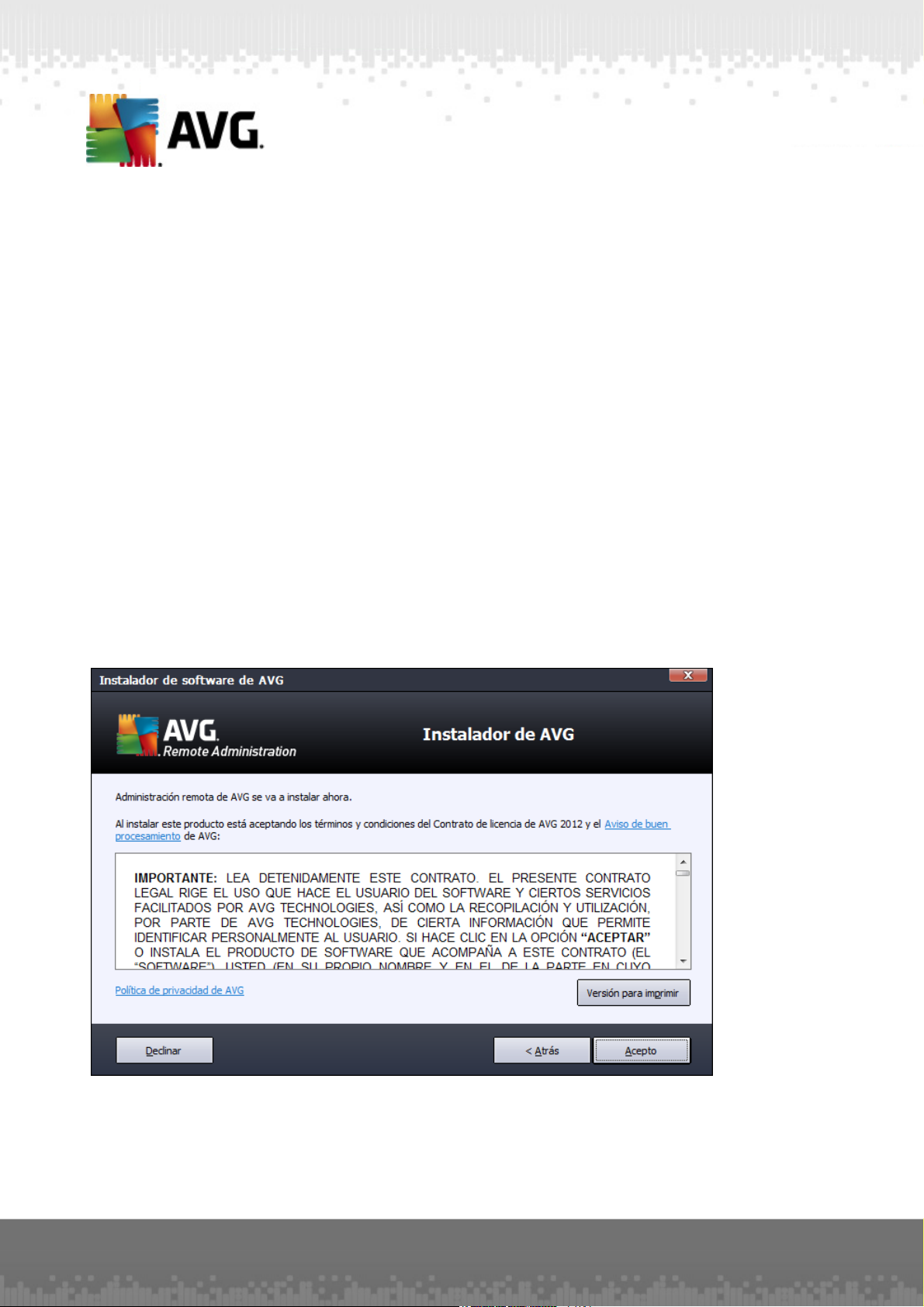
Por ejemplo, la función de Centro de datos de AVG puede implementarse en algún servidor central
de la red. Si la red es grande o el número de estaciones es elevado, puede implementar la función
ProxyServer en varios servidores de la red para conseguir un equilibrio de carga y un uso adecuado
del ancho de banda.
Del mismo modo, puede instalarse la Consola de administración de AVG (aplicación central para la
administración de las estaciones) en una estación diferente, y el administrador puede gestionar las
estaciones desde cualquier sitio.
2.3. Cuadro de diálogo de bienvenida
El cuadro de diálogo de bienvenida aparece en el idioma del sistema operativo en el que se instala
AVG Anti-Virus Business Edition 2012. Puede cambiar a otro idioma por medio del menú
desplegable.
Este cuadro de diálogo también le ofrece el texto completo del contrato de licencia de AVG AntiVirus Business Edition 2012. Puede desplazarse por el texto para leerlo, o bien hacer clic en el
botón Versión para imprimir para abrirlo en la ventana del navegador de Internet y tener la opción
de imprimir el contrato completo.
Cuando haya finalizado, haga clic en el botón Acepto para continuar. En caso contrario, pulse el
botón Declinar y el proceso de instalación se cancelará.
A V G A nti-V irus Business Edition 2012 © 2012 C opyright A V G T echnologies CZ, s.r.o. Reservados todos los derechos. 17
Page 18
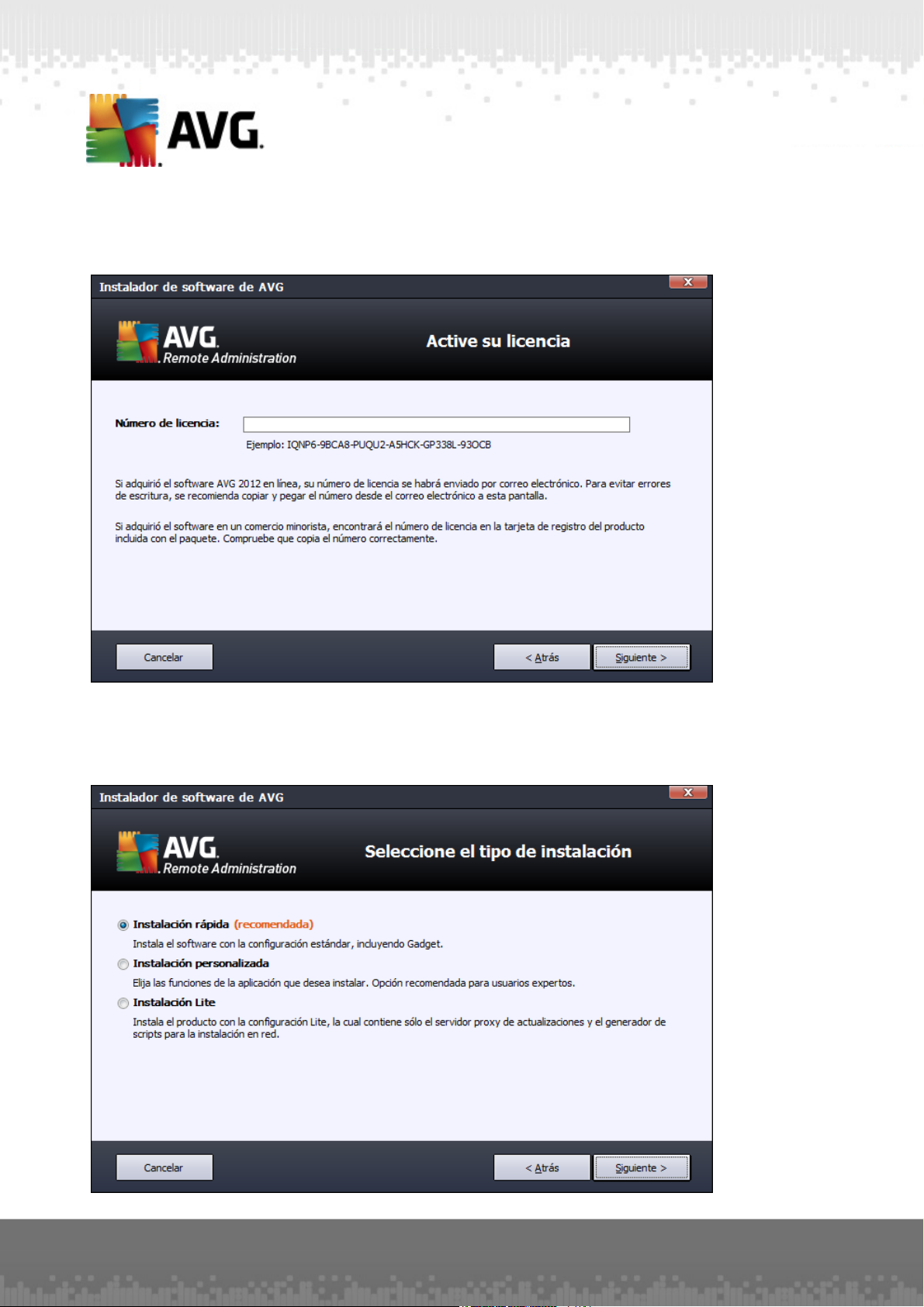
2.4. Activación de licencia
Introduzca en este cuadro de diálogo su número de licencia. Haga clic en Siguiente para continuar.
2.5. Tipo de instalación
A V G A nti-V irus Business Edition 2012 © 2012 C opyright A V G T echnologies CZ, s.r.o. Reservados todos los derechos. 18
Page 19

En este cuadro de diálogo, seleccione el tipo de Administración remota que desea instalar. Dispone
de las opciones siguientes:
Instalación rápida
Ésta es la opción recomendada. Dicha opción instalara la aplicación con la configuración y
los componentes estándar.
Instalación personalizada
Esta opción le permite seleccionar los componentes que desea instalar.
Instalación Lite
Esta opción instala el producto mediante asistentes simplificados que contienen una
configuración predefinida únicamente para la función UpdateProxy. El Asistente del
instalador en red de AVG permite únicamente la generación de scripts simples. No se
instalará la consola de administración ni se implementara el Centro de datos de AVG.
Puede obtener más información acerca de la instalación Lite en el capítulo AVG Admin Lite.
Si desea incluir un gadget opcional en el escritorio, marque la casilla de verificación Instala y
muestra el gadget AVG 2012... (disponible para Windows Vista y Windows 7 o sistemas
operativos más recientes). Para obtener más información sobre este tema, consulte el capítulo
Configuración/Gadgets de barra lateral/escritorio.
A V G A nti-V irus Business Edition 2012 © 2012 C opyright A V G T echnologies CZ, s.r.o. Reservados todos los derechos. 19
Page 20
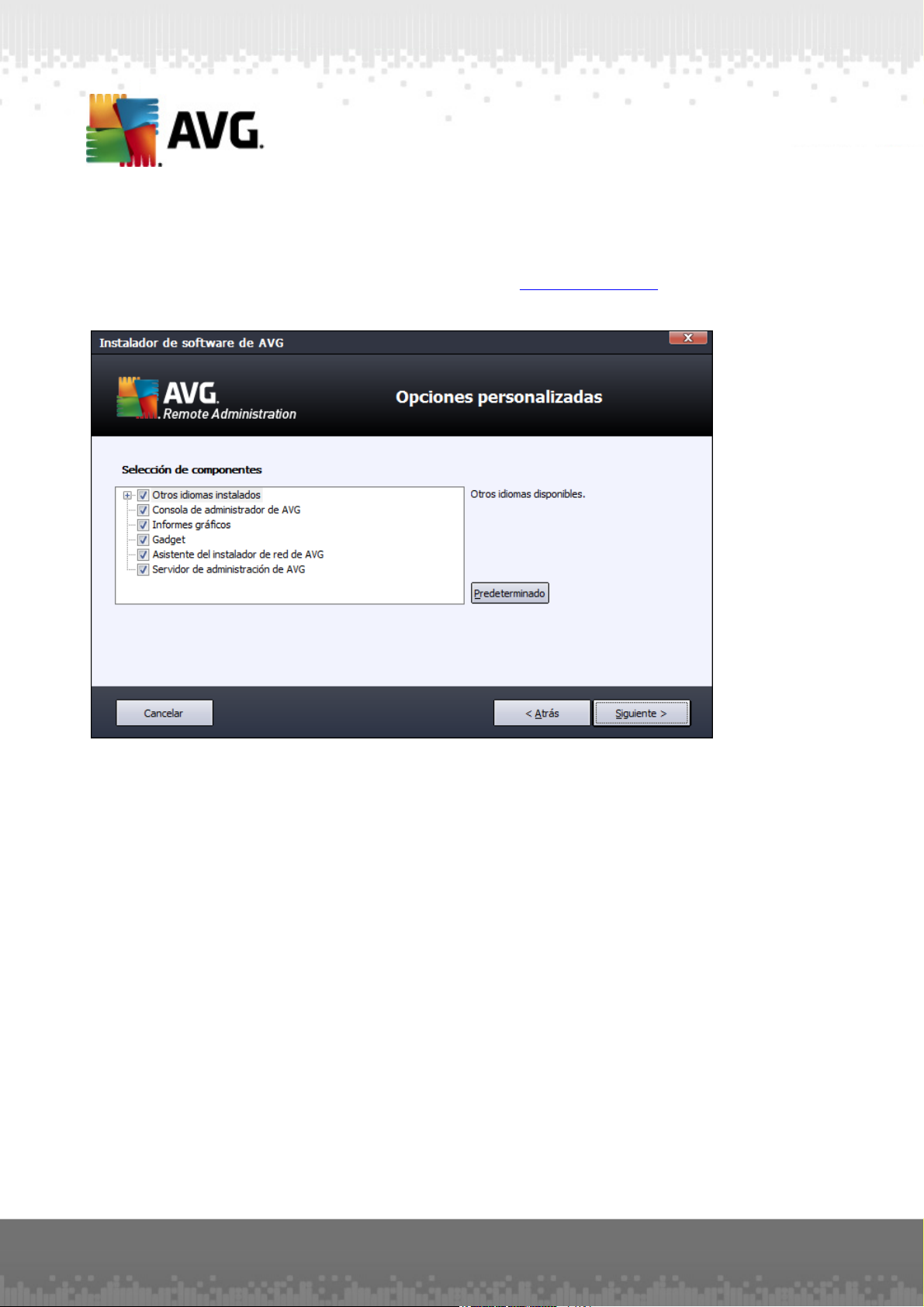
2.6. Opciones personalizadas
Si selecciona Instalación personalizada en el cuadro de diálogo Tipo de instalación, se mostrará la
siguiente pantalla:
Debe especificar la carpeta de destino donde se instalará AVG Anti-Virus Business Edition 2012 (y
sus componentes). Si desea seleccionar otro directorio, especifique la ruta del directorio o elija un
directorio de su disco local pulsando el botón Examinar.
A continuación, seleccione los componentes de AVG Anti-Virus Business Edition 2012 que desea
instalar. Todos los componentes están seleccionados de manera predeterminada. Si desea una
selección diferente, marque o desmarque las casillas correspondientes. Para continuar con el
proceso de instalación, pulse el botón Siguiente:
Nota: si desea utilizar Informes gráficos, instale el componente en el equipo donde esté instalado el
Servidor de administración de AVG y en cada equipo donde haya instalado la Consola de
administración de AVG. Los informes gráficos son generados por el Servidor de administración de
AVG y se pueden ver desde la Consola de administración de AVG.
Para continuar con la instalación, pulse el botón Siguiente.
2.7. Instalación finalizada
El cuadro de diálogo Instalación finalizada aparece para confirmar que AVG Anti-Virus Business
Edition 2012 y todos sus componentes se instalaron con éxito.
También tiene la opción de decidir si desea formar parte del Programa de mejora de productos. Para
ello, simplemente deje marcada la casilla de verificación correspondiente (recomendado).
A V G A nti-V irus Business Edition 2012 © 2012 C opyright A V G T echnologies CZ, s.r.o. Reservados todos los derechos. 20
Page 21
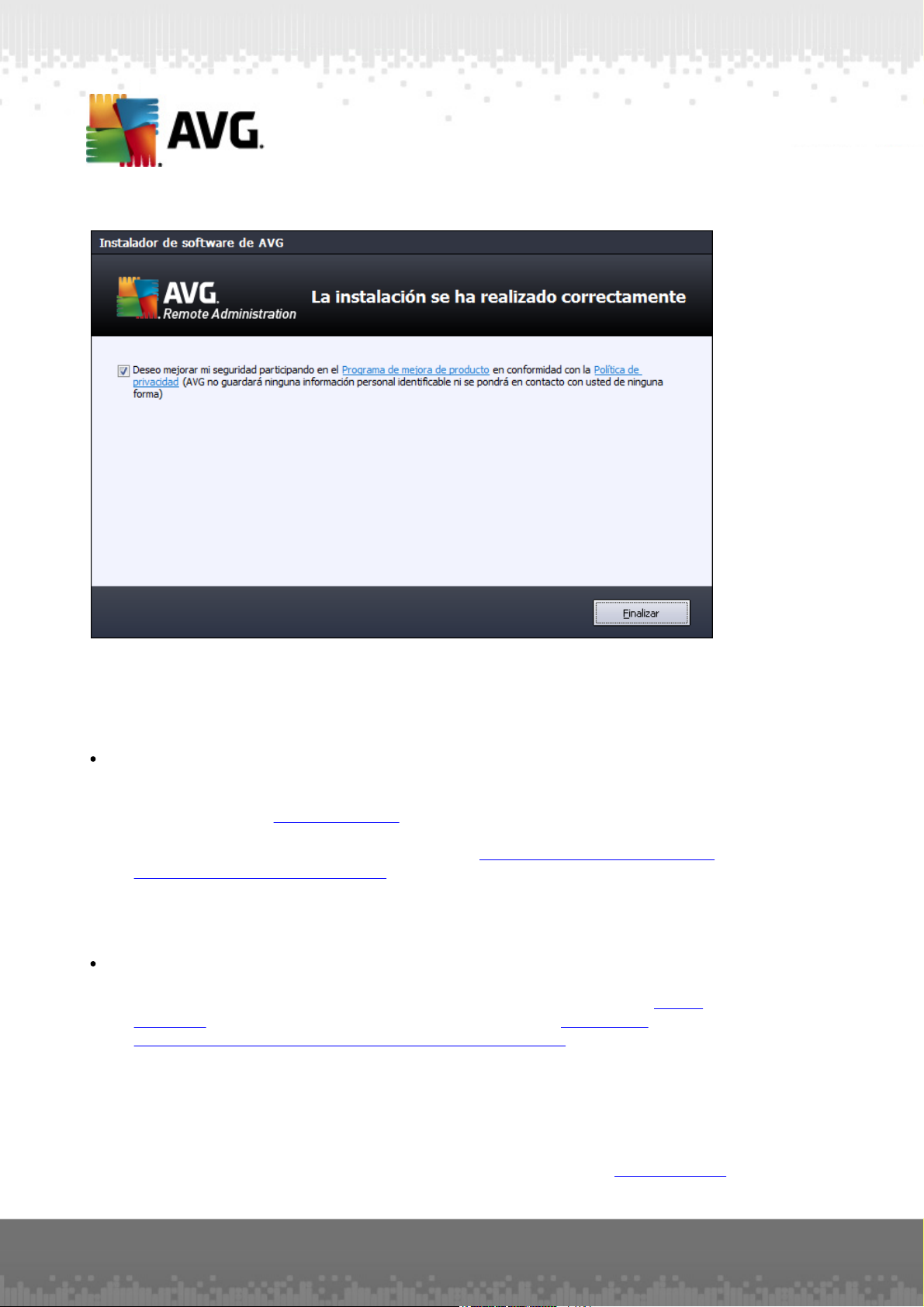
Haga clic en el botón
Finalizar
para finalizar la instalación.
Si la instalación finalizó correctamente, se iniciará automáticamente uno de los asistentes
siguientes, según las opciones anteriores que decidió durante el proceso de instalación:
Asistente de implementación del servidor de administración de AVG
Este asistente comenzará automáticamente si eligió la instalación rápida o personalizada en
el cuadro de diálogo Tipo de instalación.
Para obtener más información, consulte el capítulo Asistente de implementación del
servidor de administración de AVG.
Nota: debe finalizar este asistente para que AVG Anti-Virus Business Edition 2012 funcione
correctamente.
Asistente de implementación del servidor de administración de AVG Lite
Este asistente comenzará si eligió la instalación Lite en el cuadro de diálogo Tipo de
instalación. Para obtener más información, consulte el capítulo Asistente de
implementación del servidor de administración de AVG Lite.
Nota: debe finalizar este asistente para que AVG Anti-Virus Business Edition 2012 funcione
correctamente.
Nota: si ocurrió algún error durante el proceso de instalación o ésta no se realizó correctamente,
aparecerá un cuadro de diálogo de error. En ese caso, copie la información disponible y póngase en
contacto con nuestro equipo de soporte técnico. Utilice la página de contacto http://www.avg.
A V G A nti-V irus Business Edition 2012 © 2012 C opyright A V G T echnologies CZ, s.r.o. Reservados todos los derechos. 21
Page 22
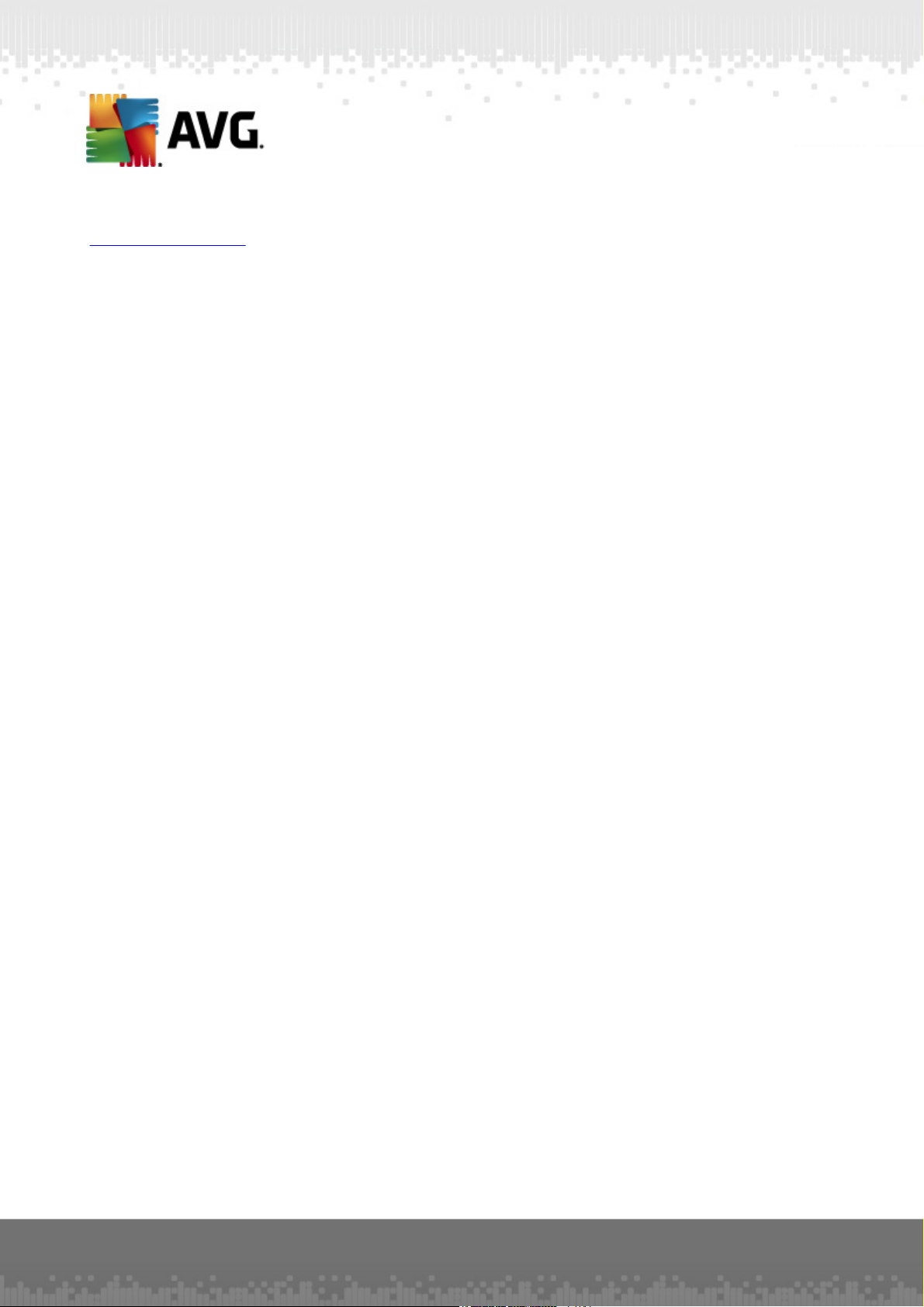
com//support-existing.
A V G A nti-V irus Business Edition 2012 © 2012 C opyright A V G T echnologies CZ, s.r.o. Reservados todos los derechos. 22
Page 23
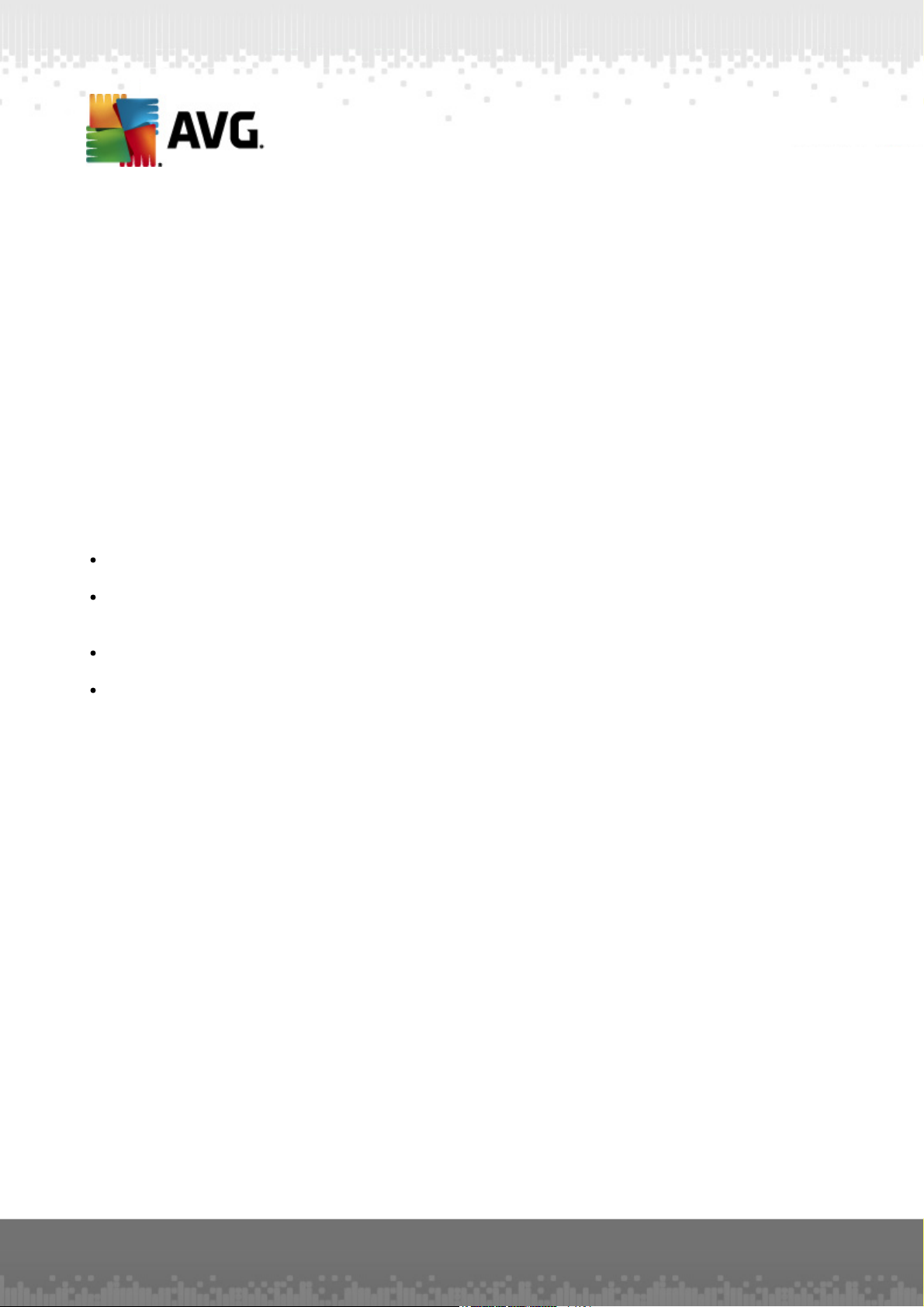
3. Asistente de implementación del servidor de
administración de AVG
El Asistente de implementación del servidor de administración de AVG se inicia
inmediatamente después de la instalación de AVG Anti-Virus Business Edition 2012. También se
puede iniciar en cualquier momento posteriormente desde la carpeta de programas del menú Inicio,
es decir, Todos los programas/Administración remota de AVG 2012/Asistente de
implementación del servidor de administración de AVG.
El asistente le guía a través del proceso de configuración de la base de datos del Centro de datos
de AVG en un motor de base de datos seleccionado. Con ayuda del asistente, también puede
configurar el Servidor de administración de AVG para que duplique las actualizaciones de AVG en
una red local. El asistente le lleva por el proceso de configuración en unos pocos pasos, que se
resumen a continuación.
Nota: la navegación por el asistente es la habitual:
El botón Atrás permite volver un paso hacia atrás en el asistente.
El botón Siguiente permite ir un paso hacia adelante y también realiza todas las acciones
seleccionadas en la etapa actual.
Utilice el botón Ayuda para abrir información completa relacionada con el paso en curso.
Si pulsa el botón Cancelar, puede salir del asistente en cualquier momento y descartar los
cambios realizados hasta el momento.
A V G A nti-V irus Business Edition 2012 © 2012 C opyright A V G T echnologies CZ, s.r.o. Reservados todos los derechos. 23
Page 24
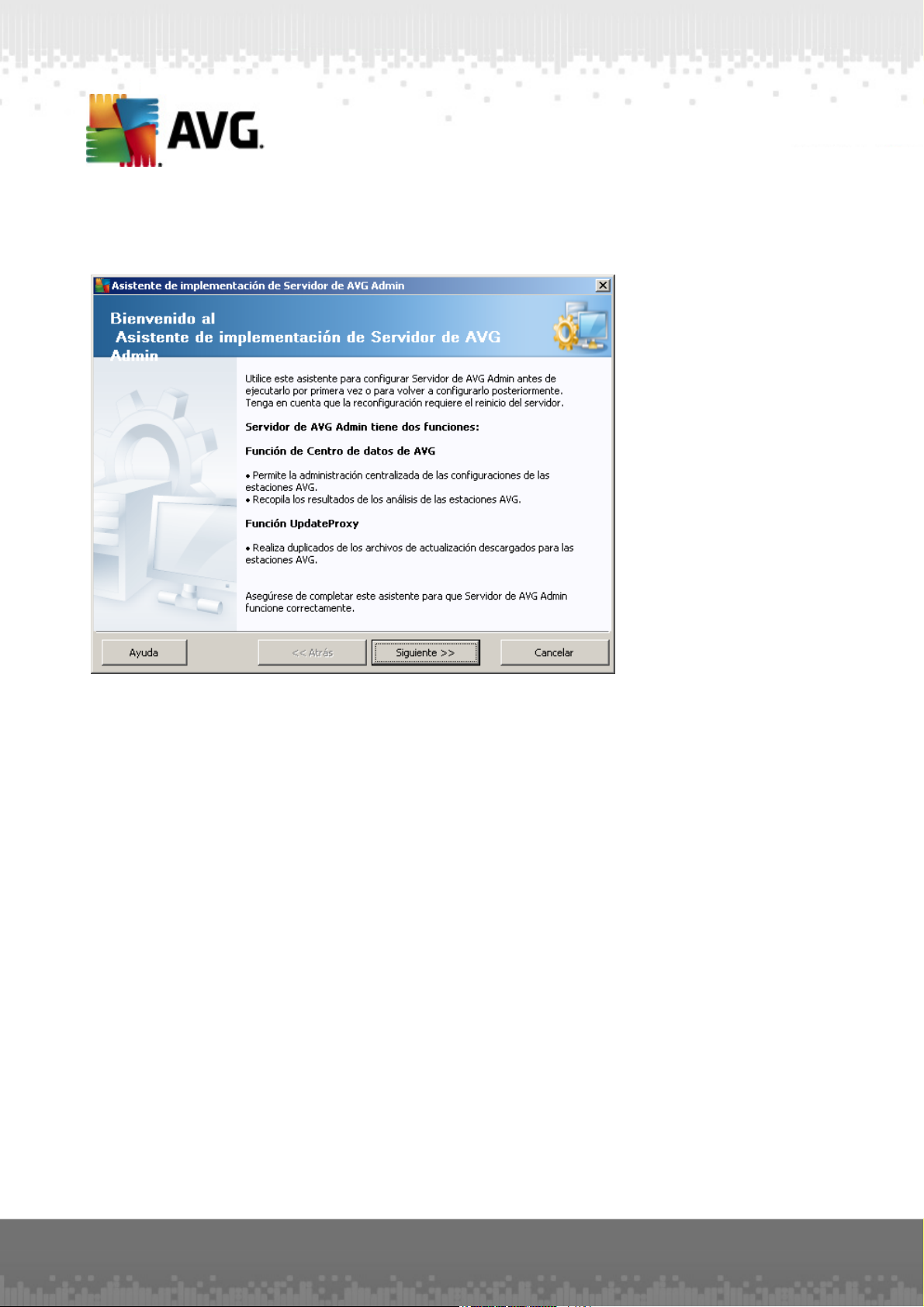
3.1. Introducción
El primer cuadro de diálogo explica el propósito del asistente y describe brevemente las dos
opciones principales. Pulse el botón Siguiente para pasar al paso siguiente:
Nota: recomendamos encarecidamente completar este asistente para que el Servidor de
administración de AVG se ejecute correctamente.
3.2. Implementación de varias funciones UpdateProxy
Antes de implementar funciones de AVG Anti-Virus Business Edition 2012 en su servidor, quizás
deba tener en consideración lo siguiente:
Puede implementar la función UpdateProxy en más de un servidor y distribuir actualizaciones desde
diferentes orígenes para evitar que el servidor se sobrecargue o tenga problemas con el ancho de
banda.
La asignación de servidores depende del tamaño de la red y de las especificaciones del servidor y
de la red. En términos generales, si su red consta de más de 150 estaciones o si está dividida en
varios segmentos en ubicaciones diferentes, debe plantearse la implementación de varias funciones
UpdateProxy en servidores diferentes para repartir la carga.
Para implementar la función UpdateProxy en otro servidor, debe repetir el proceso de instalación e
implementación en dicho servidor.
A V G A nti-V irus Business Edition 2012 © 2012 C opyright A V G T echnologies CZ, s.r.o. Reservados todos los derechos. 24
Page 25
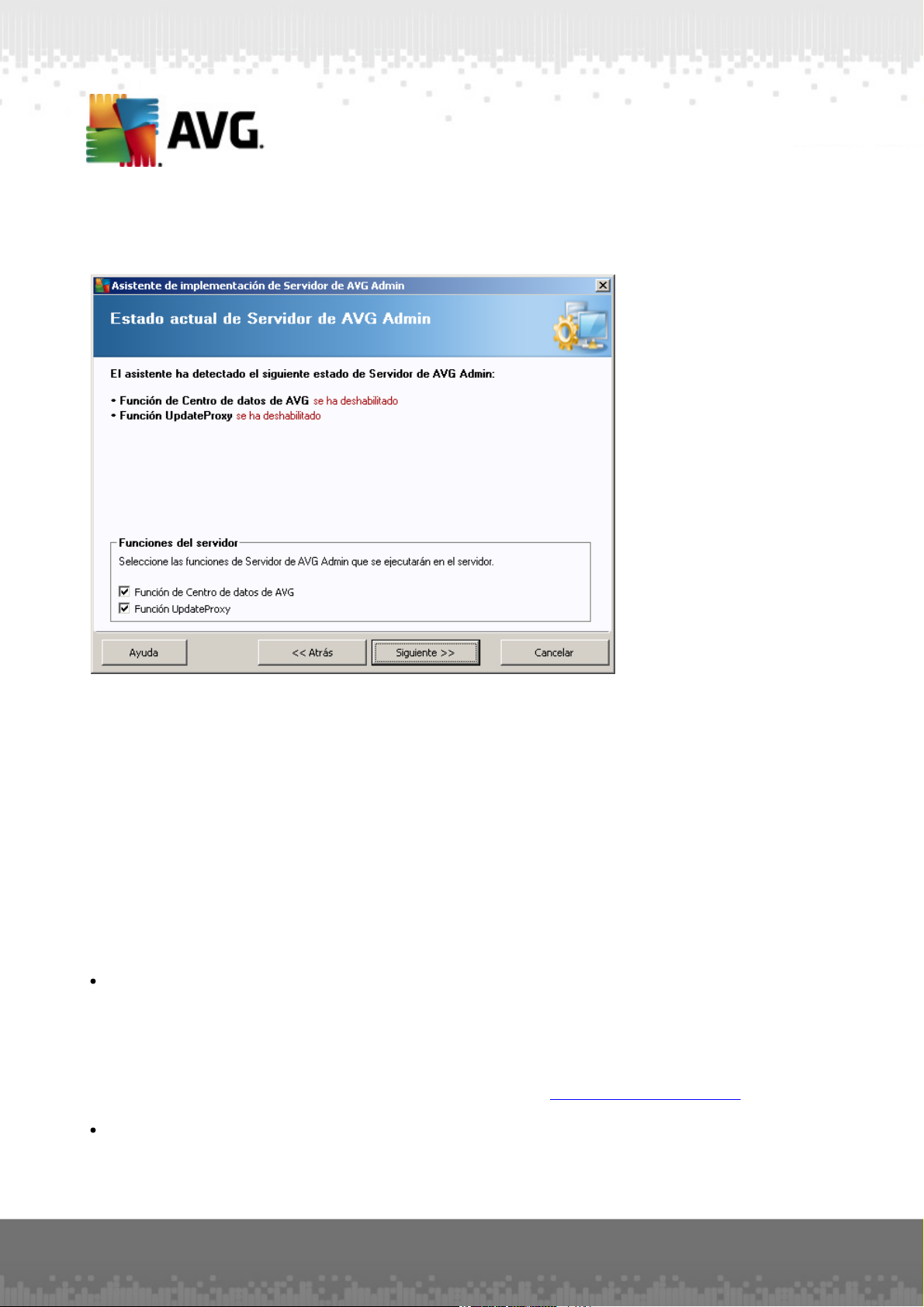
3.3. Selección de función
Esta pantalla muestra información del estado actual del Servidor de administración de AVG.
Cuando todo funciona correctamente, la información respectiva se muestra en texto de color verde.
Si no es la primera vez que ejecuta el servidor y parece que todo funciona correctamente (p. ej.,
está actualizado sin advertencias o errores), no hay necesidad de pasar otra vez el proceso de
configuración (a menos que desee cambiar algo).
Si hay un problema de configuración, se informará brevemente acerca de las razones, y se resaltará
la información en color rojo. En esos casos necesitará ejecutar el asistente completo para corregir
el problema.
En la sección Funciones del servidor debe elegir las funciones del servidor que desea ejecutar en
el mismo. Debe seleccionar al menos una opción, pero también puede seleccionar ambas. Las
opciones son las siguientes:
Función de Centro de datos
Permite la administración centralizada de la configuración de las estaciones con AVG por
medio de la Consola de administración de AVG, recopila los resultados de los análisis de las
estaciones con AVG, muestra los estados de los componentes y mucho más.
Si elige instalar únicamente esta función, consulte el capítulo Función del Centro de datos.
Función UpdateProxy
Actúa como un servidor proxy para descargar y distribuir las actualizaciones a las
estaciones.
A V G A nti-V irus Business Edition 2012 © 2012 C opyright A V G T echnologies CZ, s.r.o. Reservados todos los derechos. 25
Page 26
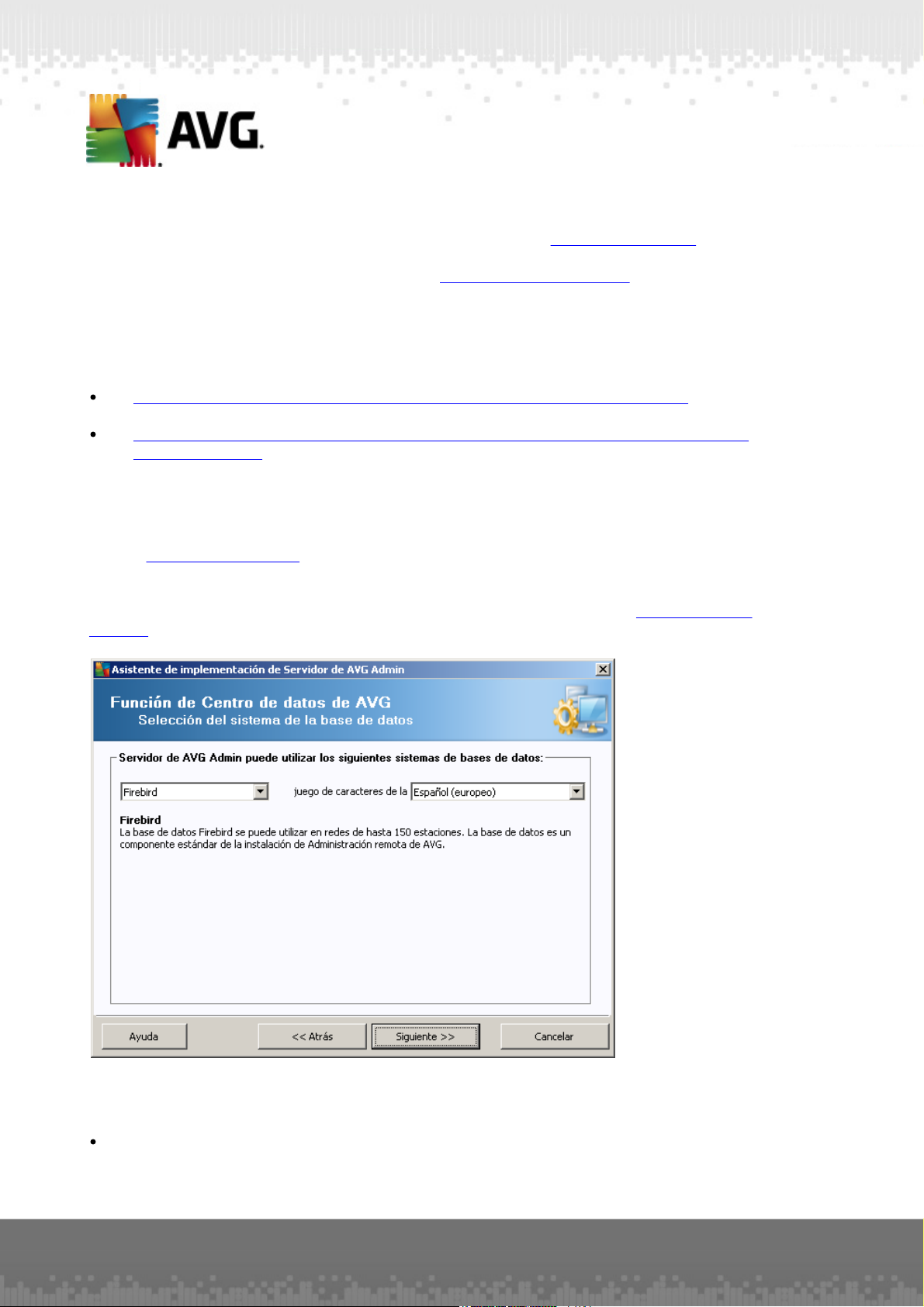
Si elige instalar únicamente esta función, consulte el capítulo Función UpdateProxy.
Si selecciona ambas opciones, consulte el capítulo Función del Centro de datos.
3.4. Función de Centro de datos
Seleccione si está implementando el Servidor de administración de AVG por primera vez o no:
Estoy implementando el Servidor de administración de AVG por primera vez
Estoy volviendo a implementar el Servidor de administración de AVG sobre una base
de datos existente
3.5. Función de Centro de datos - Primera implementación
Si ha seleccionado en el paso Estado actual del Servidor de administración de AVG (consulte el
capítulo Selección de función) la Función de Centro de datos y está implementando la
aplicación por primera vez, aparecerá el cuadro de diálogo siguiente.
Nota: si está implementando la base de datos repetidamente, diríj ase al capítulo Implementación
repetida.
Seleccione el sistema de base de datos que mejor se adapte a sus necesidades. Las opciones
disponibles son las siguientes:
Firebird
Esta solución es adecuada para redes pequeñas de hasta 150 estaciones. La base de datos
A V G A nti-V irus Business Edition 2012 © 2012 C opyright A V G T echnologies CZ, s.r.o. Reservados todos los derechos. 26
Page 27
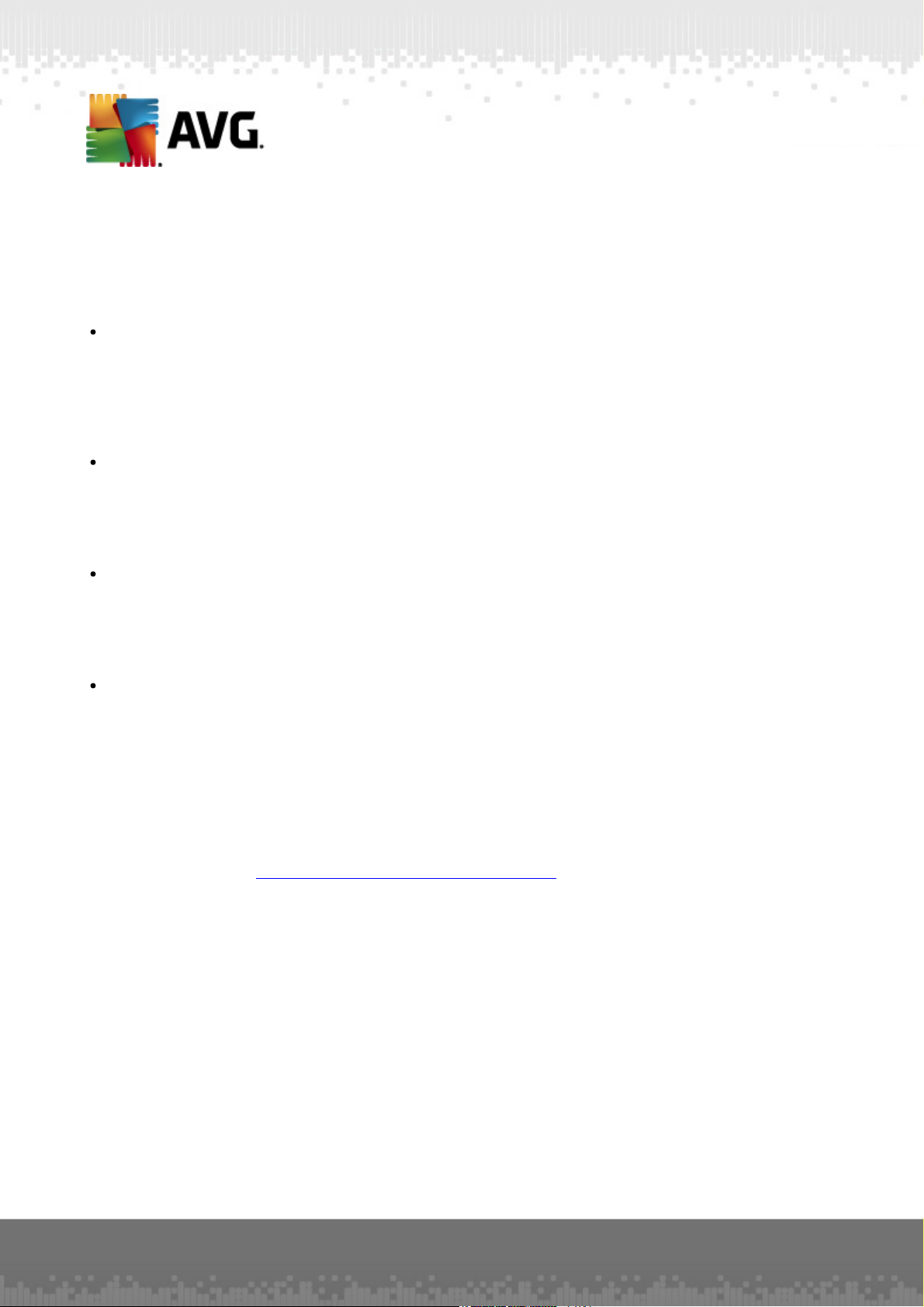
es un componente estándar de la instalación de AVG Anti-Virus Business Edition 2012.
Además, puede elegir un conjunto de caracteres específico de la base de datos en el menú
desplegable según sus necesidades de idioma.
Microsoft SQL Server Express
Microsoft SQL Server Express Edition es una versión reducida de Microsoft SQL Server
que puede dar servicio hasta a 1.000 estaciones. El producto no es un componente estándar
de AVG Anti-Virus Business Edition 2012. Su uso no está limitado por una licencia
comercial.
Microsoft SQL Server
El motor de Microsoft SQL Server puede dar servicio a grandes redes de más de 1.000
estaciones. No es un componente estándar de AVG Anti-Virus Business Edition 2012 y su
uso está vinculado a la licencia de Microsoft SQL Server.
Oracle 10g/11g
Este motor de base de datos puede dar servicio a grandes redes de más de 1.000
estaciones. No es un componente estándar de AVG Anti-Virus Business Edition 2012 y su
uso está vinculado a una licencia comercial.
MySQL 5
Este motor de base de datos puede dar servicio a grandes redes de más de 1.000
estaciones. No es un componente estándar de AVG Anti-Virus Business Edition 2012 y
puede ser necesaria una licencia comercial para su uso en un entorno comercial.
Si selecciona un tipo de base de datos diferente del que ha estado usando, el asistente puede
importar el contenido del Centro de datos de AVG antes exportado al tipo de base de datos que
acaba de seleccionar.
Continúe con el capítulo Información general de las bases de datos.
3.6. Función de Centro de datos - Implementación repetida
Durante la implementación repetida, normalmente hay una base de datos con estaciones
disponibles existente, por lo que previamente el asistente le ofrecerá la opción de realizar una copia
de seguridad de su contenido:
Nota: la copia de seguridad no estará disponible si la base de datos se encuentra en un estado de
error.
A V G A nti-V irus Business Edition 2012 © 2012 C opyright A V G T echnologies CZ, s.r.o. Reservados todos los derechos. 27
Page 28
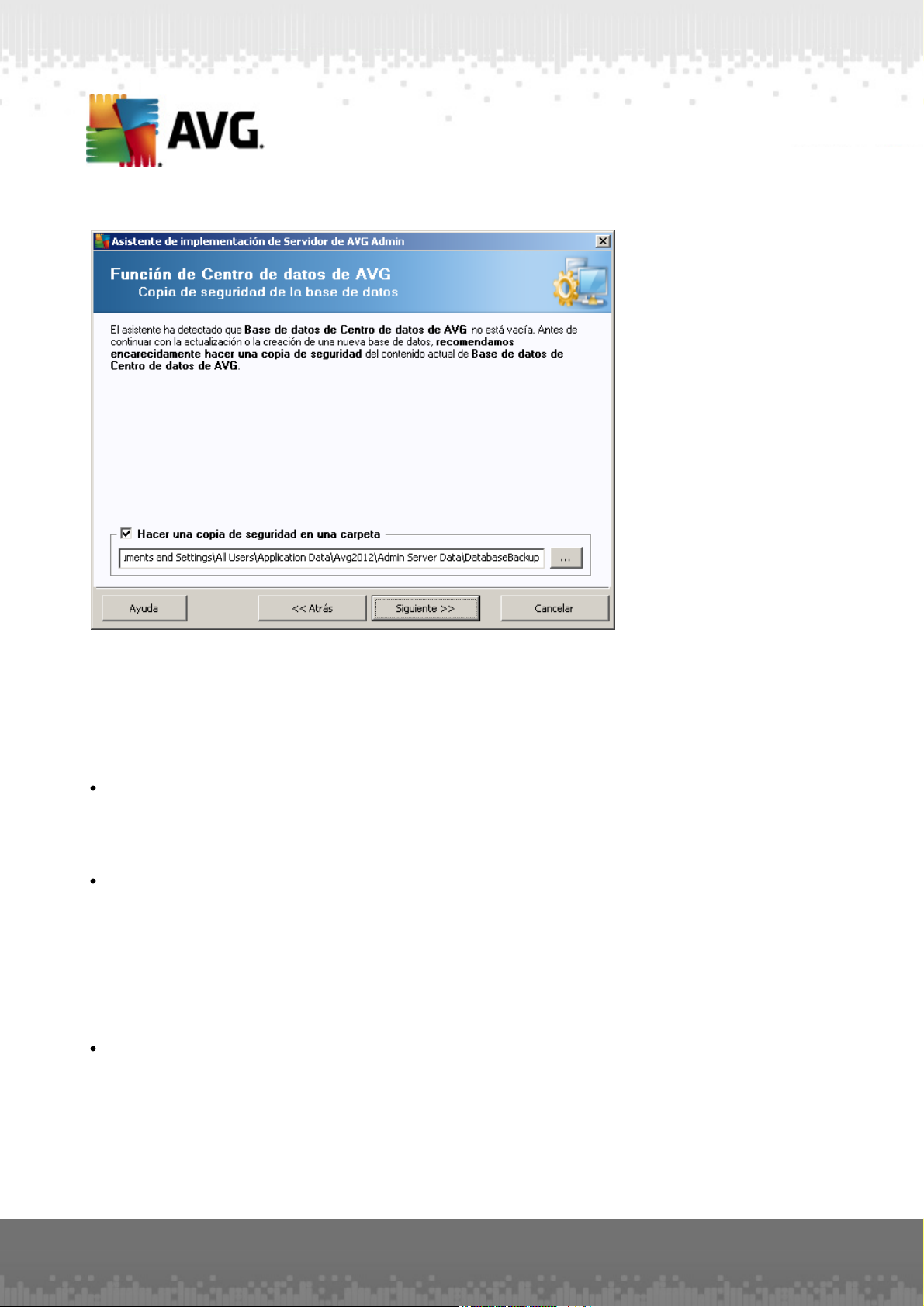
Para ello, simplemente marque la casilla de verificación Hacer una copia de seguridad de Base de
datos del Centro de datos en una carpeta y escriba la ubicación de almacenamiento deseada.
El siguiente cuadro de diálogo le informará del estado de la base de datos del Centro de datos. Hay
dos casos posibles: la base de datos del Centro de datos está actualizada o está desactualizada.
En el primer caso, aparecerán estas dos opciones:
Conservar Base de datos del Centro de datos existente
Esta opción dejará la base de datos sin tocar. Seleccione esta opción si la versión de la base
de datos está actualizada y necesita conservar su contenido.
Crear nueva Base de datos del Centro de datos vacía
Seleccione esta opción para crear una base de datos completamente nueva (los datos
almacenados anteriormente se perderán). Recomendamos encarecidamente realizar una
copia de seguridad de la base de datos del Centro de datos antes de continuar.
Por otro lado, si la base de datos del Centro de datos está desactualizada, se le preguntará si
desea actualizar la base de datos existente o crear una nueva:
Actualizar Base de datos del Centro de datos existente
Esta opción actualizará la base de datos a la versión actual. Seleccione esta opción si
necesita conservar el contenido de la base de datos.
A V G A nti-V irus Business Edition 2012 © 2012 C opyright A V G T echnologies CZ, s.r.o. Reservados todos los derechos. 28
Page 29
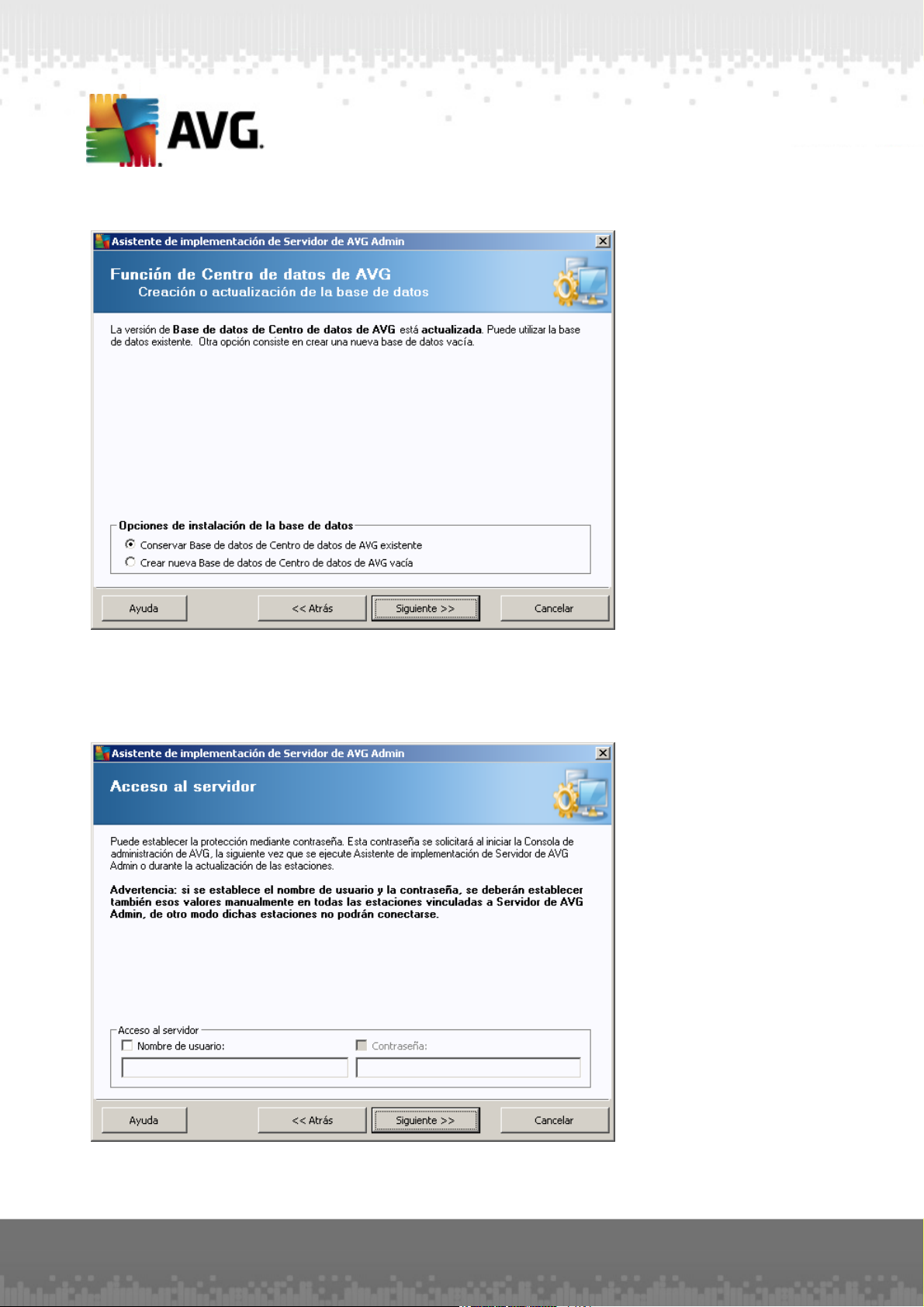
En el paso siguiente tiene la opción de marcar las casillas de verificación Nombre de usuario y
Contraseña y facilitar el nombre de usuario y la contraseña que prefiera, que se le solicitarán cada
vez que inicie la Consola de administración de AVG, el Asistente de implementación del servidor de
administración de AVG o para procesar la actualización de las estaciones.
Nota: si define aquí un nombre de usuario y una contraseña, también debe definir manualmente los
A V G A nti-V irus Business Edition 2012 © 2012 C opyright A V G T echnologies CZ, s.r.o. Reservados todos los derechos. 29
Page 30
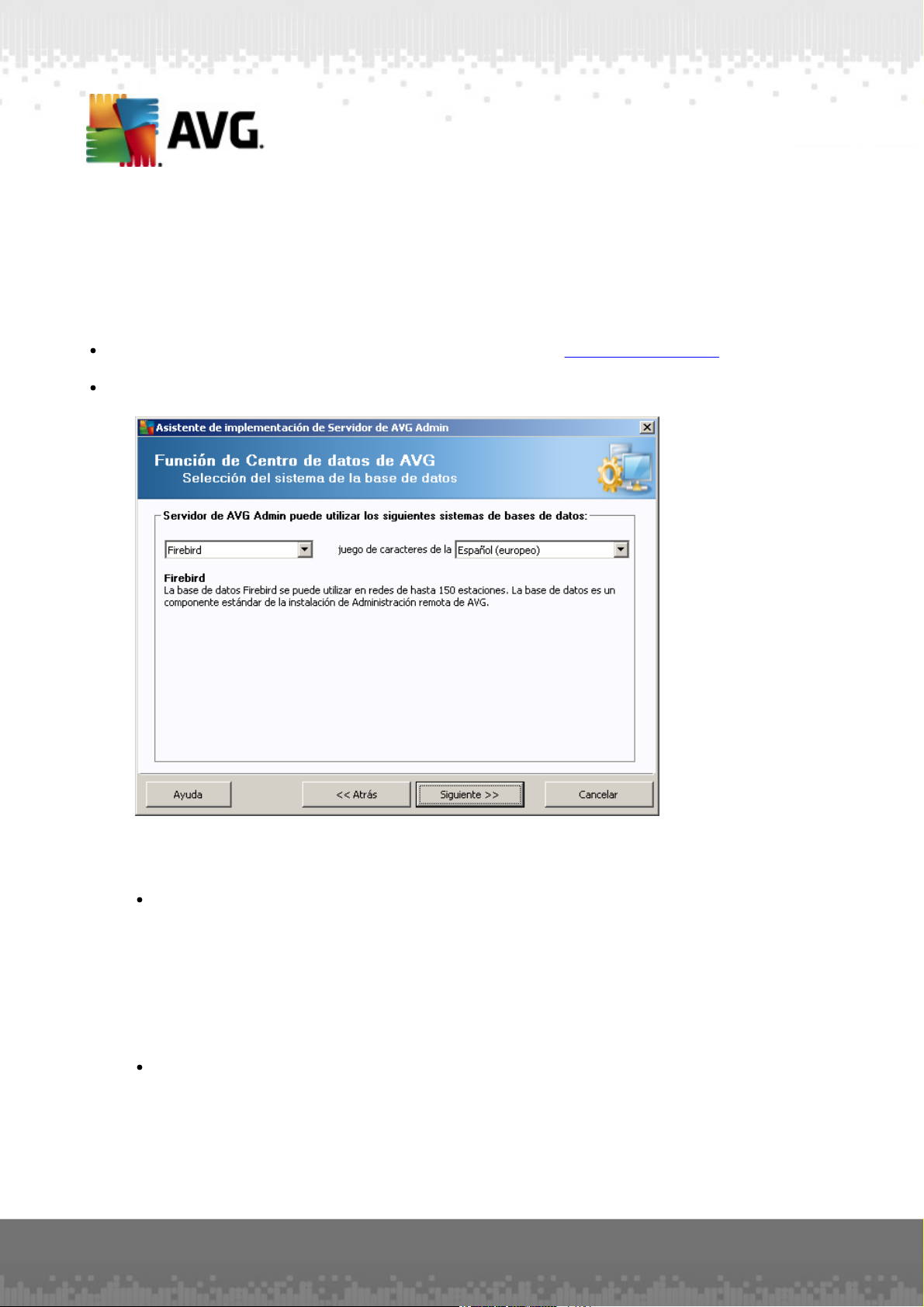
mismos valores en todas las estaciones existentes para permitir que se conecten correctamente al
Centro de datos.
Dependiendo de lo que haya elegido anteriormente, puede continuar con uno de estos dos cuadros
de diálogo:
Si mantuvo la base de datos existente, continúe con el capítulo Función UpdateProxy.
Si solicitó que se creara una base de datos nueva, aparecerá el cuadro de diálogo siguiente:
Seleccione el sistema de base de datos que mejor se adapte a sus necesidades. Las
opciones disponibles son las siguientes:
Firebird
Esta solución es adecuada para redes pequeñas de hasta 150 estaciones. La base de
datos es un componente estándar de la instalación de AVG Anti-Virus Business
Edition 2012.
Además, puede elegir un conjunto de caracteres específico de la base de datos en el
menú desplegable según sus necesidades de idioma.
Microsoft SQL Server Express
Microsoft SQL Server Express Edition es una versión reducida de Microsoft SQL Server
que puede dar servicio hasta a 1.000 estaciones. El producto no es un componente
estándar de AVG Anti-Virus Business Edition 2012. Su uso no está limitado por una
licencia comercial.
A V G A nti-V irus Business Edition 2012 © 2012 C opyright A V G T echnologies CZ, s.r.o. Reservados todos los derechos. 30
Page 31

Microsoft SQL Server
El motor de Microsoft SQL Server puede dar servicio a grandes redes de más de 1.000
estaciones. No es un componente estándar de AVG Anti-Virus Business Edition 2012
y su uso está vinculado a la licencia de Microsoft SQL Server.
Oracle 10g/11g
Este motor de base de datos puede dar servicio a grandes redes de más de 1.000
estaciones. No es un componente estándar de AVG Anti-Virus Business Edition 2012
y su uso está vinculado a una licencia comercial.
MySQL 5
Este motor de base de datos puede dar servicio a grandes redes de más de 1.000
estaciones.. No es un componente estándar de AVG Anti-Virus Business Edition 2012
y puede ser necesaria una licencia comercial para su uso en un entorno comercial.
Si selecciona un tipo de base de datos diferente del que ha estado usando, el asistente
puede importar el contenido del Centro de datos de AVG antes exportado al tipo de base de
datos que acaba de seleccionar.
Continúe con el capítulo Función de Centro de datos - Información general de las bases
de datos.
3.7. Función de Centro de datos - Información general de las bases de datos
A continuación encontrará información general sobre las bases de datos individuales compatibles
con AVG Anti-Virus Business Edition 2012.
3.7.1. Firebird
Si ha seleccionado la opción Firebird, no necesita realizar más ajustes y puede continuar con el
siguiente paso (Importación de datos).
A V G A nti-V irus Business Edition 2012 © 2012 C opyright A V G T echnologies CZ, s.r.o. Reservados todos los derechos. 31
Page 32

3.7.2. MS SQL Server Express Edition
Si desea utilizar Microsoft SQL Server Express para almacenar datos del Centro de datos, complete
la información siguiente:
Nombre del equipo: define el nombre de la estación en la que se encuentra instalado SQL
Express Edition
Nombre de la instancia: se refiere a una instalación en particular de SQL Express Edition, si
hay más de una instancia instalada en la estación.
Nombre de usuario del administrador: está predefinido automáticamente, no es necesario
modificarlo
Contraseña del administrador: contraseña del administrador de la base de datos
Nombre de la base de datos: muestra el nombre predefinido de la base de datos
Nombre de usuario: escriba un nuevo nombre de inicio de sesión para la base de datos (que
se utilizará para la conexión del Servidor de administración de AVG)
Contraseña de usuario: escriba una nueva contraseña para la base de datos (que se
utilizará para la conexión del Servidor de administración de AVG)
Si tiene problemas con la conexión de Microsoft SQL Server Express, puede buscar una solución
en el capítulo Cómo usar el sistema de base de datos de Microsoft SQL Server.
Continúe con el paso siguiente: Importación de datos; para ello, pulse el botón Aceptar.
A V G A nti-V irus Business Edition 2012 © 2012 C opyright A V G T echnologies CZ, s.r.o. Reservados todos los derechos. 32
Page 33

3.7.3. MS SQL Server
Complete la siguiente información:
Nombre del equipo: define el nombre del servidor en el que está instalado SQL Server.
Nombre de la instancia: se refiere a una instalación en particular de SQL, si hay más de
una instancia instalada en la estación.
Nombre de usuario del administrador: el nombre de usuario del administrador de la base
de datos (debe completarse).
Contraseña del administrador: contraseña del administrador de la base de datos (debe
completarse).
Nombre de la base de datos: muestra el nombre predefinido de la base de datos.
Nombre de usuario: escriba un nuevo nombre de inicio de sesión para la base de datos (que
se utilizará para la conexión del Servidor de administración de AVG).
Contraseña de usuario: escriba una nueva contraseña para la base de datos (que se
utilizará para la conexión del Servidor de administración de AVG).
Si tiene problemas con la conexión de Microsoft SQL Server, puede buscar una solución en el
capítulo Cómo usar el sistema de base de datos de Microsoft SQL Server.
Pulse el botón Siguiente para continuar con el paso siguiente: Importación de datos.
A V G A nti-V irus Business Edition 2012 © 2012 C opyright A V G T echnologies CZ, s.r.o. Reservados todos los derechos. 33
Page 34

3.7.4. Oracle
Nota: si la base de datos se está ej ecutando en otro equipo, primero debe instalar la parte cliente
de la base de datos Oracle en ese equipo. Para instalar en Windows Vista, le recomendamos
utilizar la parte cliente de Oracle 11g.
Instant Client para otros sistemas operativos: http://www.oracle.com/technetwork/database/features/
instant-client/index.html
Complete la siguiente información:
Nombre del equipo: define el nombre del servidor en el que está instalado Oracle 10g.
Modifique el valor solamente si la instalación se encuentra en un equipo remoto.
Nombre de usuario del administrador: el nombre de usuario del administrador de la base
de datos (debe completarse).
Contraseña del administrador: contraseña del administrador de la base de datos (debe
completarse).
Nombre de la instancia: escriba el nombre de la instancia de Oracle.
Nombre de usuario: escriba el nombre de inicio de sesión predefinido para la base de datos
(que se utilizará para la conexión del Servidor de administración de AVG)
Contraseña de usuario: escriba una nueva contraseña para la base de datos (que se
utilizará para la conexión del Servidor de administración de AVG)
Pulse el botón Siguiente para continuar con el paso siguiente, Importación de datos.
A V G A nti-V irus Business Edition 2012 © 2012 C opyright A V G T echnologies CZ, s.r.o. Reservados todos los derechos. 34
Page 35

3.7.5. MySQL 5
Complete la siguiente información:
Nombre del equipo: define el nombre del servidor en el que está instalado MySQL 5.
Modifique el valor solamente si la instalación se encuentra en un equipo remoto.
Nombre del servicio: nombre del servicio predeterminado del sistema operativo para el motor
MySQL. Le recomendamos que conserve el valor original.
Nombre de usuario del administrador: el nombre de usuario del administrador de la base
de datos (debe completarse).
Contraseña del administrador: contraseña del administrador de la base de datos (debe
completarse).
Nombre de la base de datos: muestra el nombre predefinido de la base de datos.
Nombre de usuario: escriba un nuevo nombre de inicio de sesión para la base de datos (que
se utilizará para la conexión del Servidor de administración de AVG)
Contraseña de usuario: escriba una nueva contraseña para la base de datos (que se
utilizará para la conexión del Servidor de administración de AVG)
Tenga en cuenta la información siguiente antes de continuar:
El servidor MySQL Server 5 utiliza la variable max_allowed_packet para establecer el tamaño
máximo de un paquete. Su valor predeterminado es 1048576 bytes (1 MB), que es demasiado bajo
para que el Servidor de administración de AVG funcione correctamente en la mayoría de los casos.
A V G A nti-V irus Business Edition 2012 © 2012 C opyright A V G T echnologies CZ, s.r.o. Reservados todos los derechos. 35
Page 36

Le recomendamos encarecidamente que cambie este valor al menos a 10 MB. Para ello, elija una
de las soluciones siguientes:
Establezca el valor sólo para la ejecución actual
Esta acción aplicará la configuración hasta que se reinicie el servidor. Posteriormente, se
volverá a utilizar el valor predeterminado o el valor de my.ini.
Nota: es necesario haber iniciado sesión como administrador de MySQL con privilegios raíz
para poder hacerlo.
Inicie sesión en el servidor MySQL y ejecute este comando:
set global max_allowed_packet = 10485760
Cambie la configuración en el archivo my.ini (acción permanente y recomendada)
Esta opción guardará la configuración permanentemente, pero requiere reiniciar el servidor
MySQL.
Abra el archivo my.ini en el servidor MySQL.
En la sección [mysqld], cambie max_allowed_packet al valor siguiente:
max_allowed_packet = 10485760
Reinicie el demonio mysqld o el servicio MySQL.
Pulse el botón Siguiente para continuar con el paso siguiente, Importación de datos.
A V G A nti-V irus Business Edition 2012 © 2012 C opyright A V G T echnologies CZ, s.r.o. Reservados todos los derechos. 36
Page 37

3.8. Función de Centro de datos - Importación de datos
Una vez que haya confirmado la selección de la base de datos, también podrá elegir importar
algunos datos existentes a la base de datos recién creada. Si su red es compatible con Active
Directory, podrá seleccionar entre estas dos opciones:
Importar estaciones de Active Directory
Esta opción le permite importar automáticamente todos los nombres de las estaciones de
Active Directory en la base de datos. Posteriormente podrá elegir qué estaciones instalar.
Primero, marque la casilla Importar estaciones de Active Directory. Luego introduzca el
nombre del dominio activo de Active Directory desde el cual desea realizar la importación.
Marque la casilla Crear grupos por subdominios en AD para crear automáticamente grupos
y ordenar estaciones dentro de los grupos de acuerdo a los nombres de subdominios
disponibles dentro de Active Directory.
También puede utilizar el botón Avanzada para especificar los datos de inicio de sesión en
caso de que sean diferentes del usuario conectado actualmente:
A V G A nti-V irus Business Edition 2012 © 2012 C opyright A V G T echnologies CZ, s.r.o. Reservados todos los derechos. 37
Page 38

Importar contenido a la base de datos desde una carpeta
Para ello, marque la casilla Importar contenido a la base de datos desde una carpeta. Se
habilitará el campo de selección de carpetas. Elija su carpeta de copia de seguridad
haciendo clic en este botón y busque la carpeta donde están guardados los archivos
originales para la importación.
Si está actualizando su versión desde la 2011, en este cuadro de diálogo puede importar los
datos de su Centro de datos de AVG 2011. Para obtener más información, consulte el
capítulo Importación de estaciones y configuración desde el Centro de datos de AVG 2011.
Nota: el Servidor de administración de AVG crea de forma predeterminada copias de
seguridad automáticas de la base de datos en la siguiente carpeta:
C:\Documents and settings\All users\Datos de programa\AVG2012\Admin Server
Data\DatabaseBackup
Por consiguiente, si ha utilizado anteriormente la Administración remota de AVG y desea
usar una copia de seguridad antigua de la base de datos, puede encontrar los archivos de
copia de seguridad allí, a menos que haya desactivado la función de copia de seguridad. Los
archivos de copia de seguridad se guardan en formato avgexport.dce (aunque, si lo desea,
puede cambiar este nombre).
Confirme la selección pulsando el botón Siguiente.
3.9. Función de Centro de datos - Acceso al servidor
En este paso tiene la opción de marcar las casillas de verificación Nombre de usuario y
Contraseña y facilitar el nombre de usuario y la contraseña que prefiera, que se le solicitarán cada
vez que inicie la Consola de administración de AVG, el Asistente de implementación del servidor de
administración de AVG o para procesar la actualización de las estaciones.
A V G A nti-V irus Business Edition 2012 © 2012 C opyright A V G T echnologies CZ, s.r.o. Reservados todos los derechos. 38
Page 39

Nota: si define aquí un nombre de usuario y una contraseña, también debe definir manualmente los
mismos valores en todas las estaciones existentes para permitir que se conecten correctamente al
Centro de datos.
A V G A nti-V irus Business Edition 2012 © 2012 C opyright A V G T echnologies CZ, s.r.o. Reservados todos los derechos. 39
Page 40

3.10. Función UpdateProxy
Este cuadro de diálogo aparecerá si elige implementar la función UpdateProxy en el cuadro de
diálogo Selección de función.
Debe elegir la carpeta donde se descargarán y almacenarán los archivos de actualización. Si la
carpeta no existe, se le preguntará si desea crearla.
Haga clic en este botón para seleccionar la carpeta. Cuando haya finalizado, haga clic en el
botón Siguiente para continuar.
A V G A nti-V irus Business Edition 2012 © 2012 C opyright A V G T echnologies CZ, s.r.o. Reservados todos los derechos. 40
Page 41

3.10.1. Servidores de actualización
Este cuadro de diálogo permite elegir los servidores de actualización desde donde el Servidor de
administración de AVG descargará los archivos de actualización (para su posterior distribución). Si
no está seguro de esta configuración, le recomendamos mantener la configuración predeterminada.
Como es comprensible, las estaciones con AVG 2012 y el anterior AVG 2011 necesitan
actualizaciones diferentes de servidores de actualización distintos. Así pues, es posible elegir
dichos servidores por separado utilizando dos fichas independientes.
Si por alguna razón no desea descargar las actualizaciones de Anti-Spam, deje en blanco el
elemento Permitir las descargas de actualizaciones de Anti-Spam (sólo disponible para las
estaciones con AVG 2012). Esta casilla de verificación indica que las actualizaciones de Anti-Spam
A V G A nti-V irus Business Edition 2012 © 2012 C opyright A V G T echnologies CZ, s.r.o. Reservados todos los derechos. 41
Page 42

se descargarán directamente de los servidores Mailshell.
Si desea más información sobre las actualizaciones de Anti-Spam, puede consultar el capítulo
Configuración/Configuración compartida para estaciones/grupos/Anti-Spam.
Si necesita cambiar alguno de estos servidores, tiene las opciones siguientes:
Pulse el botón Agregar para definir un servidor de actualización adicional:
Introduzca la dirección completa del servidor en el campo URL incluyendo el prefijo http:// y el
número de puerto, si es distinto a 80.
También están disponibles las opciones siguientes:
Editar: para cambiar la dirección del servidor seleccionado.
Eliminar: para eliminar la dirección del servidor seleccionado.
Predeterminado: para restablecer los valores predeterminados del cuadro de diálogo actual.
Los servidores se enumeran por orden de prioridad. El primero siempre tiene la máxima prioridad, es
decir, las actualizaciones se descargan en primer lugar desde este servidor. Si necesita cambiar el
orden, simplemente utilice los botones siguientes para hacerlo:
Subir: para mover un servidor seleccionado hacia arriba.
Bajar: para mover un servidor seleccionado hacia abajo.
Cuando haya finalizado, haga clic en el botón Siguiente para continuar.
A V G A nti-V irus Business Edition 2012 © 2012 C opyright A V G T echnologies CZ, s.r.o. Reservados todos los derechos. 42
Page 43

En este cuadro de diálogo, tiene la opción de agregar la URL del Servidor de administración de AVG
implementada actualmente a la lista de los servidores de actualización que se pueden aplicar en la
configuración de las estaciones. Una vez más, hay disponibles dos fichas independientes, una para
estaciones con AVG 2012 y otra para las que tienen instalada la versión AVG 2011 anterior.
En el menú desplegable, seleccione una de las siguientes opciones:
No registrar en DC: no se escribirá la URL del Servidor de administración de AVG
implementada actualmente en ninguna configuración del Centro de datos.
Servidores de aplicaciones: la URL del Servidor de administración de AVG implementada
actualmente se guardará en la configuración del grupo Servidores de aplicaciones.
A V G A nti-V irus Business Edition 2012 © 2012 C opyright A V G T echnologies CZ, s.r.o. Reservados todos los derechos. 43
Page 44

Configuración compartida: la URL del Servidor de administración de AVG implementada
actualmente se guardará en Configuración compartida para estaciones.
Nuevo grupo...: la URL del Servidor de administración de AVG implementada actualmente
se guardará a un nuevo grupo. Si elige esta opción, necesitará seleccionar un nombre de
grupo y de manera opcional también su descripción.
Nuevas estaciones: la URL del Servidor de administración de AVG implementada
actualmente se guardará en la configuración del grupo Nuevas estaciones.
Nota: únicamente puede utilizar una opción del menú desplegable. La lista de los servidores de
actualización se actualizará según su elección.
En la lista de los servidores de actualización, marque los que desee mantener con la configuración
mencionada anteriormente. Utilice los mismos botones de función que en el cuadro de diálogo
anterior.
Marque el elemento Actualizar Anti-Spam a través de Servidor de administración de AVG para
actualizar la base de datos de Anti-Spam directamente a través del Servidor de administración de
AVG (sólo disponible para estaciones con AVG 2012).
Nota: para utilizar esta casilla de verificación, es necesario mover UpdateProxy del Servidor de
administración de AVG al primer lugar de la lista. Para hacerlo, utilice el botón Subir.
Si desea más información sobre las actualizaciones de Anti-Spam, puede consultar el capítulo
Configuración/Configuración compartida para estaciones/grupos/Anti-Spam.
3.11. Información general de la configuración
A V G A nti-V irus Business Edition 2012 © 2012 C opyright A V G T echnologies CZ, s.r.o. Reservados todos los derechos. 44
Page 45

Este cuadro de diálogo contiene una breve descripción general de las configuraciones
seleccionadas previamente. También puede marcar la casilla Enviar los volcados del servidor
automáticamente a análisis a fin de enviar posibles volcados de error del Servidor de
administración de AVG directamente a nuestro soporte técnico para su posterior análisis.
Confirme la elección pulsando el botón Implementar. Se inciará el proceso de implementación.
Puede que tarde un tiempo, así que sea paciente.
Cuando el proceso haya terminado, haga clic en el botón Finalizar para cerrar el asistente.
Seguidamente se iniciará el Servidor de administración de AVG.
Para empezar a instalar inmediamente AVG en estaciones remotas, vaya al capítulo Asistente del
instalador en red de AVG para obtener más información.
Temas relacionados:
Instalación de red remota disponible desde la Consola de administración de AVG
Modo básico del Asistente del instalador en red de AVG independiente
Modo avanzado del Asistente del instalador en red de AVG independiente (para
usuarios más experimentados)
Conexión de estaciones al Centro de datos de AVG
Migración de estaciones de/a un Centro de datos de AVG distinto
También puede consultar el capítulo general Cómo..., donde se describen diferentes tareas
relacionadas con la administración remota de AVG.
A V G A nti-V irus Business Edition 2012 © 2012 C opyright A V G T echnologies CZ, s.r.o. Reservados todos los derechos. 45
Page 46

4. Modo básico del Asistente del instalador en red de AVG
Nota: el capítulo describe la versión independiente del Asistente del instalador en red de AVG.
Puesto que también viene incluido directamente en la Consola de administración de AVG, es más
conveniente que se utilice desde allí. Para obtener más información, consulte el capítulo Consola
de administración de AVG/Instalador en red.
El Asistente del instalador en red de AVG le permite instalar AVG remotamente en las
estaciones o crear scripts de instalación para realizar instalaciones in situ.
El asistente se puede iniciar de dos maneras:
En Windows, menú Inicio/Todos los programas/Administración remota de AVG 2012/
Asistente del instalador en red de AVG
En el entorno de la Consola de administración de AVG, menú superior Herramientas/Instalar
AVG en las estaciones...
El asistente se puede ejecutar en modo básico o en modo avanzado. Puede seleccionar el modo
avanzado haciendo clic en la opción Modo avanzado al inicio del asistente. Si la opción no está
seleccionada, el programa se ejecutará en modo básico (recomendado para la mayoría de
usuarios).
Este capítulo describe el modo básico, que está dirigido a usuarios que prefieren el método más
sencillo de configuración e instalación. La instalación incluirá la información y los parámetros de
AVG necesarios para que el programa tenga un funcionamiento completo y adecuado.
4.1. Recomendaciones sobre los componentes
Antes de instalar AVG en las estaciones, consulte las recomendaciones siguientes referidas a
componentes individuales.
Nota: el modo básico del Asistente del instalador en red de AVG no permite seleccionar
componentes individuales para su instalación. Para elegir componentes personalizados es
necesario utilizar el modo avanzado del Asistente. Puede encontrar más información en el capítulo
Modo avanzado del Asistente del instalador en red de AVG
Los siguientes componentes de AVG están diseñados únicamente para su uso en estaciones de
trabajo normales:
AVG Firewall
AVG Online Shield
Analizador de correo electrónico personal AVG
Los componentes mencionados más arriba no se han probado en un entorno de carga de servidor.
Si se instalan en el sistema operativo de un servidor (como ISA, proxy, servidor de correo
electrónico, terminal server, etc.), los componentes podrían causar problemas con la comunicación
del servidor. Para evitar estos problemas, no se recomienda instalar los componentes mencionados
en un sistema operativo de servidor.
A V G A nti-V irus Business Edition 2012 © 2012 C opyright A V G T echnologies CZ, s.r.o. Reservados todos los derechos. 46
Page 47

AVG Search-Shield / AVG Surf-Shield
Estos componentes utilizan un controlador especial que puede requerir el reinicio del equipo
para actualizarse correctamente. Por tanto, no se recomienda instalar estos componentes en
un entorno de servidor.
Nota: estas excepciones no son aplicables si únicamente utiliza un equipo con un sistema
operativo de servidor instalado (p. ej., Windows Server 2003 etc.) como estación de trabaj o estándar
sin las funciones de servidor habilitadas.
4.2. Bienvenido
Si ya ha utilizado el Asistente del instalador en red de AVG anteriormente y ha guardado una
configuración personalizada en un archivo de configuración (disponible en el paso final), puede
cargar en este momento la configuración pulsando el botón Cargar configuración.
Para restaurar la configuración original predeterminada, pulse el botón Configuración
predeterminada.
Puede decidir guardar el progreso de la configuración en cualquier momento durante todo el proceso
de instalación pulsando la tecla F2 o la combinación CRTL+S. Aparecerá un nuevo cuadro de
diálogo que le permitirá elegir el nombre del archivo de configuración.
Para continuar, haga clic en el botón Siguiente.
A V G A nti-V irus Business Edition 2012 © 2012 C opyright A V G T echnologies CZ, s.r.o. Reservados todos los derechos. 47
Page 48

4.3. Método de instalación
Para seguir en el Modo básico, deje sin seleccionar la opción Modo avanzado; en caso contrario,
continúe con el capítulo Modo avanzado.
La ventana de cuadro de diálogo permite seleccionar entre dos opciones para crear y usar el script
de instalación:
Instalación de red remota
Esta opción permite instalar AVG en estaciones disponibles en la red local (equipos
seleccionados pertenecientes a un dominio, Active Directory, según intervalos IP, importados
de una lista, etc.).
También puede usar esta opción para quitar estaciones de un Centro de datos de AVG
anterior (y moverlas a uno nuevo).
Creación del script de instalación de AVG
Esta opción permite crear un script de instalación y un archivo por lotes para la instalación
local o la instalación desde una carpeta de red o un medio extraíble.
A V G A nti-V irus Business Edition 2012 © 2012 C opyright A V G T echnologies CZ, s.r.o. Reservados todos los derechos. 48
Page 49

4.4. Instalación de red remota
Para que la instalación remota sea correcta, en primer lugar el asistente comprobará si AVG ya
está presente en la estación de destino, después transferirá los archivos de instalación de AVG y
procesará la consiguiente instalación.
Antes de continuar, revise los requisitos y las excepciones de red referentes a la instalación remota
de AVG.
Puede obtener información más detallada sobre la configuración de puertos en el capítulo Requisitos
de la red.
A V G A nti-V irus Business Edition 2012 © 2012 C opyright A V G T echnologies CZ, s.r.o. Reservados todos los derechos. 49
Page 50

Durante este paso es necesario definir los siguientes parámetros de instalación:
Información de licencia: introduzca la información de licencia, como nombre, empresa y
número de licencia (valor obligatorio). Si desea usar el nombre de usuario de Windows para el
campo Nombre, no seleccione la casilla respectiva y deje que se utilice la configuración
predeterminada del sistema.
Carpeta con el paquete de instalación de AVG: introduzca la ruta completa al paquete de
instalación de AVG o utilice este botón para seleccionar la carpeta correcta.
Si todavía no ha descargado el paquete, haga clic en el botón Descargar y utilice el asistente
para descargar el archivo de instalación en la carpeta seleccionada. Puede ver el progreso de
la descarga encima del botón Descargar.
Botón Configuración del proxy: si necesita utilizar un servidor proxy para conectarse a
Internet, puede introducir los datos del servidor proxy haciendo clic en el botón
Configuración del proxy.
Cambio de número de licencia: utilice este botón para introducir un nuevo número de
licencia con el fin de que sea utilizado para instalaciones remotas de AVG.
A V G A nti-V irus Business Edition 2012 © 2012 C opyright A V G T echnologies CZ, s.r.o. Reservados todos los derechos. 50
Page 51

En este paso están disponibles las siguientes opciones.
Nota: si no está seguro de esta configuración, le recomendamos que conserve la predeterminada.
Administración remota: introduzca la cadena de conexión del Centro de datos de AVG en
el campo Cadena de conexión a Centro de datos de AVG. Si corresponde, introduzca
también el nombre de usuario y la contraseña. Si no desea administrar las estaciones a
través de la Consola de administración de AVG, simplemente deje sin marcar esta opción.
Agregar nueva estación al grupo: si prefiere agregar automáticamente nuevas estaciones a
un grupo personalizado, puede seleccionar el nombre del grupo aquí.
Servidor de actualizaciones personalizado: si ya tiene un servidor de actualizaciones
existente y le gustaría utilizarlo para sus estaciones, marque esta casilla y escriba la
dirección.
A V G A nti-V irus Business Edition 2012 © 2012 C opyright A V G T echnologies CZ, s.r.o. Reservados todos los derechos. 51
Page 52

El asistente necesita analizar algunas estaciones para conocer su estado y, a continuación, instalar
AVG en ellas.
En la sección Método de análisis de la red, elija en la lista desplegable el método de selección
de estaciones que prefiere. Las posibles opciones son las siguientes:
Todas las estaciones del dominio: con esta opción se analizan todas las estaciones
disponibles en el dominio local.
Nota: esta opción está disponible únicamente si el equipo actual forma parte de un dominio.
Introducir un intervalo IP: esta opción le permite elegir un intervalo específico de
direcciones IP.
Importar estaciones desde un archivo: aparecerá un cuadro de diálogo y podrá elegir un
archivo con una lista de estaciones para analizar. El archivo de texto fuente debe contener un
nombre de estación o dirección IP por línea.
Seleccionar una sola estación: escriba un nombre específico de equipo (nombre DNS) o
una dirección IP.
Seleccionar en Active Directory: le permite elegir estaciones específicas directamente en
Active Directory.
Nota: esta opción está disponible únicamente si el equipo actual forma parte de un dominio.
La sección Lista de cuentas está destinada a facilitar el trabajo y a acelerar el proceso de
instalación. Si los derechos de acceso no son suficientes para la instalación de AVG en la estación
remota, se le pedirá que especifique un nombre de usuario con privilegios de administrador (un
A V G A nti-V irus Business Edition 2012 © 2012 C opyright A V G T echnologies CZ, s.r.o. Reservados todos los derechos. 52
Page 53

nombre de usuario que sea miembro de un grupo del administrador). Si no existe una cuenta de
administrador común para todas las estaciones (con el mismo nombre de inicio de sesión y la
misma contraseña), se le pedirá por separado para cada estación.
Esta sección permite crear una lista de cuentas que se utilizarán durante la instalación remota,
evitando así la especificación de varias credenciales. Se pueden añadir cuentas a la lista haciendo
clic en el botón Agregar (o eliminarlas mediante el botón Quitar). Si desea mantener la lista de
cuentas para volver a utilizarlas, marque la casilla Guardar lista de cuentas. Sin embargo, no se
recomienda por razones de seguridad.
Advertencia: la instalación remota de AVG únicamente puede realizarse en estaciones que tengan
instalado un sistema operativo compatible. Consulte la lista completa de sistemas operativos
admitidos en el capítulo Sistemas operativos compatibles. Del mismo modo, necesita conocer un
nombre de usuario de inicio de sesión con privilegios de administrador.
Es posible que también necesite consultar el capítulo Requisitos de la red.
4.4.1. Todas las estaciones del dominio
Si decide instalar AVG de forma remota en todas las estaciones desde el dominio, aparecerá el
siguiente diálogo con una lista de todas las estaciones disponibles en el dominio:
Haga clic con el botón derecho para ver más opciones:
Recuperar el registro de instalación: esta opción intentará obtener el registro de la
instalación de la estación (si está disponible).
Exportar a un archivo las estaciones sin AVG: esta opción creará un archivo con una lista
A V G A nti-V irus Business Edition 2012 © 2012 C opyright A V G T echnologies CZ, s.r.o. Reservados todos los derechos. 53
Page 54

de las estaciones en las que AVG no está instalado.
Seleccionar todas las estaciones: seleccionará o quitará la selección de todas las
estaciones en la lista y el botón Instalar se activará.
Seleccionar estaciones sin AVG: seleccionará únicamente las estaciones que no tengan
AVG instalado o en las que no se haya podido detectar AVG.
El botón Actualizar volverá a cargar el estado de todas las estaciones de la lista analizándolas de
nuevo.
Continúe con el capítulo Instalación de red remota: pasos finales y complete el proceso de
instalación remota.
4.4.2. Introducir un intervalo IP
Si elige instalar AVG de forma remota de acuerdo a un intervalo IP, aparecerá el siguiente cuadro de
diálogo:
Deberá especificar el intervalo de análisis introduciendo en él las direcciones IP. En el campo Desde
, introduzca una dirección IP inicial, y en el campo A, una dirección final. Haga clic en el botón
Agregar para añadir el intervalo de direcciones a la lista.
A V G A nti-V irus Business Edition 2012 © 2012 C opyright A V G T echnologies CZ, s.r.o. Reservados todos los derechos. 54
Page 55

Para eliminar un intervalo de la lista de la derecha, simplemente seleccione los elementos que
desea quitar y haga clic en el botón Quitar.
Cuando haya seleccionado los intervalos IP, haga clic en el botón Siguiente para continuar. Una
vez haya terminado, aparecerá la ventana Selección de la estación:
Haga clic con el botón derecho para ver más opciones:
Recuperar el registro de instalación: esta opción intentará obtener el registro de la
instalación de la estación (si está disponible).
Exportar a un archivo las estaciones sin AVG: esta opción creará un archivo con una lista
de las estaciones en las que AVG no está instalado.
Seleccionar todas las estaciones: seleccionará o quitará la selección de todas las
estaciones en la lista y el botón Instalar se activará.
Seleccionar estaciones sin AVG: seleccionará únicamente las estaciones que no tengan
AVG instalado o en las que no se haya podido detectar AVG.
El botón Actualizar volverá a cargar el estado de todas las estaciones de la lista analizándolas de
nuevo.
Continúe con el capítulo Instalación de red remota: pasos finales y complete el proceso de
instalación remota.
A V G A nti-V irus Business Edition 2012 © 2012 C opyright A V G T echnologies CZ, s.r.o. Reservados todos los derechos. 55
Page 56

4.4.3. Importar estaciones desde un archivo
Nota: esta opción normalmente se utiliza cuando se migran estaciones a otro Centro de datos de
AVG. Para obtener más información sobre este tema, consulte el capítulo Cómo migrar estaciones
de/a un Centro de datos distinto.
Si elige instalar AVG de manera remota en estaciones seleccionadas desde un archivo, aparecerá
un cuadro de diálogo solicitándole el archivo. Localice el archivo y confirme su selección. El formato
del archivo fuente contiene un nombre de estación por cada línea en formato de texto simple.
Una vez haya terminado, aparecerá la ventana Selección de la estación:
Haga clic con el botón derecho para ver más opciones:
Recuperar el registro de instalación: esta opción intentará obtener el registro de la
instalación de la estación (si está disponible).
Exportar a un archivo las estaciones sin AVG: esta opción creará un archivo con una lista
de las estaciones en las que AVG no está instalado.
Seleccionar todas las estaciones: seleccionará o quitará la selección de todas las
estaciones en la lista y el botón Instalar se activará.
Seleccionar estaciones sin AVG: seleccionará únicamente las estaciones que no tengan
AVG instalado o en las que no se haya podido detectar AVG.
El botón Actualizar volverá a cargar el estado de todas las estaciones de la lista analizándolas de
nuevo.
A V G A nti-V irus Business Edition 2012 © 2012 C opyright A V G T echnologies CZ, s.r.o. Reservados todos los derechos. 56
Page 57

Continúe con el capítulo Instalación de red remota: pasos finales y complete el proceso de
instalación remota.
4.4.4. Seleccionar una sola estación
Si elige instalar AVG remotamente en una sola estación, aparecerá el siguiente cuadro de diálogo:
Haga clic en el campo Nombre del equipo o Dirección IP e introduzca el nombre o la dirección IP
correspondiente. Confirme la selección pulsando el botón Aceptar. El proceso de comprobación de
la estación elegida para una instalación de AVG comenzará en ese momento. Una vez haya
terminado, aparecerá la ventana Selección de la estación:
Haga clic con el botón derecho para ver más opciones:
A V G A nti-V irus Business Edition 2012 © 2012 C opyright A V G T echnologies CZ, s.r.o. Reservados todos los derechos. 57
Page 58

Recuperar el registro de instalación: esta opción intentará obtener el registro de la
instalación de la estación (si está disponible).
Exportar a un archivo las estaciones sin AVG: esta opción creará un archivo con una lista
de las estaciones en las que AVG no está instalado.
Seleccionar todas las estaciones: seleccionará o quitará la selección de todas las
estaciones en la lista y el botón Instalar se activará.
Seleccionar estaciones sin AVG: seleccionará únicamente las estaciones que no tengan
AVG instalado o en las que no se haya podido detectar AVG.
El botón Actualizar volverá a cargar el estado de todas las estaciones de la lista analizándolas de
nuevo. El botón Agregar una estación le permitirá agregar otra estación.
Continúe con el capítulo Instalación de red remota: pasos finales y complete el proceso de
instalación remota.
4.4.5. Seleccionar en Active Directory
Si la red está basada en dominios, puede elegir instalar AVG remotamente en estaciones
seleccionadas en Active Directory. Aparecerá un nuevo cuadro de diálogo (un cuadro de diálogo
estándar de Windows para seleccionar equipos). Puede elegir varias estaciones (separe los valores
con punto y coma) introduciendo manualmente su nombre o utilizando el cuadro de diálogo de
características avanzadas para buscarlas.
Una vez haya terminado, aparecerá la ventana Selección de la estación:
Haga clic con el botón derecho para ver más opciones:
A V G A nti-V irus Business Edition 2012 © 2012 C opyright A V G T echnologies CZ, s.r.o. Reservados todos los derechos. 58
Page 59

Recuperar el registro de instalación: esta opción intentará obtener el registro de la
instalación de la estación (si está disponible).
Exportar a un archivo las estaciones sin AVG: esta opción creará un archivo con una lista
de las estaciones en las que AVG no está instalado.
Seleccionar todas las estaciones: seleccionará o quitará la selección de todas las
estaciones en la lista y el botón Instalar se activará.
Seleccionar estaciones sin AVG: seleccionará únicamente las estaciones que no tengan
AVG instalado o en las que no se haya podido detectar AVG.
El botón Actualizar volverá a cargar el estado de todas las estaciones de la lista analizándolas de
nuevo.
Continúe con el capítulo Instalación de red remota: pasos finales y complete el proceso de instalación remota.
4.5. Instalación de red remota: pasos finales
Además, puede visualizar una información sobre herramientas cuando sitúe el ratón encima de una
estación de la lista durante unos segundos. La información sobre herramientas contiene datos
generales sobre el estado de la estación y otros detalles.
Una vez que esté listo, seleccione las estaciones deseadas y haga clic en el botón Instalar para
comenzar la instalación remota.
Si seleccionó únicamente algunas estaciones de la lista, la instalación de AVG sólo se realizará en
A V G A nti-V irus Business Edition 2012 © 2012 C opyright A V G T echnologies CZ, s.r.o. Reservados todos los derechos. 59
Page 60

dichas estaciones. En caso contrario, la instalación se realizará en todas las estaciones de la lista.
Si los derechos de acceso no son suficientes para la instalación en la estación remota, se
solicitarán los detalles de inicio de sesión y contraseña del administrador del dominio durante la
instalación.
Escriba un nombre de usuario con privilegios de administrador (un nombre de usuario que sea
miembro del grupo de administradores). Confírmelo haciendo clic en Aceptar.
Si no existe una cuenta de administrador común para todas las estaciones (con el mismo nombre
de inicio de sesión y la misma contraseña) se le pedirá por separado para cada estación.
Si pulsa el botón Cancelar, se omitirá la instalación de la estación actual y el asistente continuará
con la instalación de la siguiente estación de la lista.
En ese caso, AVG se transferirá a la estación y se instalará allí. En cada línea podrá ver si la
instalación se completó con éxito (sin embargo es posible que el proceso lleve algún tiempo).
Cuando todas las estaciones reciban los archivos de instalación y finalice el proceso de instalación,
podrá abandonar este cuadro de diálogo haciendo clic en el botón Siguiente.
Nota: posteriormente, puede revisar las estaciones instaladas recientemente desde la Consola de
administración de AVG en Estaciones/ Nuevas estaciones, o bien en el grupo elegido en el cuadro
de diálogo de configuración de Administración remota.
Para enumerar las estaciones instaladas recientemente que permanecen en estado incorrecto (por
un error de la instalación remota), vaya a Estaciones/Estaciones no conformes.
El cuadro de diálogo final contiene información general breve de la actividad en las estaciones.
A V G A nti-V irus Business Edition 2012 © 2012 C opyright A V G T echnologies CZ, s.r.o. Reservados todos los derechos. 60
Page 61

El botón Guardar configuración le permite guardar la configuración seleccionada previamente.
Puede volver a utilizarla luego cuando ejecute de nuevo este asistente simplemente cargando la
configuración al principio.
Haga clic en el botón Finalizar para cerrar el asistente.
4.6. Creación del script de instalación de AVG
Al seleccionar la opción Creación del script de instalación de AVG, el asistente creará un script
de instalación en un directorio seleccionado. El contenido del directorio puede utilizarse entonces
para la instalación desde un CD o carpeta de red, o bien copiarse directamente a una estación.
Esta opción no ofrece la posibilidad de instalación remota en estaciones o servidores de red.
A V G A nti-V irus Business Edition 2012 © 2012 C opyright A V G T echnologies CZ, s.r.o. Reservados todos los derechos. 61
Page 62

El primer paso contiene una descripción general de esta opción. Haga clic en Siguiente para
continuar.
Durante este paso es necesario definir los siguientes parámetros de instalación:
Información de licencia: introduzca la información de licencia, como nombre, empresa y
número de licencia (valor obligatorio). Si desea usar el nombre de usuario de Windows para el
campo Nombre, no seleccione la casilla respectiva y deje que se utilice la configuración
predeterminada del sistema.
Carpeta con el paquete de instalación de AVG: introduzca la ruta completa al paquete de
A V G A nti-V irus Business Edition 2012 © 2012 C opyright A V G T echnologies CZ, s.r.o. Reservados todos los derechos. 62
Page 63

instalación de AVG o utilice este botón para seleccionar la carpeta correcta.
Si todavía no ha descargado el paquete, haga clic en el botón Descargar y utilice el asistente
para descargar el archivo de instalación en la carpeta seleccionada. Puede ver el progreso de
la descarga encima del botón Descargar.
Botón Configuración del proxy: si necesita utilizar un servidor proxy para conectarse a
Internet, puede introducir los datos del servidor proxy haciendo clic en el botón
Configuración del proxy.
Cambio de número de licencia: utilice este botón para introducir un nuevo número de
licencia con el fin de que sea utilizado para instalaciones remotas de AVG.
En este paso están disponibles las siguientes opciones.
Nota: si no está seguro de esta configuración, le recomendamos que conserve la predeterminada.
Administración remota: introduzca la cadena de conexión del Centro de datos de AVG en
el campo Cadena de conexión a Centro de datos de AVG. Si corresponde, introduzca
también el nombre de usuario y la contraseña. Si no desea administrar las estaciones a
través de la Consola de administración de AVG, simplemente deje sin marcar esta opción.
Agregar nueva estación al grupo: si prefiere agregar automáticamente nuevas estaciones a
un grupo personalizado, puede seleccionar el nombre del grupo aquí.
Servidor de actualizaciones personalizado: si ya tiene un servidor de actualizaciones
existente y le gustaría utilizarlo para sus estaciones, marque esta casilla y escriba la
dirección.
A V G A nti-V irus Business Edition 2012 © 2012 C opyright A V G T echnologies CZ, s.r.o. Reservados todos los derechos. 63
Page 64

En este paso, puede especificar los nombres de los archivos con el script de instalación, dónde se
encuentran almacenados y otras opciones.
En Definición de los nombres de archivos establezca las siguientes opciones:
Nombre del archivo que inicia la instalación: introduzca un nombre personalizado para el
archivo que se empleará para iniciar la instalación. La extensión debe ser .bat.
Nombre del archivo del script con parámetros: introduzca un nombre personalizado para
el archivo de parámetros del script. La extensión debe ser .ini.
En Ubicación de los archivos de instalación, establezca estas opciones:
Seleccione la carpeta donde se almacenará el archivo del script de instalación: marque
la casilla de verificación y seleccione un directorio personalizado donde guardar el script de
instalación.
Cree una subcarpeta para los archivos de instalación de AVG 2012: marque esta casilla
de verificación si prefiere que los archivos de instalación de AVG se guarden en una
subcarpeta.
Cree el archivo AUTORUN.INF: si desea incluir el script en un CD/DVD o disco flash USB
desde donde iniciar la instalación de AVG automáticamente una vez que lo inserte, marque
esta casilla de verificación y se creará el archivo AUTORUN.INF.
Habilitar rutas relativas: se recomienda mantener esta opción marcada. "Ruta relativa"
significa que es relativa al directorio de origen actual (por ejemplo, si la unidad de disco de
origen y la ruta son iguales a c:\avginstalacion y deja esta opción sin marcar, el script de
salida buscará entonces los archivos de instalación exactamente en la misma ruta. Dado que
es muy probable que esa ruta sea diferente en la estación de destino donde ejecutará el
script, éste no funcionará.)
A V G A nti-V irus Business Edition 2012 © 2012 C opyright A V G T echnologies CZ, s.r.o. Reservados todos los derechos. 64
Page 65

Este paso contiene una vista previa de los archivos de instalación y configuración. La primera ficha
contiene información sobre el archivo de instalación y la segunda sobre la configuración predefinida.
Si todavía no lo ha hecho, introduzca la ruta de acceso de salida en el apartado Seleccionar la
carpeta en la que se guardará el script.
Haga clic en el botón Crear script para extraer y guardar el script de instalación en la ubicación
seleccionada.
El botón Guardar configuración le permite guardar la configuración seleccionada previamente.
Puede volver a utilizarla cuando ejecute de nuevo este asistente simplemente cargando la
A V G A nti-V irus Business Edition 2012 © 2012 C opyright A V G T echnologies CZ, s.r.o. Reservados todos los derechos. 65
Page 66

configuración al principio.
Haga clic en el botón Finalizar para cerrar el asistente.
Existen varias opciones para utilizar este archivo de script creado. Los siguientes son los dos
ejemplos más habituales:
Para utilizar el script guardado en una carpeta:
1. Copie todo el contenido de la carpeta previamente elegida en su estación.
Nota: si ha utilizado una carpeta de red para guardar el script, puede ir a dicha carpeta
directamente desde la red.
2. En la estación, vaya a dicha carpeta y ejecute el archivo AvgSetup.bat.
3. Aparecerá la ventana de la línea de comandos y comenzará la instalación.
4. Una vez completada la instalación, la ventana se cerrará automáticamente.
También puede colocar el script en un dispositivo extraíble, como un disco duro externo, disco flash
USB, etc.
Para utilizar el script desde un dispositivo extraíble:
1. Inserte el dispositivo extraíble en su estación.
2. Si la característica de ejecución automática está habilitada en el sistema operativo de la
estación y eligió crear el archivo autorun.inf durante la preparación del script, la instalación se
iniciará automáticamente.
3. En caso contrario, abra la letra del dispositivo extraíble en el disco y ejecute manualmente el
archivo AvgSetup.bat.
4. Aparecerá la ventana de la línea de comandos y comenzará la instalación.
5. Una vez completada la instalación, la ventana se cerrará automáticamente.
A V G A nti-V irus Business Edition 2012 © 2012 C opyright A V G T echnologies CZ, s.r.o. Reservados todos los derechos. 66
Page 67

5. Modo avanzado del Asistente del instalador en red de
AVG
Nota: el capítulo describe la versión independiente del Asistente del instalador en red de AVG.
Puesto que también viene incluido directamente en la Consola de administración de AVG, es más
conveniente que se utilice desde allí. Para obtener más información, consulte el capítulo Consola
de administración de AVG/Instalador en red.
El Asistente del instalador en red de AVG en Modo avanzado le permite instalar AVG
remotamente en las estaciones o crear scripts de instalación para realizar instalaciones in situ.
El modo avanzado está dirigido a usuarios experimentados que desean configurar manualmente el
script de instalación (funcionalidad, parámetros, comportamiento de AVG) según sus propias
necesidades.
El asistente se puede iniciar de dos maneras:
En Windows, menú Inicio/Todos los programas/Administración remota de AVG 2012/
Asistente del instalador en red de AVG
En el entorno de la Consola de administración de AVG, menú superior Herramientas/Instalar
AVG en las estaciones...
El asistente se puede ejecutar en modo básico o en modo avanzado. Puede seleccionar el modo
avanzado haciendo clic en la opción Modo avanzado en el segundo paso. Si la opción no está
seleccionada, el programa se ejecutará en modo básico (recomendado para la mayoría de
usuarios).
Este capítulo describe el modo avanzado.
Nota: consulte el capítulo Recomendaciones sobre los componentes antes de continuar con las
instalaciones remotas de AVG.
A V G A nti-V irus Business Edition 2012 © 2012 C opyright A V G T echnologies CZ, s.r.o. Reservados todos los derechos. 67
Page 68

5.1. Bienvenido
Si ya ha utilizado el Asistente del instalador en red de AVG anteriormente y ha guardado una
configuración personalizada en un archivo de configuración (disponible en el paso final), puede
cargar en este momento la configuración pulsando el botón Cargar configuración.
Para restaurar la configuración original predeterminada, pulse el botón Configuración
predeterminada.
Puede decidir guardar el progreso de la configuración en cualquier momento durante todo el proceso
de instalación pulsando la tecla F2 o la combinación CRTL+S. Aparecerá un nuevo cuadro de
diálogo que le permitirá elegir el nombre del archivo de configuración.
Para continuar, haga clic en el botón Siguiente.
A V G A nti-V irus Business Edition 2012 © 2012 C opyright A V G T echnologies CZ, s.r.o. Reservados todos los derechos. 68
Page 69

5.2. Método de instalación
Para seguir en el Modo avanzado, marque la casilla de verificación Modo avanzado; en caso
contrario, continúe con el capítulo Modo básico.
La ventana de cuadro de diálogo permite seleccionar entre dos opciones para crear y usar el script
de instalación:
Instalación de red remota
Esta opción permite instalar AVG en estaciones disponibles en la red local (equipos
seleccionados pertenecientes a un dominio, Active Directory, según intervalos IP, importados
de una lista, etc.).
También puede usar esta opción para quitar estaciones de un Centro de datos de AVG
anterior (y transferirlas a uno nuevo).
Creación del script de instalación de AVG
Esta opción permite crear un script de instalación y un archivo por lotes para la instalación
local o la instalación desde una carpeta de red o un medio extraíble.
A V G A nti-V irus Business Edition 2012 © 2012 C opyright A V G T echnologies CZ, s.r.o. Reservados todos los derechos. 69
Page 70

5.3. Instalación de red remota
Para que la instalación remota sea correcta, en primer lugar el asistente comprobará si AVG ya
está presente en la estación de destino y, a continuación, transferirá los archivos de instalación de
AVG y procesará la consiguiente instalación.
Antes de continuar, revise los requisitos y las excepciones de red referentes a la instalación remota
de AVG.
Puede obtener información más detallada sobre la configuración de puertos en el capítulo Requisitos
de la red.
A V G A nti-V irus Business Edition 2012 © 2012 C opyright A V G T echnologies CZ, s.r.o. Reservados todos los derechos. 70
Page 71

Durante este paso es necesario definir los siguientes parámetros de instalación:
Información de licencia: introduzca la información de licencia, como nombre, empresa y
número de licencia (valor obligatorio). Si desea usar el nombre de usuario de Windows para el
campo Nombre, no seleccione la casilla respectiva y deje que se utilice la configuración
predeterminada del sistema.
Carpeta con el paquete de instalación de AVG: introduzca la ruta completa al paquete de
instalación de AVG o utilice este botón para seleccionar la carpeta correcta.
Si todavía no ha descargado el paquete, haga clic en el botón Descargar y utilice el asistente
para descargar el archivo de instalación en la carpeta seleccionada. Puede ver el progreso de
la descarga encima del botón Descargar.
Botón Configuración del proxy: si necesita utilizar un servidor proxy para conectarse a
Internet, puede introducir los datos del servidor proxy haciendo clic en el botón
Configuración del proxy.
Cambio de número de licencia: utilice este botón para introducir un nuevo número de
licencia con el fin de que sea utilizado para instalaciones remotas de AVG.
A V G A nti-V irus Business Edition 2012 © 2012 C opyright A V G T echnologies CZ, s.r.o. Reservados todos los derechos. 71
Page 72

En este paso, puede elegir si desea instalar AVG con la configuración predeterminada o seleccionar
componentes personalizados.
Instalar AVG con la configuración predeterminada: seleccione esta opción si prefiere que
se instalen los componentes predeterminados.
Seleccionar componentes de la instalación: seleccione esta opción para ver una estructura
en forma de árbol con una lista de los componentes de AVG que pueden instalarse o
desinstalarse. En la lista de componentes, seleccione:
o Los componentes que deberían instalarse, y márquelos así
o Los componentes que deberían desinstalarse, y márquelos así
o La configuración predeterminada se utilizará para los componentes que deje en blanco
( ).
Desinstalación remota de AVG: permite la eliminación de AVG.
A V G A nti-V irus Business Edition 2012 © 2012 C opyright A V G T echnologies CZ, s.r.o. Reservados todos los derechos. 72
Page 73

En la sección Parámetros de la instalación puede seleccionar entre las siguientes opciones:
Habilitar el Firewall de Windows después de la instalación: en caso que no vaya a
instalar el componente Firewall de AVG, puede elegir activar el Firewall de Windows en
cuanto la instalación se haya completado.
Salir de la instalación si AVG 2012 ya está instalado: la administración remota no
continuará si AVG 2012 ya está presente en la estación de destino.
Cerrar todas las aplicaciones en ej ecución que impidan la instalación: la instalación
remota forzará el cierre de toda aplicación que pueda interferir con el proceso de instalación.
Suele tratarse de un cliente de correo electrónico o un navegador de Internet en ejecución.
Reiniciar el equipo tras completar la instalación de AVG 2012 si fuese necesario: en
algunos casos (por ejemplo, después de la instalación del componente Firewall) puede ser
necesario reiniciar el equipo para completar el proceso de instalación.
Mostrar un mensaje de notificación en relación con el reinicio programado del sistema
en el equipo remoto: si está marcada la casilla de verificación anterior, también podrá definir
el intervalo de tiempo antes de que se reinicie el equipo. El valor predeterminado es de diez
minutos.
Visibilidad del progreso con Seleccione el tipo de instalación: en el menú desplegable,
seleccione una de las siguientes opciones:
o Instalación oculta: no se mostrará ninguna información durante el proceso de
instalación al usuario conectado en ese momento.
A V G A nti-V irus Business Edition 2012 © 2012 C opyright A V G T echnologies CZ, s.r.o. Reservados todos los derechos. 73
Page 74

o Mostrar el progreso de la instalación únicamente: la instalación no requerirá la
atención del usario, pero el progreso será totalmente visible en la estación.
o Mostrar el asistente de instalación: la instalación será visible y el usuario tendrá que
confirmar todos los pasos manualmente.
En la sección Propiedades de la instalación puede seleccionar entre las siguientes opciones:
Dónde instalar: si prefiere una ubicación de destino personalizada para la instalación, puede
seleccionarla introduciendo aquí la ruta. Le recomendamos que conserve la configuración
predeterminada.
Idioma de la instalación: elija un idioma predeterminado para la instalación y la interfaz de
usuario de AVG.
Seleccione la carpeta donde se almacenará el archivo LOG de la instalación de 2012: si
prefiere seleccionar una ubicación personalizada para los archivos del registro de
configuración, elíjala aquí (la carpeta deberá existir ya en la estación de destino).
En este paso están disponibles las siguientes opciones.
Nota: si no está seguro de esta configuración, le recomendamos que conserve la predeterminada.
Administración remota: introduzca la cadena de conexión del Centro de datos de AVG en
el campo Cadena de conexión a Centro de datos de AVG. Si corresponde, introduzca
también el nombre de usuario y la contraseña. Si no desea administrar las estaciones a
través de la Consola de administración de AVG, simplemente deje sin marcar esta opción.
A V G A nti-V irus Business Edition 2012 © 2012 C opyright A V G T echnologies CZ, s.r.o. Reservados todos los derechos. 74
Page 75

Agregar nueva estación al grupo: si prefiere agregar automáticamente nuevas estaciones a
un grupo personalizado, puede seleccionar el nombre del grupo aquí.
Servidor de actualizaciones personalizado: si ya tiene un servidor de actualizaciones
existente y le gustaría utilizarlo para sus estaciones, marque esta casilla y escriba la
dirección.
El asistente necesita analizar algunas estaciones para conocer su estado y, a continuación, instalar
AVG en ellas.
En la sección Método de análisis de la red, elija en la lista desplegable el método de selección
de estaciones que prefiere. Las posibles opciones son las siguientes:
Todas las estaciones del dominio: con esta opción se analizan todas las estaciones
disponibles en el dominio local.
Nota: esta opción está disponible únicamente si el equipo actual forma parte de un dominio.
Introducir un intervalo IP: esta opción le permite elegir un intervalo específico de
direcciones IP.
Importar estaciones desde un archivo: aparecerá un nuevo cuadro de diálogo y podrá elegir
un archivo con una lista de estaciones a analizar. El archivo de texto fuente debe contener un
nombre de estación o una dirección IP por línea.
Seleccionar una sola estación: escriba un nombre específico de equipo (nombre DNS) o
una dirección IP.
Seleccionar en Active Directory: le permite elegir estaciones específicas directamente en
A V G A nti-V irus Business Edition 2012 © 2012 C opyright A V G T echnologies CZ, s.r.o. Reservados todos los derechos. 75
Page 76

Active Directory.
Nota: esta opción está disponible únicamente si el equipo actual forma parte de un dominio.
La sección Lista de cuentas está destinada a facilitar el trabajo y a acelerar el proceso de
instalación. Si los derechos de acceso no son suficientes para la instalación de AVG en la estación
remota, se le pedirá que especifique un nombre de usuario con privilegios de administrador (un
nombre de usuario que sea miembro de un grupo del administrador). Si no existe una cuenta de
administrador común para todas las estaciones (con el mismo nombre de inicio de sesión y la
misma contraseña), se le pedirá por separado para cada estación.
Esta sección permite crear una lista de cuentas que se utilizarán durante la instalación remota,
evitando así la especificación de varias credenciales. Se pueden añadir cuentas a la lista haciendo
clic en el botón Agregar (o eliminarlas mediante el botón Quitar). Si desea mantener la lista de
cuentas para volver a utilizarlas, marque la casilla Guardar lista de cuentas. Sin embargo, no se
recomienda por razones de seguridad.
Comprobar la versión de AVG en Centro de datos de AVG: marque esta opción si desea
que el asistente trate de obtener información sobre la versión de AVG de cada estación
desde el Centro de datos de AVG (si esta disponible). Escriba en el campo Tiempo máximo
desde que se comunicó con la última estación un valor (en horas) que indique el tiempo
máximo desde el último contacto con dicha estación.
Advertencia: la instalación remota de AVG únicamente puede realizarse en estaciones que tengan
instalado un sistema operativo compatible. Consulte la lista completa de sistemas operativos
admitidos en el capítulo Sistemas operativos compatibles. Del mismo modo, necesita conocer un
nombre de usuario de inicio de sesión con privilegios de administrador.
Es posible que también necesite consultar el capítulo Requisitos de la red.
A V G A nti-V irus Business Edition 2012 © 2012 C opyright A V G T echnologies CZ, s.r.o. Reservados todos los derechos. 76
Page 77

5.3.1. Todas las estaciones del dominio
Si decide instalar AVG de forma remota en todas las estaciones desde el dominio, aparecerá el
siguiente diálogo con una lista de todas las estaciones disponibles en el dominio:
Haga clic con el botón derecho para ver más opciones:
Recuperar el registro de instalación: esta opción intentará obtener el registro de la
instalación de la estación (si está disponible).
Exportar a un archivo las estaciones sin AVG: esta opción creará un archivo con una lista
de las estaciones en las que AVG no está instalado.
Seleccionar todas las estaciones: seleccionará o quitará la selección de todas las
estaciones en la lista y el botón Instalar se activará.
Seleccionar estaciones sin AVG: seleccionará únicamente las estaciones que no tengan
AVG instalado o en las que no se haya podido detectar AVG.
El botón Actualizar volverá a cargar el estado de todas las estaciones de la lista analizándolas de
nuevo.
Continúe con el capítulo Instalación de red remota: pasos finales y complete el proceso de
instalación remota.
A V G A nti-V irus Business Edition 2012 © 2012 C opyright A V G T echnologies CZ, s.r.o. Reservados todos los derechos. 77
Page 78

5.3.2. Introducir un intervalo IP
Si elige instalar AVG de forma remota de acuerdo a un intervalo IP, aparecerá el siguiente cuadro de
diálogo:
Deberá especificar el intervalo de análisis introduciendo en él las direcciones IP. En el campo Desde
, introduzca una dirección IP inicial, y en el campo A, una dirección final. Haga clic en el botón
Agregar para añadir la dirección a la lista.
Para eliminar un intervalo de la lista de la derecha, simplemente seleccione los elementos que
desea quitar y haga clic en el botón Quitar.
Cuando haya seleccionado los intervalos IP, haga clic en el botón Siguiente para continuar. Una
vez haya terminado, aparecerá la ventana Selección de la estación:
A V G A nti-V irus Business Edition 2012 © 2012 C opyright A V G T echnologies CZ, s.r.o. Reservados todos los derechos. 78
Page 79

Haga clic con el botón derecho para ver más opciones:
Recuperar el registro de instalación: esta opción intentará obtener el registro de la
instalación de la estación (si está disponible).
Exportar a un archivo las estaciones sin AVG: esta opción creará un archivo con una lista
de las estaciones en las que AVG no está instalado.
Seleccionar todas las estaciones: seleccionará o quitará la selección de todas las
estaciones en la lista y el botón Instalar se activará.
Seleccionar estaciones sin AVG: seleccionará únicamente las estaciones que no tengan
AVG instalado o en las que no se haya podido detectar AVG.
El botón Actualizar volverá a cargar el estado de todas las estaciones de la lista analizándolas de
nuevo.
Continúe con el capítulo Instalación de red remota: pasos finales y complete el proceso de
instalación remota.
5.3.3. Importar estaciones desde un archivo
Nota: esta opción normalmente se utiliza cuando se migran estaciones a otro Centro de datos de
AVG. Para obtener más información sobre este tema, consulte el capítulo Cómo migrar estaciones
de/a un Centro de datos distinto.
Si elige instalar AVG de manera remota en estaciones seleccionadas desde un archivo, aparecerá
un cuadro de diálogo solicitándole el archivo. Localice el archivo y confirme su selección. El formato
del archivo fuente contiene un nombre de estación por cada línea en formato de texto simple.
A V G A nti-V irus Business Edition 2012 © 2012 C opyright A V G T echnologies CZ, s.r.o. Reservados todos los derechos. 79
Page 80

Una vez haya terminado, aparecerá la ventana Selección de la estación:
Haga clic con el botón derecho para ver más opciones:
Recuperar el registro de instalación: esta opción intentará obtener el registro de la
instalación de la estación (si está disponible).
Exportar a un archivo las estaciones sin AVG: esta opción creará un archivo con una lista
de las estaciones en las que AVG no está instalado.
Seleccionar todas las estaciones: seleccionará o quitará la selección de todas las
estaciones en la lista y el botón Instalar se activará.
Seleccionar estaciones sin AVG: seleccionará únicamente las estaciones que no tengan
AVG instalado o en las que no se haya podido detectar AVG.
El botón Actualizar volverá a cargar el estado de todas las estaciones de la lista analizándolas de
nuevo.
Continúe con el capítulo Instalación de red remota: pasos finales y complete el proceso de
instalación remota.
A V G A nti-V irus Business Edition 2012 © 2012 C opyright A V G T echnologies CZ, s.r.o. Reservados todos los derechos. 80
Page 81

5.3.4. Seleccionar una sola estación
Si elige instalar AVG remotamente en una sola estación, aparecerá el siguiente cuadro de diálogo:
Haga clic en el campo Nombre del equipo o Dirección IP e introduzca el nombre o la dirección IP
correspondiente. Confirme la selección pulsando el botón Aceptar. El proceso de comprobación de
la estación elegida para una instalación de AVG comenzará en ese momento. Una vez haya
terminado, aparecerá la ventana Selección de la estación:
Haga clic con el botón derecho para ver más opciones:
Recuperar el registro de instalación: esta opción intentará obtener el registro de la
instalación de la estación (si está disponible).
A V G A nti-V irus Business Edition 2012 © 2012 C opyright A V G T echnologies CZ, s.r.o. Reservados todos los derechos. 81
Page 82

Exportar a un archivo las estaciones sin AVG: esta opción creará un archivo con una lista
de las estaciones en las que AVG no está instalado.
Seleccionar todas las estaciones: seleccionará o quitará la selección de todas las
estaciones en la lista y el botón Instalar se activará.
Seleccionar estaciones sin AVG: seleccionará únicamente las estaciones que no tengan
AVG instalado o en las que no se haya podido detectar AVG.
El botón Actualizar volverá a cargar el estado de todas las estaciones de la lista analizándolas de
nuevo. El botón Agregar una estación le permitirá agregar otra estación.
Continúe con el capítulo Instalación de red remota: pasos finales y complete el proceso de
instalación remota.
5.3.5. Seleccionar en Active Directory
Si la red está basada en dominios, puede elegir instalar AVG remotamente en estaciones
seleccionadas en Active Directory. Aparecerá un nuevo cuadro de diálogo (un cuadro de diálogo
estándar de Windows para seleccionar equipos). Puede elegir varias estaciones (separe los valores
con punto y coma) introduciendo manualmente su nombre o utilizando el cuadro de diálogo de
características avanzadas para buscarlas.
Una vez haya terminado, aparecerá la ventana Selección de la estación:
Haga clic con el botón derecho para ver más opciones:
Recuperar el registro de instalación: esta opción intentará obtener el registro de la
instalación de la estación (si está disponible).
A V G A nti-V irus Business Edition 2012 © 2012 C opyright A V G T echnologies CZ, s.r.o. Reservados todos los derechos. 82
Page 83

Exportar a un archivo las estaciones sin AVG: esta opción creará un archivo con una lista
de las estaciones en las que AVG no está instalado.
Seleccionar todas las estaciones: seleccionará o quitará la selección de todas las
estaciones en la lista y el botón Instalar se activará.
Seleccionar estaciones sin AVG: seleccionará únicamente las estaciones que no tengan
AVG instalado o en las que no se haya podido detectar AVG.
El botón Actualizar volverá a cargar el estado de todas las estaciones de la lista analizándolas de
nuevo.
Continúe con el capítulo Instalación de red remota: pasos finales y complete el proceso de instalación remota.
5.4. Instalación de red remota: pasos finales
Además, puede visualizar una información sobre herramientas cuando sitúe el ratón encima de una
estación de la lista durante unos segundos. La información sobre herramientas contiene datos
generales sobre el estado de la estación y otros detalles.
Una vez que esté listo, seleccione las estaciones deseadas y haga clic en el botón Instalar para
comenzar la instalación remota.
Si selecciona únicamente algunas estaciones de la lista, la instalación de AVG sólo se realizará en
dichas estaciones. En caso contrario, la instalación se realizará en todas las estaciones de la lista.
Si los derechos de acceso no son suficientes para la instalación de AVG en la estación remota, se
A V G A nti-V irus Business Edition 2012 © 2012 C opyright A V G T echnologies CZ, s.r.o. Reservados todos los derechos. 83
Page 84

solicitarán los detalles de inicio de sesión y contraseña del administrador del dominio durante la
instalación.
Escriba un nombre de usuario con privilegios de administrador (un nombre de usuario que sea
miembro del grupo de administradores). Confírmelo haciendo clic en Aceptar.
Si no existe una cuenta de administrador común para todas las estaciones (con el mismo nombre
de inicio de sesión y la misma contraseña) se le pedirá por separado para cada estación.
Si pulsa el botón Cancelar, se omitirá la instalación de la estación actual y el asistente continuará
con la instalación de la siguiente estación de la lista.
En ese caso, AVG debería transferirse a la estación e instalarse allí. En cada línea podrá ver si la
instalación se completó con éxito (sin embargo es posible que el proceso lleve algún tiempo).
Cuando todas las estaciones reciban los archivos de instalación y finalice el proceso de instalación,
podrá abandonar este cuadro de diálogo haciendo clic en el botón Siguiente.
Nota: posteriormente, puede revisar las estaciones instaladas recientemente desde la Consola de
administración de AVG en Estaciones/ Nuevas estaciones, o bien en el grupo elegido en el cuadro
de diálogo de configuración de Administración remota.
Para enumerar las estaciones instaladas recientemente que permanecen en estado incorrecto (por
un error de la instalación remota), vaya a Estaciones/Estaciones no conformes.
El cuadro de diálogo final contiene información general breve de la actividad en las estaciones.
A V G A nti-V irus Business Edition 2012 © 2012 C opyright A V G T echnologies CZ, s.r.o. Reservados todos los derechos. 84
Page 85

El botón Guardar configuración le permite guardar la configuración seleccionada previamente.
Puede volver a utilizarla cuando ejecute de nuevo este asistente simplemente cargando la
configuración al principio.
Haga clic en el botón Finalizar para cerrar el asistente.
5.5. Creación del script de instalación de AVG
Al seleccionar la opción Creación del script de instalación de AVG, el asistente creará un script
de instalación en el directorio seleccionado. El contenido del directorio puede utilizarse entonces
para la instalación desde un CD o carpeta de red, o bien copiarse directamente a una estación.
Esta opción no ofrece la posibilidad de instalación remota en estaciones o servidores de red.
A V G A nti-V irus Business Edition 2012 © 2012 C opyright A V G T echnologies CZ, s.r.o. Reservados todos los derechos. 85
Page 86

El primer paso contiene una descripción general de esta opción. Haga clic en Siguiente para
continuar.
Durante este paso es necesario definir los siguientes parámetros de instalación:
Información de licencia: introduzca la información de licencia, como nombre, empresa y
A V G A nti-V irus Business Edition 2012 © 2012 C opyright A V G T echnologies CZ, s.r.o. Reservados todos los derechos. 86
Page 87

número de licencia (valor obligatorio). Si desea usar el nombre de usuario de Windows para el
campo Nombre, no seleccione la casilla respectiva y deje que se utilice la configuración
predeterminada del sistema.
Carpeta con el paquete de instalación de AVG: introduzca la ruta completa al paquete de
instalación de AVG o utilice este botón para seleccionar la carpeta correcta.
Si todavía no ha descargado el paquete, haga clic en el botón Descargar y utilice el asistente
para descargar el archivo de instalación en la carpeta seleccionada. Puede ver el progreso de
la descarga encima del botón Descargar.
Botón Configuración del proxy: si necesita utilizar un servidor proxy para conectarse a
Internet, puede introducir los datos del servidor proxy haciendo clic en el botón
Configuración del proxy.
Cambio de número de licencia: utilice este botón para introducir un nuevo número de
licencia con el fin de que sea utilizado para instalaciones remotas de AVG.
En este paso, puede elegir si desea instalar AVG con la configuración predeterminada o seleccionar
componentes personalizados.
Instalar AVG con la configuración predeterminada: seleccione esta opción si prefiere que
se instalen los componentes predeterminados.
Seleccionar componentes de la instalación: seleccione esta opción para ver una estructura
en forma de árbol con una lista de los componentes de AVG que pueden instalarse o
desinstalarse. En la lista de componentes, seleccione:
A V G A nti-V irus Business Edition 2012 © 2012 C opyright A V G T echnologies CZ, s.r.o. Reservados todos los derechos. 87
Page 88

o Los componentes que deberían instalarse, y márquelos así
o Los componentes que deberían desinstalarse, y márquelos así
o La configuración predeterminada se utilizará para los componentes que deje en blanco
( ).
Desinstalación remota de AVG: permite la eliminación de AVG.
En la sección Parámetros de la instalación puede seleccionar entre las siguientes opciones:
Habilitar el Firewall de Windows después de la instalación: en caso que no vaya a
instalar el componente Firewall de AVG, puede elegir activar el Firewall de Windows en
cuanto la instalación se haya completado.
Salir de la instalación si AVG 2012 ya está instalado: la administración remota no
continuará si AVG 2012 ya está presente en la estación de destino.
Cerrar todas las aplicaciones en ej ecución que impidan la instalación: la instalación
remota forzará el cierre de toda aplicación que pueda interferir con el proceso de instalación.
Suele tratarse de un cliente de correo electrónico o un navegador de Internet en ejecución.
Reiniciar el equipo tras completar la instalación de AVG 2012 si fuese necesario: en
algunos casos (por ejemplo, después de la instalación del componente Firewall) puede ser
necesario reiniciar el equipo para completar el proceso de instalación.
Mostrar un mensaje de notificación en relación con el reinicio programado del sistema
en el equipo remoto: si está marcada la casilla de verificación anterior, también podrá definir
A V G A nti-V irus Business Edition 2012 © 2012 C opyright A V G T echnologies CZ, s.r.o. Reservados todos los derechos. 88
Page 89

el intervalo de tiempo antes de que se reinicie el equipo. El valor predeterminado es de diez
minutos.
Visibilidad del progreso con Seleccione el tipo de instalación: en el menú desplegable,
seleccione una de las siguientes opciones:
o Instalación oculta: no se mostrará ninguna información durante el proceso de
instalación al usuario conectado en ese momento.
o Mostrar el progreso de la instalación únicamente: la instalación no requerirá la
atención del usario, pero el progreso será totalmente visible en la estación.
o Mostrar el asistente de instalación: la instalación será visible y el usuario tendrá que
confirmar todos los pasos manualmente.
En la sección Propiedades de la instalación puede seleccionar entre las siguientes opciones:
Dónde instalar: si prefiere una ubicación de destino personalizada para la instalación, puede
seleccionarla introduciendo aquí la ruta. Le recomendamos que conserve la configuración
predeterminada.
Idioma de la instalación: elija un idioma predeterminado para la instalación y la interfaz de
usuario de AVG.
Seleccione la carpeta donde se almacenará el archivo LOG de la instalación de 2012: si
prefiere seleccionar una ubicación personalizada para los archivos del registro de
configuración, elíjala aquí (la carpeta deberá existir ya en la estación de destino).
A V G A nti-V irus Business Edition 2012 © 2012 C opyright A V G T echnologies CZ, s.r.o. Reservados todos los derechos. 89
Page 90

En este paso están disponibles las siguientes opciones.
Nota: si no está seguro de esta configuración, le recomendamos que conserve la predeterminada.
Administración remota: introduzca la cadena de conexión del Centro de datos de AVG en
el campo Cadena de conexión a Centro de datos de AVG. Si corresponde, introduzca
también el nombre de usuario y la contraseña. Si no desea administrar las estaciones a
través de la Consola de administración de AVG, simplemente deje sin marcar esta opción.
Agregar nueva estación al grupo: si prefiere agregar automáticamente nuevas estaciones a
un grupo personalizado, puede seleccionar el nombre del grupo aquí.
Servidor de actualizaciones personalizado: si ya tiene un servidor de actualizaciones
existente y le gustaría utilizarlo para sus estaciones, marque esta casilla y escriba la
dirección.
En este paso, puede especificar los nombres de los archivos con el script de instalación, dónde se
encuentran almacenados y otras opciones.
En Definición de los nombres de archivos establezca las siguientes opciones:
Nombre del archivo que inicia la instalación: introduzca un nombre personalizado para el
archivo que se empleará para iniciar la instalación. La extensión debe ser .bat.
Nombre del archivo del script con parámetros: introduzca un nombre personalizado para
el archivo de parámetros del script. La extensión debe ser .ini.
En Ubicación de los archivos de instalación, establezca estas opciones:
A V G A nti-V irus Business Edition 2012 © 2012 C opyright A V G T echnologies CZ, s.r.o. Reservados todos los derechos. 90
Page 91

Seleccione la carpeta donde se almacenará el archivo del script de instalación: marque
la casilla de verificación y seleccione un directorio personalizado donde guardar el script de
instalación.
Cree una subcarpeta para los archivos de instalación de AVG 2012: marque esta casilla
de verificación si prefiere que los archivos de instalación de AVG se guarden en una
subcarpeta.
Cree el archivo AUTORUN.INF: si desea incluir el script en un CD/DVD o disco flash USB
desde donde iniciar la instalación de AVG automáticamente una vez que lo inserte, marque
esta casilla de verificación y se creará el archivo AUTORUN.INF.
Habilitar rutas relativas: se recomienda mantener esta opción marcada. "Ruta relativa"
significa que es relativa al directorio de origen actual (por ejemplo, si la unidad de disco de
origen y la ruta son iguales a c:\avginstallation y deja esta opción sin marcar, el script de
salida buscará entonces los archivos de instalación exactamente en la misma ruta. Dado que
es muy probable que esa ruta sea diferente en la estación de destino donde ejecutará el
script, éste no funcionará.)
Este paso contiene una vista previa de los archivos de instalación y configuración. La primera ficha
contiene información sobre el archivo de instalación y la segunda sobre la configuración predefinida.
Si todavía no lo ha hecho, introduzca la ruta de acceso de salida en el apartado Seleccionar la
carpeta en la que se guardará el script.
Haga clic en el botón Crear script para extraer y guardar el script de instalación en la ubicación
seleccionada.
A V G A nti-V irus Business Edition 2012 © 2012 C opyright A V G T echnologies CZ, s.r.o. Reservados todos los derechos. 91
Page 92

El botón Guardar configuración le permite guardar la configuración seleccionada previamente.
Puede utilizarla cuando ejecute de nuevo este asistente simplemente cargando la configuración al
principio.
Haga clic en el botón Finalizar para cerrar el asistente.
Existen varias opciones para utilizar este archivo de script creado. Los siguientes son los dos
ejemplos más habituales:
Para utilizar el script guardado en una carpeta:
1. Copie todo el contenido de la carpeta previamente elegida en su estación.
Nota: si ha utilizado una carpeta de red para guardar el script, puede ir a dicha carpeta
directamente desde la red.
2. En la estación, vaya a dicha carpeta y ejecute el archivo AvgSetup.bat.
3. Aparecerá la ventana de la línea de comandos y comenzará la instalación.
4. Una vez completada la instalación, la ventana se cerrará automáticamente.
También puede colocar el script en un dispositivo extraíble, como un disco duro externo, disco flash
USB, etc.
Para utilizar el script desde un dispositivo extraíble:
1. Inserte el dispositivo extraíble en su estación.
A V G A nti-V irus Business Edition 2012 © 2012 C opyright A V G T echnologies CZ, s.r.o. Reservados todos los derechos. 92
Page 93

2. Si la característica de ejecución automática está habilitada en el sistema operativo de la
estación y eligió crear el archivo autorun.inf durante la preparación del script, la instalación se
iniciará automáticamente.
3. En caso contrario, abra la letra del dispositivo extraíble en el disco y ejecute manualmente el
archivo AvgSetup.bat.
4. Aparecerá la ventana de la línea de comandos y comenzará la instalación.
5. Una vez completada la instalación, la ventana se cerrará automáticamente.
A V G A nti-V irus Business Edition 2012 © 2012 C opyright A V G T echnologies CZ, s.r.o. Reservados todos los derechos. 93
Page 94

6. Consola de administración de AVG
6.1. Qué es la Consola de administración de AVG
La Consola de administración de AVG es una interfaz que permite administrar las estaciones de
manera remota. Ayuda al administrador de la red en el mantenimiento del estado y la configuración
de las estaciones con AVG, así como a llevar a cabo en forma remota diversas operaciones en esas
estaciones con AVG. Desde esta consola, es posible, por ejemplo:
Supervisar el estado de los componentes de AVG en las estaciones
Definir la configuración de la estación con AVG
Ver los resultados de los análisis y controlar las infecciones de virus
Iniciar de forma remota análisis o actualizaciones en estaciones con AVG
Distribuir archivos de actualización dentro de la red local
Acceder al Almacén de virus en las estaciones con AVG
Ver los archivos de registro del Firewall
Instalar estaciones con AVG de forma remota
Dispone de varias opciones para iniciar la Consola de administración de AVG:
vaya al menú de inicio de Windows y seleccione Inicio/Todos los programas/
Administración remota de AVG 2012/Consola de administración de AVG
seleccione Consola de administración de AVG desde el escritorio de Windows,
o vaya a la carpeta Archivos de programa (normalmente c:\Archivos de programa), seleccione
la carpeta AVG\AVG2012 Admin\Console\ y haga doble clic en AvgAdminConsole.exe.
Durante el inicio, la Consola de administración de AVG intentará conectarse automáticamente al último Centro de datos de AVG que haya utilizado. Si la conexión falla, o está ejecutando la Consola de administración de AVG por primera vez, aparecerá una ventana de cuadro de diálogo y se le preguntará por la cadena de comunicación de la conexión del Centro de datos de AVG. La cadena de comunicación utiliza la misma estructura que la cadena de comunicación de la estación con AVG; si quiere ampliar la información, consulte el capítulo Configuración/Cadena de conexión.
Normalmente, si se encuentra instalada la Consola de administración de AVG en el mismo
equipo que el Centro de datos, es posible utilizar la cadena de comunicación siguiente:
localhost:4158/.
A V G A nti-V irus Business Edition 2012 © 2012 C opyright A V G T echnologies CZ, s.r.o. Reservados todos los derechos. 94
Page 95

La estructura de la cadena de comunicación general es: http://dirección_de_servidor:puerto,
donde:
dirección_de_servidor es el nombre o la dirección de un servidor en el que se ejecuta el
Servidor de administración de AVG
puerto es el número de puerto del Servidor de administración de AVG. El valor de puerto
predeterminado es 4158. Si el Servidor de administración de AVG utiliza este número
predeterminado, no es necesario incluir el número en la cadena de comunicación.
Si el Centro de datos está protegido por contraseña, debe completar los campos Nombre de
inicio de sesión y Contraseña con los datos correspondientes. Si no introduce la contraseña y el
nombre de inicio de sesión correctos, no podrá iniciar la Consola de administración de AVG.
A V G A nti-V irus Business Edition 2012 © 2012 C opyright A V G T echnologies CZ, s.r.o. Reservados todos los derechos. 95
Page 96

6.2. Información general de la interfaz de la Consola de administración de
AVG
La interfaz de Consola de administración de AVG es totalmente personalizable y permite a los
usuarios mover o habilitar/deshabilitar paneles individuales según sus necesidades. En la vista
predeterminada, están visibles cuatro de los cinco paneles generales (la única excepción es el
panel Filtro), además de la barra de herramientas de navegación y el menú superior.
6.2.1. Menú principal superior
El menú superior contiene los elementos de menú siguientes:
Menú Centro de datos
El menú Centro de datos ofrece las opciones siguientes:
Conectar a Centro de datos de AVG...
Permite al usuario seleccionar un Centro de datos diferente.
Configuración del Centro de datos de AVG...
A V G A nti-V irus Business Edition 2012 © 2012 C opyright A V G T echnologies CZ, s.r.o. Reservados todos los derechos. 96
Page 97

La sección Identificación de la estación contiene un menú desplegable donde puede
seleccionar la forma de visualizar las estaciones en la sección de vista actual.
La sección Opciones de los resultados del análisis le permite elegir los resultados del
análisis que desee guardar según su gravedad. Marque la casilla de verificación incluyendo
rootkits para incluir también el almacenamiento de los resultados de los análisis con
rootkits.
Mantener los resultados del análisis por un período máximo de: simplemente introduzca
el número de días que desee mantener los resultados del análisis que se reciban de las
estaciones. El valor predeterminado es de 30 días.
Mantener eventos AM durante un periodo máximo de: introduzca el número de días que
desee mantener los eventos del Administrador de alertas que se reciban de las estaciones.
El valor predeterminado es de 30 días.
En la sección siguiente, elija cómo desea asegurar el acceso al Centro de datos de AVG:
Acceso libre: es la configuración predeterminada; permitirá a todos los usuarios acceder al
Centro de datos de AVG (no se necesita contraseña).
Protección por contraseña simple: se abrirá un nuevo cuadro de diálogo donde podrá elegir
una contraseña personalizada (debe introducir la misma contraseña en ambos campos para
verificarla). La contraseña se pedirá en cada conexión al Centro de datos de AVG.
Control de acceso total: consulte el capítulo Cómo gestionar los derechos de acceso si
A V G A nti-V irus Business Edition 2012 © 2012 C opyright A V G T echnologies CZ, s.r.o. Reservados todos los derechos. 97
Page 98

necesita más información.
Exportación de base de datos...: este cuadro de diálogo permite crear un archivo de copia
de seguridad (es decir, exportar el contenido del Centro de datos a un archivo) y guardarlo en
una carpeta local del equipo en el que esté ejecutándose la Consola de administración de
AVG.
Salir: sale de la Consola de administración de AVG.
Menú Ver
El menú Ver ofrece las opciones siguientes:
Paneles
Aquí puede mostrar u ocultar cada uno de los paneles de la interfaz principal (barra de
herramientas, árbol de navegación, etc.) simplemente marcándolos o dejándolos sin marcar.
Para devolver todos los paneles a su posición original, utilice el elemento Posición
predeterminada de paneles. Los paneles se restaurarán tras reiniciar la aplicación.
Condiciones de no conformidad...
Aquí puede elegir las condiciones de una estación que se deben considerar de no
conformidad. Según lo que seleccione, las estaciones no conformes se verán resaltadas en
color rojo en todas las vistas disponibles.
Utilice el botón Excepciones... para definir los grupos excluidos de las reglas seleccionadas.
A V G A nti-V irus Business Edition 2012 © 2012 C opyright A V G T echnologies CZ, s.r.o. Reservados todos los derechos. 98
Page 99

Utilice el botón Uso de Servidor administración para aplicar las condiciones de no
conformidad al Servidor de administración de AVG, lo que significa que estas condiciones se
utilizarán en el informe de administración de AVG (disponible en la interfaz web) y cuando se
generen los informes gráficos de las estaciones no conformes).
Configuración de columna predeterminada: utilice esta opción para devolver la
configuración de la columna de la interfaz a su estado original.
Opciones
En la sección Opciones generales de la vista, seleccione las preferencias de visualización:
o Actualizaciones periódicas de la vista actual en un intervalo de tiempo
predefinido: marque la casilla de verificación y elija un valor de tiempo en minutos
para activar la actualización periódica automática de la vista que se encuentre abierta
en ese momento.
o Resaltar en color verde el último contacto con la estación si no es superior a:
marque la casilla de verificación y elija un valor de tiempo en minutos para que se
resalte la celda Último contacto y comprobar si la estación se comunica
adecuadamente.
o Tamaño de la fuente de la vista: elija un tamaño de fuente necesario para las vistas
(el valor predeterminado es 11).
En la sección Opciones avanzadas de la vista, elija lo siguiente:
o Mostrar todas las columnas en una ficha: marque esta casilla de verificación para
A V G A nti-V irus Business Edition 2012 © 2012 C opyright A V G T echnologies CZ, s.r.o. Reservados todos los derechos. 99
Page 100

agrupar todas las columnas en una sola pestaña (para un acceso más sencillo a toda
la información).
o Mostrar el número de filas en el árbol de navegación: si está habilitada, cada
elemento del árbol de navegación contendrá un número entre corchetes que indica el
número de filas utilizadas.
El número de filas puede actualizarse manualmente seleccionando el elemento de
menú Ver/Actualizar número de filas en el árbol de navegación, o bien
automáticamente cada cinco minutos de manera predeterminada (este intervalo puede
cambiarse en Ver/Opciones/Actualizaciones periódicas de la vista actual en un
intervalo de tiempo predefinido).
Nota: el recuento de filas puede resultar afectado también por las opciones de filtrado
(si están disponibles y definidas para la vista en cuestión).
o Mostrar los valores horarios en GMT: marque la casilla de verificación para convertir
todos los valores de hora de todas las vistas a GMT (Greenwich Mean Time). Si quita
la marca de la casilla, se devolverán los valores a la hora local.
o Mostrar la configuración de las estaciones de la versión anterior AVG 2011: si se
marca esta casilla, la configuración compartida para las estaciones y la configuración
para los grupos también mostrará la configuración de AVG 2011 (aplicable si aún
dispone de estaciones con AVG 2011 en la red).
La sección Opciones de impresión puede ayudarle si desea imprimir la vista abierta
actualmente. Con frecuencia sucede que algunas columnas no son lo suficientemente
anchas para mostrar el texto completo, de modo que es necesario ajustar el ancho antes de
imprimir. Utilice el menú desplegable en esta sección para elegir si el ancho de las
columnas se ajusta automáticamente o no. También puede elegir la opción Preguntar, lo
que significa que se solicitará el ajuste de las columnas antes de imprimir.
Actualizar...: actualiza todos los registros mostrados en la sección de la vista actual
(también puede utilizar la tecla F5 para hacerlo).
Actualizar número de filas en el árbol de navegación: actualiza el número de filas
reflejadas entre corchetes dentro del árbol de navegación.
Exportar contenido de la vista actual...
Le permite guardar la vista actual (por ejemplo, la lista de estaciones) a un archivo .csv
(valores separados por comas), que puede importarse fácilmente a MS Excel o a una
aplicación de hojas de cálculo similar.
Nota: también puede abrir rápidamente este cuadro de diálogo usando CTRL+S.
A V G A nti-V irus Business Edition 2012 © 2012 C opyright A V G T echnologies CZ, s.r.o. Reservados todos los derechos. 100
